Page 1
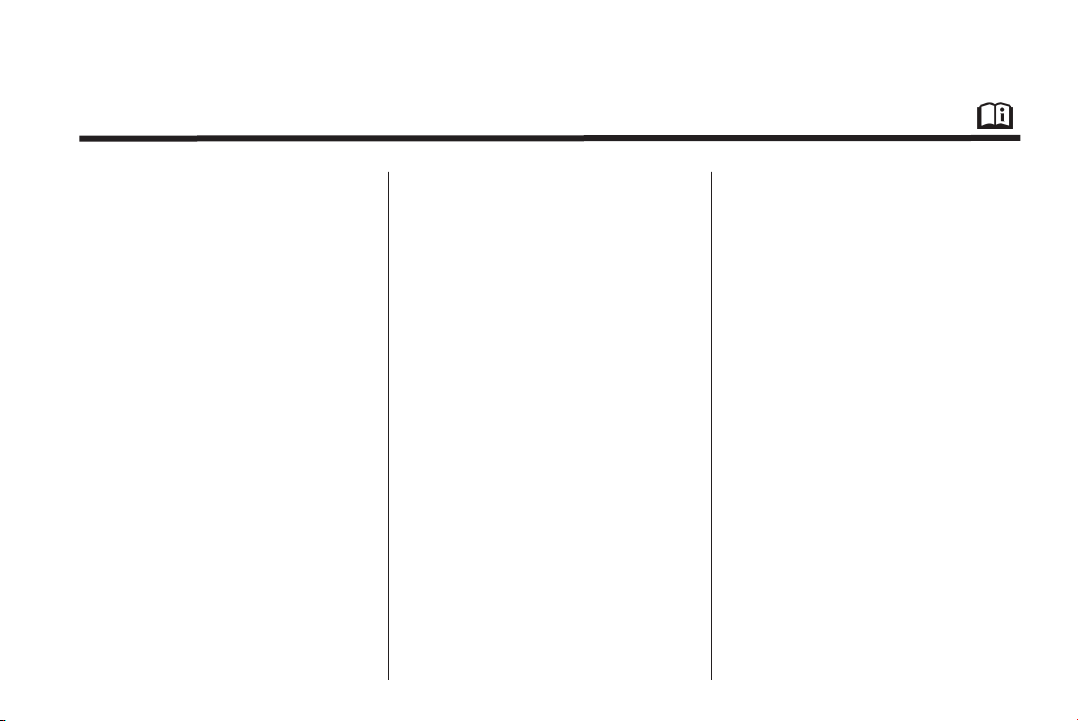
Информационно-развлекательная система CUE для Cadillac 2013 модельного года
Информационно-
развлекательная система ��� 3
Общие сведения ������������������������������ 3
Информационно-развлекательная
система ��������������������������������������������� 3
Кнопки управления на рулевом
колесе ��������������������������������������������� 10
Обновление программного
обеспечения ������������������������������������11
Аудиосистема ����������������������������������11
Прием радиопрограмм
в диапазонах AM/FM �����������������������11
Прием радиопрограмм ��������������������� 14
Антенна на заднем стекле ��������������� 15
Многополосная антенна ������������������ 15
Аудиоплееры���������������������������������� 16
CD-плеер������������������������������������������� 16
USB/SD-разъемы ������������������������������ 19
Устройство для считывания
карт SD ������������������������������������������� 22
Дополнительные аудиовходы ��������� 23
Bluetooth-совместимые
устройства �������������������������������������� 23
Информационно-
развлекательная система
для пассажиров заднего
сиденья ������������������������������������������ 24
Развлекательная система
для пассажиров заднего
сиденья (RSE) ������������������������������� 24
Система навигации ���������������������� 38
Пользование системой навигации �� 38
Карты ������������������������������������������������� 44
Знаки, используемые системой
навигации ��������������������������������������� 44
Пункт назначения ����������������������������� 47
Настройки ����������������������������������������� 58
Глобальная система
позиционирования (GPS) �������������� 59
Позиционирование автомобиля ������ 60
Проблемы с ведением
по маршруту ����������������������������������� 60
При возникновении проблем ����������� 61
Обновление навигационных
данных �������������������������������������������� 62
Зоны покрытия���������������������������������� 62
Управление с помощью
голосовых команд ��������������������� 62
Телефон �������������������������������������������� 69
Интерфейс Bluetooth ������������������������ 69
Интерфейс Bluetooth ������������������������ 71
Интерфейс Bluetooth ������������������������ 74
Текстовые сообщения ���������������������� 76
Настройки ���������������������������������������� 78
Торговые марки
и лицензионные
соглашения ����������������������������������� 81
Указатель ����������������������������������������� i-1
Page 2

Page 3
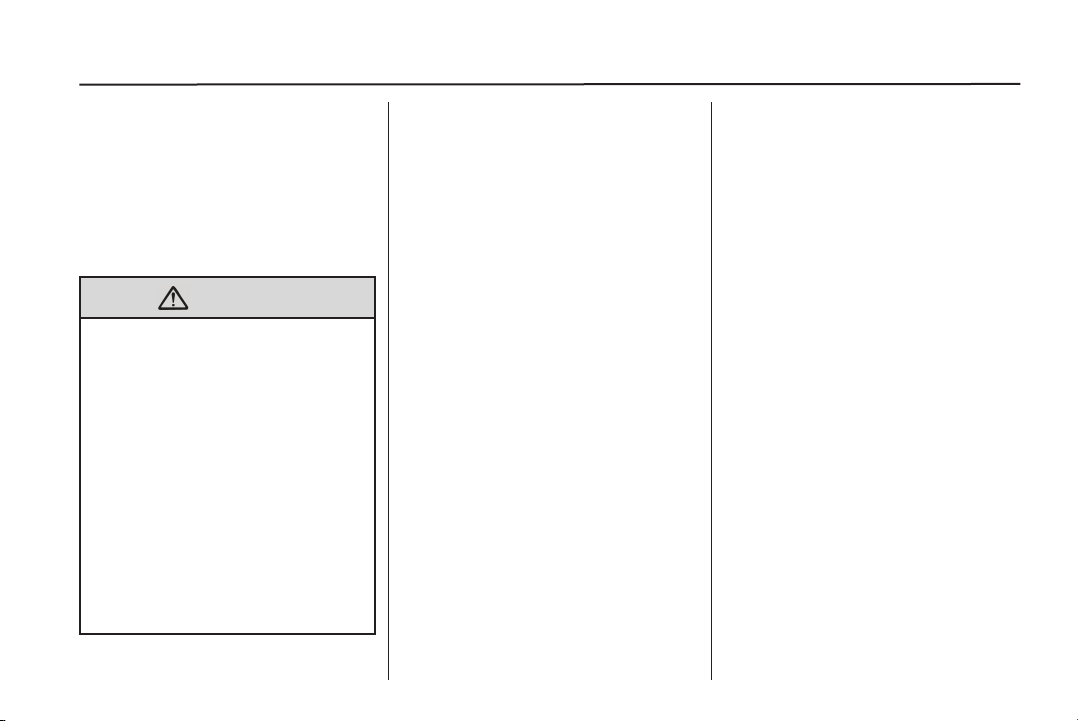
Информационно-развлекательная система 3
Общие сведения
Информационноразвлекательная система
Для пользования информационноразвлекательной системой внимательно ознакомьтесь с информацией, приведенной на последующих страницах.
ВНИМАНИЕ
Длительное или частое отвлечение внимания от дороги при
пользовании информационноразвлекательной системой
может привести к дорожнотранспортному происшествию,
влекущему за собой тяжелые травмы и даже смерть. Не уделяйте
слишком много внимания развлекательной системе во время движения. Сосредоточьте свое внимание на управлении автомобилем и
как можно реже переводите свой
взгляд на комбинацию приборов
или дисплей центральной консоли. Пользуйтесь голосовыми указаниями системы навигации.
Данная информационно-развлекательная система оснащена встроенными
функциями, предназначенными для
того, чтобы свести к минимуму отвлечение внимания водителя от дороги.
Некоторые функции системы во время
движения автомобиля недоступны.
Для управления многими основными функциями информационноразвлекательной системы можно также
использовать комбинацию приборов и
кнопки управления на рулевом колесе.
Перед началом движения:
• Внимательно изучите принцип действия и расположение органов
управления на панели управления
системы, а также сенсорных кнопок.
• Выберите избранные радиостанции
(предварительно настроенные), настройки звука и выполните регулировку баланса громкоговорителей.
• На автомобилях с интерфейсом
Bluetooth® для совершения исходя-
щих вызовов одним нажатием кнопки или при помощи голосовой команды, внесите в списки вызовов
необходимые номера телефонов.
Центр поддержки клиентов
При возникновении вопросов, связанных с регистрацией Bluetoothсовместимых устройств, мобильных
устройств, совместимых с другими интерфейсами, и принципом действия
информационно-развлекательной системы CUE, обращайтесь в центр поддержки клиентов. Для получения информации о центре поддержки клиентов, обращайтесь к вашему дилеру.
Page 4
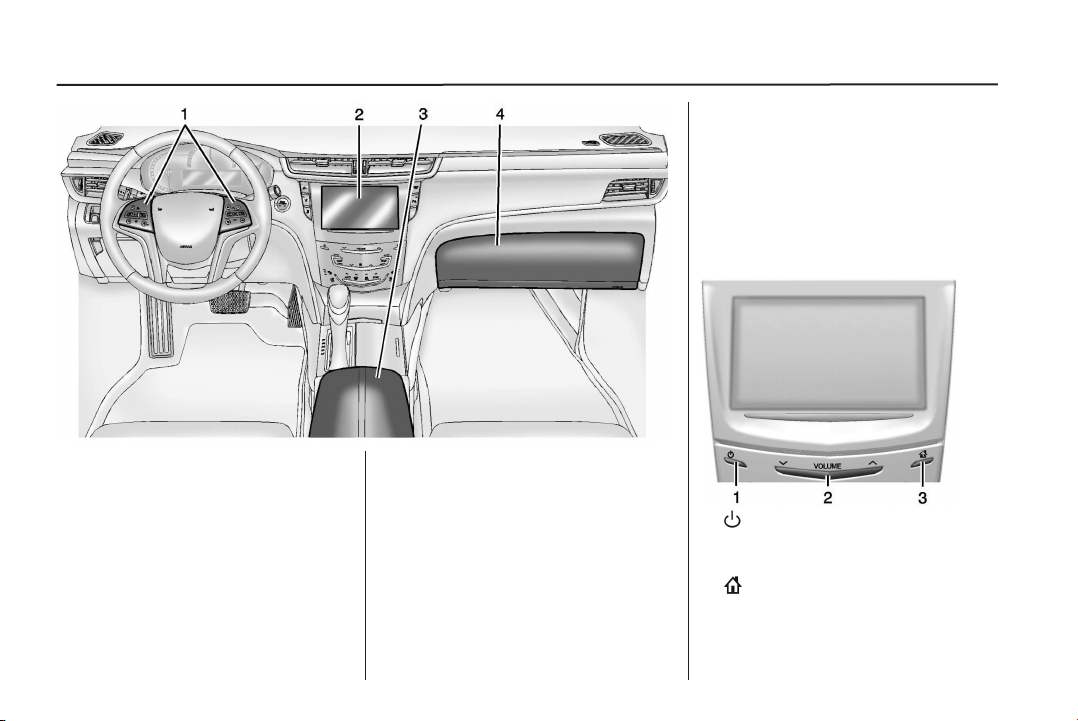
Информационно-развлекательная система4
Информационноразвлекательная система
Управление информационноразвлекательной системой осуществляется посредством сенсорного дисплея, кнопок, расположенных под сенсорным дисплеем, кнопок управления на рулевом колесе и голосовых команд.
1� «Кнопки управления на рулевом ко-
лесе», стр. 10�
2. Информационно-развлекательная
система, вещевое отделение, USB-разъем. См. разделы
«Информационно-развлекательная
система» и «USB/SD-разъемы»,
стр. 19�
3. USB-разъем, дополнительный аудиовход, устройство для считывания карт SD. См. разделы «USB/
SD-разъемы», стр. 19, «Дополнительный аудиовход», стр. 23
и «Устройство для считывания
карт SD», стр. 22�
4. Загрузочный слот для компактдиска (в перчаточном ящике).
1� (Включение/выключение питания
и временное отключение звука).
2. Регулировка громкости звука.
3� (Главная страница).
Page 5
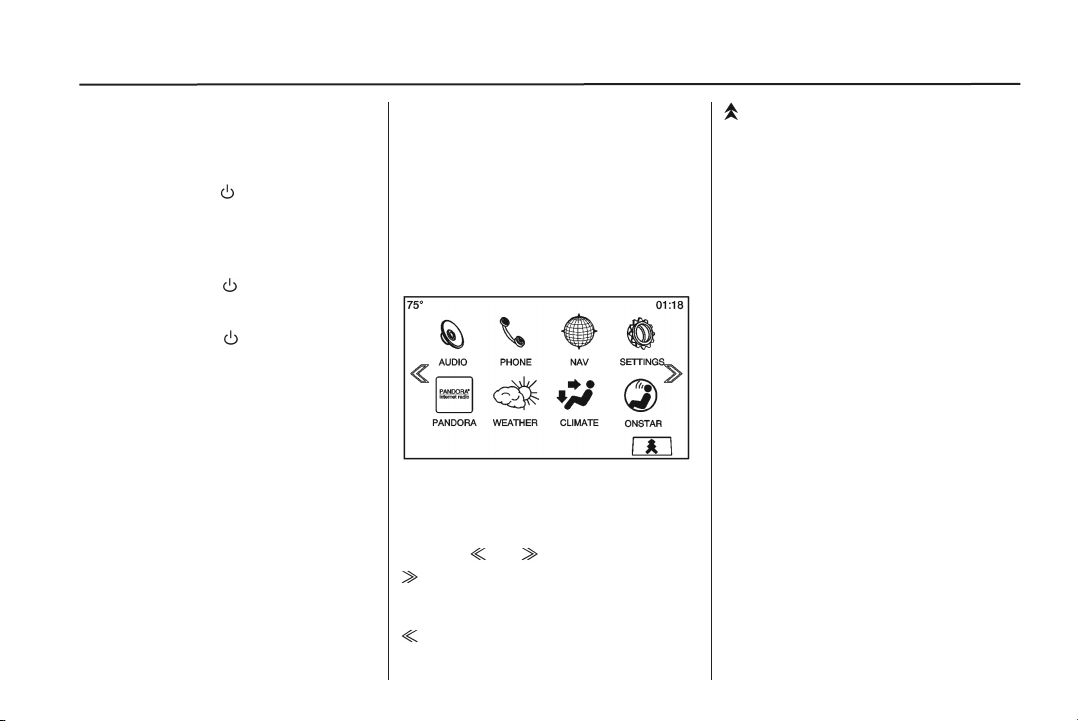
Информационно-развлекательная система 5
Кнопка «Включение/выключение
питания/временное отключение
звука»
• Если система выключена, то при
нажатии кнопки (1) происходит
включение системы. Чтобы выключить систему, нажмите и удерживайте эту кнопку нажатой.
• Если система включена, то при
нажатии кнопки происходит
временное отключение звука
системы. Для включения звука
нажмите кнопку повторно.
Режим задержки отключения питания дополнительного электрооборудования (RAP)
В вашем автомобиле предусмотрен режим задержки отключения питания дополнительного оборудования (RAP).
Он позволяет пользоваться аудиосистемой даже после выключения зажигания. См. раздел «Режим задержки отключения питания дополнительного
оборудования (RAP)» в главе «Указатель» данного Руководства.
Регулировка громкости звука
Затемненная зона, расположенная над
хромированной вставкой (2) используется для увеличения или уменьшения
громкости звука:
• Сделать скользящее движение
пальцем.
• Нажать.
• Нажать и удерживать.
Главная страница
Главная страница (3) – это место, где
располагаются иконки приложений. Некоторые функции недоступны, когда автомобиль находится в движении.
На главной странице можно расположить до 40 иконок приложений (8 иконок
на страницу, всего доступно 5 страниц).
Для прокрутки страниц влево/вправо
нажмите или , соответственно.
(Следующая). Нажмите для
перехода к следующей странице
главной страницы.
(Предыдущая). Нажмите для
перехода к предыдущей странице
главной страницы.
(Избранное). Нажмите для отобра-
жения избранных (предварительно
настроенных) приложений.
Чтобы начать процесс сохранения избранного приложения, нажмите и удерживайте соответствующее место в
меню «Избранное».
Чтобы сохранить приложение как избранное, нажмите его иконку, название
приложения будет отображено в меню
«избранное».
Кнопка «главная страница». При нажатии данной кнопки происходит возврат на главную страницу.
Иконка Audio («Аудио»)
При нажатии данной иконки на дисплее будет отображена страница с активными источниками воспроизведения аудиосигнала. Доступные источники: AM, FM, CD, My Media, USB, SD, интерфейс Bluetooth, дополнительный аудиовход (AUX).
Иконка Phone («Телефон»)
При нажатии данной иконки на дисплей выводится главное меню управления телефоном. См. разделы «Ин-
терфейс Bluetooth», стр. 69, «Интерфейс Bluetooth», стр. 71 или «Интерфейс Bluetooth», стр. 74�
Page 6

Информационно-развлекательная система6
Иконка NAV («Система навигации», при соответствующей
комплектации)
При нажатии данной иконки на дисплей
выводятся карты. См. раздел «Пользо-
вание системой навигации», стр. 38�
Иконка Settings («Настройки»)
При нажатии данной иконки на дисплей
выводится меню настроек. См. раздел
«Настройки», стр. 78�
Управление иконками на главной
странице
1. Нажмите и удерживайте иконку на
главной странице, расположение которой необходимо изменить.
2. Перетащите иконку на новое место на главной странице или в лоток
быстрого выбора приложений.
3. Нажмите кнопку для выхода из
режима редактирования.
Иконка Climate («Система
климат-контроля»)
При нажатии данной иконки на дисплей выводится главное меню управления системой климат-контроля. См.
раздел «Система двухзонного климатконтроля» Руководства по эксплуатации вашего автомобиля.
Иконка Rear Climate («Система
климат-контроля для пассажиров заднего сиденья», при соответствующей комплектации)
При нажатии данной иконки на дисплей
выводится главное меню управления
системой климат-контроля для пассажиров заднего сиденья. См. раздел
«Система климат-контроля для пассажиров заднего сиденья» Руководства
по эксплуатации автомобиля.
Иконка RSE («Развлекательная
система для пассажиров заднего сиденья», при соответствующей комплектации)
При нажатии данной иконки на дисплей
выводится главное меню управления
развлекательной системы для пассажиров заднего сиденья. См. раздел
«Информационно-развлекательная
система для пассажиров заднего сиденья (RSE)», стр. 24�
Лоток быстрого выбора приложений
Лоток располагается в центральной
верхней части дисплея. В него мож-
но перетащить от трех до пяти приложений.
Наиболее часто используемые приложения:
• Аудиосистема.
• Телефон.
• Система навигации.
• Система климат-контроля.
Чтобы переместить приложение с глав-
ной страницы в лоток быстрого выбора
приложений:
1. Нажмите и удерживайте иконку на
главной странице, расположение которой необходимо изменить.
2. Перетащите иконку в лоток для быстрого выбора приложений.
Чтобы удалить иконку из лотка для
быстрого выбора приложений, перетащите иконку обратно на главную
страницу.
При добавлении иконки в лоток или извлечении иконки из него иконка будет
оставаться на главной странице (не будет удалена с нее).
Page 7

Информационно-развлекательная система 7
Кнопки на сенсорном дисплее
Сенсорные кнопки выводятся на дисплей, когда это возможно. Если функция недоступна, кнопка может быть выделена серым цветом (не активна). После выбора функции кнопка может подсвечивается.
Датчик приближения
Информационно-развлекательная система оснащена датчиком приближения. При приближении руки к дисплею определенные сенсорные кнопки
и функции становятся видимыми. При
удалении руки соответствующие иконки подсвечиваться перестают.
Тактильная обратная связь
Тактильная обратная связь – это импульс, который возникает при нажатии
сенсорной кнопки или кнопки, расположенной ниже дисплея.
Управляющие жесты
Для управления информационноразвлекательной системой используйте следующие жесты многозадачности.
Нажатие
Этот жест используется для выбора
кнопки или опции, запуска приложения
или смены локации на карте.
Нажатие и удержание
Этот жест используется для того, чтобы запустить другой жест, переместить
или удалить приложение.
Page 8

Информационно-развлекательная система8
Перетаскивание
Этот жест используется для перемеще-тот жест используется для перемещения приложений на рабочем столе или
просмотра карты. Чтобы перетащить
иконку, ее необходимо удерживать и,
не отпуская, переместить на новое место. Вы можете перемещать иконки
вверх, вниз, вправо, влево.
«Тычок»
Этот жест используется для перемещения элементов в списке или на карте
на небольшие расстояния. Чтобы выполнить описываемый жест, удерживая, быстро сдвиньте выбранный элемент вверх или вниз в новое положение.
«Прокрутка»
Данный жест используется для прокрутки списков, просмотра карты или
смены страниц. Чтобы выполнить этот
жест, установите палец на дисплей и
быстро переместите его вверх/вниз
или влево/вправо.
Page 9
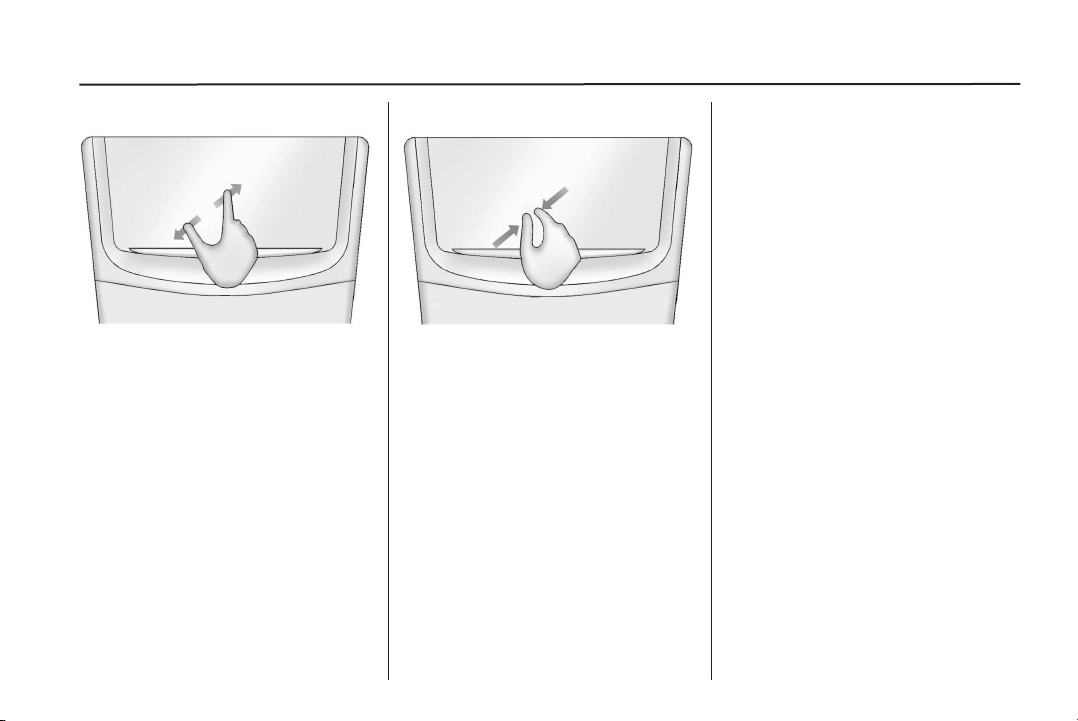
Информационно-развлекательная система 9
«Растягивание»
Этот жест используется для уменьшения масштаба (приближения) карты/
изображения/веб-страницы. Соедините указательный и большой пальцы на
дисплее, а затем разведите их в стороны.
«Сжимание»
Этот жест используется для увеличения масштаба (отдаления) карты/изображения/веб-страницы. Установите
указательный и большой пальцы на дисплей на расстоянии друг от друга, а
затем сведите их.
Способ очистки антибликовых покрытий и дисплеев информационноразвлекательных/аудиосистем
автомобиля
Для очистки антибликовых покрытий
или дисплеев в автомобиле используйте мягкую ткань из микроволокна.
Перед очисткой поверхности тканью
из микроволокна удалите с поверхности частички пыли и грязи, которые могут привести к возникновению царапин,
при помощи щетки с мягкой щетиной.
Затем легкими круговыми движениями
очистите поверхность при помощи ткани из микроволокна. Не используйте
средства для очистки стекол или растворители. Периодически прополаскивайте ткань из микроволокна в слабом
мыльном растворе. Не используйте отбеливатель или кондиционер. Тщательно смойте чистящее средство с ткани
из микроволокна и дайте ей высохнуть
перед следующим использованием.
Page 10

Информационно-развлекательная система10
Кнопки управления на рулевом колесе
Для управления функциями, отображаемыми на комбинации приборов, могут использоваться кнопки управления
информационно-развлекательной системой, расположенные на рулевом колесе.
В режиме Valet («Валет») информационно-развлекательные функции системы отключены. См. раздел «На-
стройки», стр. 78�
Нажмите для начала подачи голосовой команды или взаимодействия с
интерфейсом Bluetooth®. См. разделы
«Интерфейс Bluetooth», стр. 69;
«Интерфейс Bluetooth», стр. 71; или
«Интерфейс Bluetooth», стр. 74�
Нажмите для отклонения входящего вызова или завершения телефонного разговора.
или . Нажмите пятиканальный
переключатель влево или вправо для
перехода к предыдущей или следующей зоне дисплея или к предыдущему
или следующему меню.
или . Нажмите пятиканальный
переключатель вверх или вниз для
перехода по списку/странице вверх или
вниз.
SEL. Нажмите для выбора выделенного пункта меню.
или (предыдущая/следующая
избранная радиостанция). Нажмите
при прослушивании радио для
перехода к следующей или предыдущей избранной (предварительно
настроенной) радиостанции. Нажмите
при прослушивании аудиофайлов для
перехода к следующей или предыдущей записи.
или (громкость звука).
Нажимайте для увеличения или
уменьшения уровня громкости звука.
Функции комбинации приборов
На автомобилях, оснащенных комбинацией приборов с дисплеем изменяемой конфигурации, можно установить
до трех интерактивных зон. См. раздел
«Комбинация приборов» в Руководстве
по эксплуатации автомобиля.
Page 11
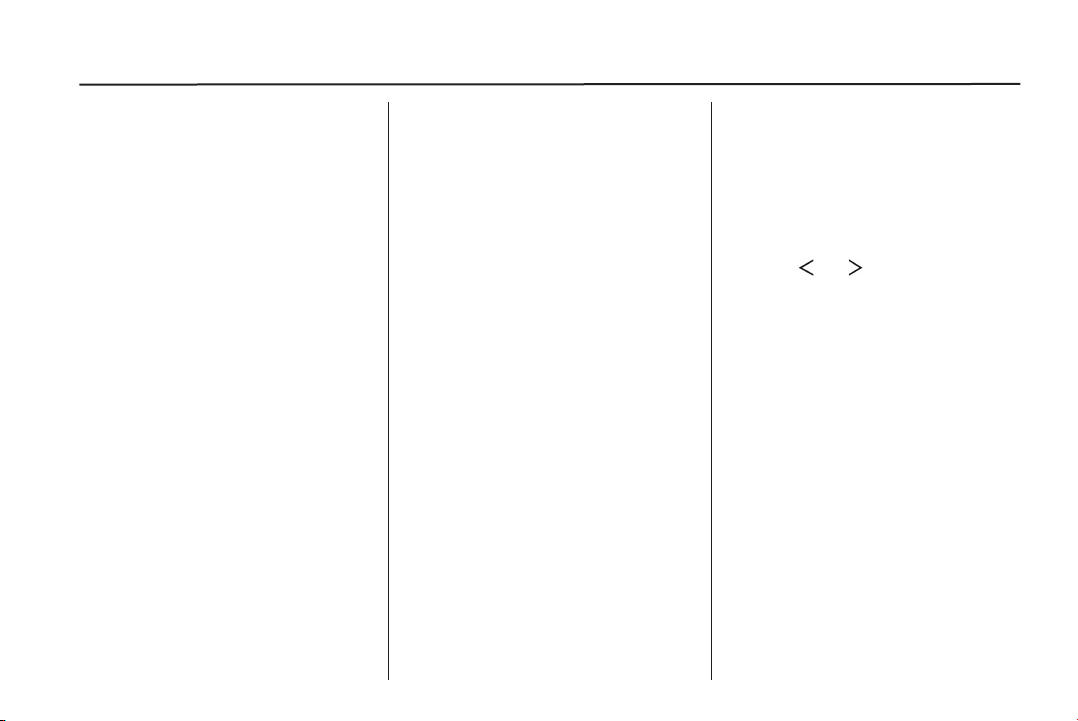
Информационно-развлекательная система 11
На дисплее комбинации приборов могут отображаться данные, относящиеся
к следующим системам:
Навигационной. Доступно при загруженном маршруте. См. раздел
«Пользование системой навигации»,
стр. 38�
Аудио. Доступно, когда включена аудиосистема. См. раздел «Прием ра-
диопрограмм в диапазонах AM/FM»,
стр. 11�
Телефон. Доступно, когда подключен Bluetooth-совместимый телефон.
См. разделы «Интерфейс Bluetooth»,
стр. 69; «Интерфейс Bluetooth»,
стр. 71; или «Интерфейс Bluetooth»,
стр. 74�
Настройки. Нажмите для отображения
меню настроек.
Обновление программного обеспечения
За более подробной информацией обратитесь к авторизованному дилеру.
Аудиосистема
Прием радиопрограмм
в диапазонах AM/FM
Воспроизведение
В главном меню аудиосистемы выберите доступные источники воспроизведения: AM, FM, CD, My Media, USB, SD,
интерфейс Bluetooth, дополнительный
аудиовход (AUX).
• При нажатии сенсорной кнопки
RADIO происходит переключение
между диапазонами AM/FM.
• При нажатии сенсорной кнопки MEDIA
происходит последовательный выбор
источников воспроизведения: CD (при
соответствующей комплектации), My
Media, USB, SD, интерфейс Bluetooth,
дополнительный аудиовход.
Настройки информационноразвлекательной системы
Для доступа к радиоприемнику нажмите кнопку RADIO.
При нажатии сенсорной кнопки MENU
на дисплей будут выведены следующие меню:
Tone Settings («Настройки звука»):
• Bass («Низкие частоты»), Midrange
(«Средние частоты»), Treble («Высо-
кие частоты»), Surround («Объемное
звучание», при соответствующей комплектации). Для регулировки нажимайте «+» или «–». При регулировке
параметра «Объемное звучание» изменяется только громкость динамика,
расположенного в подголовнике.
• Balance («Регулировка баланса звука
по ширине салона»). При нажатии
кнопок или соответствующим
образом изменяется баланс звука в
динамиках по ширине салона. В
среднем положении устанавливается
равный уровень громкости звука в
левых и правых динамиках.
• Fade («Регулировка баланса звука по длине салона»). При нажатии
кнопок «ВВЕРХ» или «ВНИЗ» соответствующим образом изменяется баланс звука в передних/задних
динамиках. В среднем положении
устанавливается равный уровень
громкости звука в передних и задних динамиках.
Tag Song («Отметить запись»): нажмите, чтобы отметить информацию
о записи, включая исполнителя и название композиции, для передачи на
iPod®. Если iPod не подключен, информация будет передана на него при подключении. Нажмите OK для возврата в
меню воспроизведения (Now Playing).
Page 12

Информационно-развлекательная система12
Timeshift («Запись радиопрограмм»):
данная функция позволяет записывать
до 25 минут радиоэфира. См. раздел
«Запись радиопрограмм» далее в этой
главе.
DSP Modes («Режимы цифровой
обработки сигналов»):
• Если автомобиль оснащен
системой Bose Studio Surround®,
доступны четыре режима цифровой
обработки сигналов (DSP):
• Normal («Нормальный»): лучшее
качество звука для пассажиров
всех сидений и водителя.
• Driver («Водитель»): лучшее
качество звука для водителя.
• Rear («Пассажиры заднего
сиденья»): лучшее качество
звука для пассажиров заднего
сиденья.
• Centerpoint: объемное звучание.
Auto Volume («Автоматическое
управление уровнем громкости
звука»): при соответствующей комплек-
тации данная функция позволяет
системе автоматически регулировать
уровень громкости звука в зависимости
от скорости движения автомобиля.
Доступны следующие опции: OFF, Low,
Medium – Low, Medium («Выключено»,
«Низкий», «Средний» – «Низкий»,
«Средний»), Medium – High («Средний» – «Высокий» или High («Высокий»).
Чтобы вернуться к предыдущему меню,
нажмите кнопку Back («Назад»).
Функция шумоподавления Bose
AudioPilot
При соответствующей комплектации
данная функция позволяет системе
автоматически регулировать уровень
громкости звука, в зависимости от
скорости движения автомобиля.
Система AudioPilot определяет уровень
шума и скорость движения автомобиля
и в соответствии с этими данными
постоянно регулирует громкость звука
для обеспечения оптимального
звучания. Наиболее эффективно эта
функция действует при низких уровнях
громкости, когда фоновый шум
особенно сильно влияет на восприятие
музыки. См. веб-сайт www.bose.com/
audiopilot. Данную функцию можно
отключить. Чтобы вернуться к предыдущему меню, нажмите кнопку «Назад».
Update Station List («Обновление
перечня радиостанций»)
Нажмите, чтобы обновить перечень
радиостанций в диапазонах AM и
FM. Нажмите, чтобы вернуться к
предыдущему меню.
Поиск радиостанции
Поиск радиостанций
При нажатии кнопки или
выполняется поиск предыдущей или
следующей радиостанции с устойчивым сигналом в текущем диапазоне.
Настройка радиостанций
Нажмите сенсорную кнопку SEEK
(«Поиск»), чтобы перейти в меню
TUNE («Настройка»). При нажатии
кнопки или можно осуществлять
поиск радиостанций вручную. Нажмите
сенсорную кнопку SEEK повторно,
чтобы вернуться в предыдущее меню.
Page 13

Информационно-развлекательная система 13
Сохранение радиостанции в
качестве избранной
Данные об избранных радиостанциях
хранятся в специальной зоне,
расположенной в нижней части экрана.
Может быть сохранено до 60 избранных (предварительно настроенных радиостанций).
Диапазоны AM и FM. Нажмите и удерживайте сенсорную кнопку, чтобы сохранить текущую радиостанцию в избранном. Для выбора избранной радиостанции нажмите соответствующую
сенсорную кнопку.
Панель Favorites («Избранное»)
В «Избранном» можно сохранять
радиостанции, навигационные данные
или приложения.
Для просмотра панели «Избранное»:
• Чтобы получить доступ к панели
«Избранное», выполните жест «перетаскивание» в нижней части экрана. Чтобы закрыть панель «Избранное», перетащите ее вниз.
• Для прокрутки страниц панели
«Избранное» перемещайте палец
по экрану влево/вправо. Символ
указывает, какая страница просматривается в настоящее время.
Настройки звука. Нажмите и удерживайте сенсорную кнопку, чтобы сохранить текущую настройку звука на панели «Избранное». Для выбора настройки звука на панели «Избранное» нажмите соответствующую сенсорную
кнопку.
Количество отображаемых иконок на
панели «Избранное» устанавливается
автоматически по умолчанию, но может быть изменено вручную в меню
Settings («Настройки») – Radio («Аудиосистема») – Manage Favorites
(«Управление избранным»).
Запись радиопрограмм
Аудиосистема оснащена функцией записи эфирных радиопередач длительностью до 25 минут. При выборе радиостанции система начинает автоматическую запись аудиопрограммы и соответствующих метаданных.
При нажатии кнопки воспроизведение приостанавливается, и включается
режим записи радиопрограмм.
При нажатии кнопки воспроизведение возобновляется.
Когда выполняется запись радиопрограммы, справа от индикатора воспроизведения/паузы указывается время.
Время отсчитывается от момента приостановки воспроизведения. Значение
времени будет отображаться до тех пор,
пока воспроизведение приостановлено
и продолжает заполняться буфер.
Page 14

Информационно-развлекательная система14
Сброс буфера
Сброс буфера будет происходить каждый раз при переключении диапазона
радиовещания или станций/каналов.
При переключения источника воспроизведения, когда нажата кнопка паузы
или кнопка LIVE («Эфир»), сброса буфера не произойдет.
Прокрутка записи радиопрограммы
назад или вперед
• При нажатии и удержании соответствующего индикатора будет происходить прокрутка записи назад со
скоростью, превышающей скорость
обычного воспроизведения в 15 раз.
• При нажатии и удержании соответствующего индикатора будет происходить прокрутка записи вперед со
скоростью, превышающей скорость
обычного воспроизведения в 15 раз.
Буфер записи радиопрограмм можно прокрутить вперед до конца и
возобновить прослушивание радиопрограммы в прямом эфире.
Возобновление прослушивания радиопрограмм в прямом эфире
При нажатии кнопки LIVE во время прослушивания записанной радиопрограммы возобновляется прием программ в
прямом эфире.
Запись радиопрограмм и перечни
радиостанций и каналов
При просмотре перечня радиостанций/каналов при прослушивании записанной радиопрограммы отображается
контент прямого эфира, а не записанный контент.
Быстрая прокрутка назад
При нажатии кнопки «Назад» в течение менее 5 секунд происходит быстрая прокрутка к началу предыдущей
программы (для программ с метаданными). При нажатии данной кнопки более 5 секунд при прослушивании текущей записи/программы воспроизведение текущей записи/программы начинается сначала. Если метаданные недоступны, система выполняет быструю
прокрутку назад на 30 секунд.
Предельная емкость буфера
Если воспроизведение аудио приостановлено и достигнута предельная
25-минутная емкость буфера, начинается запись новой программы «поверх»
предыдущей. При возобновлении воспроизведения начнется воспроизведение последних 25 минут программы,
сохраненных в буфере.
Прием радиопрограмм
При возникновении помех отсоедините
электронные приборы от розеток.
FM-диапазон
Дальность распространения радиоволн FM-диапазона ограничена расстоянием 16–65 км. Несмотря на наличие в радиоприемнике электронной
схемы, которая автоматически снижает
уровень помех, вблизи высоких зданий
или на возвышенностях, могут возникать помехи, вызывающие попеременное затухание и усиление звука.
Page 15

Информационно-развлекательная система 15
AM-диапазон
Диапазон приема сигнала для большинства АМ-радиостанций больше, чем для
FM-радиостанций, особенно в ночное
время. Однако больший диапазон может вызывать взаимные помехи радиостанций. Атмосферные помехи могут
также возникать вследствие грозы или
воздействия электрического поля, создаваемого линиями электропередач.
В подобных ситуациях рекомендуется
снижать уровень высоких частот.
Использование мобильных телефонов
Помехи могут возникать при входящих
или исходящих звонках, при зарядке
аккумуляторной батареи телефона или
просто при включенном телефоне. В
этом случае необходимо отсоединить
мобильный телефон от розетки или выключить его.
Антенна на заднем стекле
Антенна для приема радиопрограмм в
диапазоне AM/FM совмещена с электрообогревателем заднего стекла, расположенным на заднем стекле. Не допускайте возникновения царапин на
внутренней поверхности стекла, избегайте повреждения токопроводящих нитей, расположенных на стекле. Повреж-
дение внутренней поверхности стекла
может привести к возникновению помех
при работе радиоприемника. Для оптимального приема радиопрограмм разъем антенны должен быть надежно прикреплен к опоре на стекле.
При прикреплении антенны мобильного телефона к стеклу, располагайте ее
между токоведущими нитями.
Важно. Использование бритвенных
лезвий или острых предметов для
очистки внутренней поверхности заднего стекла может привести к повреждению нитей радиоантенны и (или)
электрообогревателя заднего стекла.
В этом случае гарантия изготовителя
на повреждения не распространяется.
При очистке внутренней поверхности
заднего стекла не используйте предметы с острыми кромками.
Важно. Не допускайте тонировки
стекла (после покупки автомобиля) с применением металлизированной пленки. Использование для тонировки металлизированной пленки
может создавать помехи работе радиоприемника. Гарантия производителя на любые повреждения антенны, вызванные применением металлизированных пленок для тонировки, не распространяется.
Многополосная антенна
На крыше автомобиля установлена антенна системы GPS (глобальная система позиционирования). Для обеспечения надлежащего качества приема сигналов вокруг антенны не должно быть
никаких предметов. Если автомобиль
оснащен люком в крыше и он открыт,
это также может повлиять на качество
приема сигналов.
Page 16

Информационно-развлекательная система16
Аудиоплееры
CD-плеер
CD-плеер используется для воспроизведения компакт-дисков с аудиофайлами и файлами в формате MP3.
Система может воспроизводить:
• компакт-диски с наибольшим количеством форматов аудиозаписи;
• CD-R;
• CD-RW;
• MP3 или WMA.
При воспроизведении компакт-дисков
возможно ухудшение качества звучания, обусловленное качеством самого диска, методом записи, качеством
файла или неправильным обращением с диском.
Могут возникать пропуски при воспроизведении записей, сложности при поиске записей и (или) загрузке/извлечении диска.
При возникновении описанных выше
признаков проверьте диск на наличие
повреждений.
Во избежание повреждения CD-плеера:
• Не используйте поцарапанные и поврежденные компакт-диски.
• Не наклеивайте на компакт-диски
этикетки. Наличие этикеток может
приводить к тому, что компакт-диск
будет невозможно извлечь из плеера.
• Вставляйте диски по одному.
• Не допускайте попадания в загрузочный слот инородных частиц,
жидкостей и мусора.
• Для маркировки диска используйте
фломастер.
Загрузка и извлечение компактдисков
Чтобы загрузить компакт-диск:
1. Включите зажигание.
2. Частично вставьте компакт-диск в
загрузочный слот головного устройства аудиосистемы маркированной
стороной вверх. Дальнейшая загрузка компакт-диска произойдет автоматически. Если компакт-диск поврежден или загружен ненадлежа-
щим образом, он будет автоматически выдан назад.
При нажатии кнопки происходит
выдача компакт-диска из CD-плеера.
Если не забрать диск из загрузочного
слота в течение определенного
времени, он будет снова автоматически загружен.
Воспроизведение аудиокомпактдиска
Нажимайте сенсорную кнопку MEDIA
до тех пор, пока источником воспроизведения не будет выбран CD Audio
(«Аудиокомпакт-диск»).
В главном меню компакт-диска, в начале каждой записи отображается ее номер. Изображаются также данные о записи, исполнителе и альбоме, если они
доступны.
Page 17

Информационно-развлекательная система 17
При воспроизведении компакт-диска
вы можете пользоваться следующими
кнопками:
(Предыдущая запись/быстрая
прокрутка назад)
• При нажатии осуществляется переход
к началу текущей или предыдущей записи. Если с момента начала воспроизведения записи прошло не более 5
секунд, то осуществляется переход к
началу предыдущей записи. В противном случае воспроизведение текущей
записи начинается сначала.
• При нажатии и удержании происходит быстрая прокрутка записи назад. Для возврата к обычному воспроизведению отпустите кнопку. На
дисплее отображается продолжительность файла.
(Следующая запись/быстрая
прокрутка вперед)
• При нажатии выполняется переход
к следующей записи.
• При нажатии и удержании происходит быстрая прокрутка записи вперед. Для возврата к обычному воспроизведению отпустите кнопку. На
дисплее отображается продолжительность воспроизведения файла.
Если в загрузочном слоте находится
диск Blu-ray или DVD-диск (при соот-
ветствующей комплектации), при нажатии кнопки CD на дисплей выводится
сообщение.
Сохранение записей на панели
«Избранное»
Для сохранения записей на панели
«Избранное» нажмите и удерживайте
соответствующий перечень. Выберите из списка:
Genres («Жанры»). Нажмите, чтобы
сохранить текущий жанр в «Избранном». Для выбора жанра на панели
«Избранное» нажмите соответствующую сенсорную кнопку. Начнется воспроизведение первой записи, соответствующей данному жанру.
Artists («Исполнители»). Нажмите,
чтобы сохранить текущего исполнителя в «Избранном». Для выбора исполнителя на панели «Избранное» нажмите соответствующую сенсорную кнопку.
Начнется воспроизведение первой записи данного исполнителя.
Albums («Альбомы»). Нажмите, чтобы сохранить текущий альбом в «Избранном». Для выбора альбома на панели «Избранное» нажмите соответствующую сенсорную кнопку. Начнется
воспроизведение первой записи данного альбома.
Playlists («Списки воспроизведения»). Для выбора списка воспроизве-
дения на панели «Избранное» нажмите соответствующую сенсорную кнопку.
Начнется воспроизведение первой записи данного списка воспроизведения.
Songs («Записи»). Нажмите, чтобы сохранить текущую запись в «Избранном». Для выбора записи на панели
«Избранное» нажмите соответствующую сенсорную кнопку.
Podcasts or Podcast Episode («Подкасты или эпизоды подкастов»). На-
жмите и удерживайте сенсорную кнопку, чтобы сохранить текущий подкаст
в «Избранном». Для выбора подкаста
или эпизода на панели «Избранное»
нажмите соответствующую сенсорную
кнопку. Начнется воспроизведение.
Audiobooks («Аудиокниги»). Нажмите
и удерживайте сенсорную кнопку, чтобы сохранить в «Избранном» текущую
аудиокнигу. Для выбора аудиокниги на
панели «Избранное» нажмите соответствующую сенсорную кнопку.
Videos («Видеоролики»). Нажмите и
удерживайте сенсорную кнопку, чтобы
сохранить в «Избранном» текущий видеоролик. Для выбора видеоролика на
панели «Избранное» нажмите соответствующую сенсорную кнопку.
Page 18
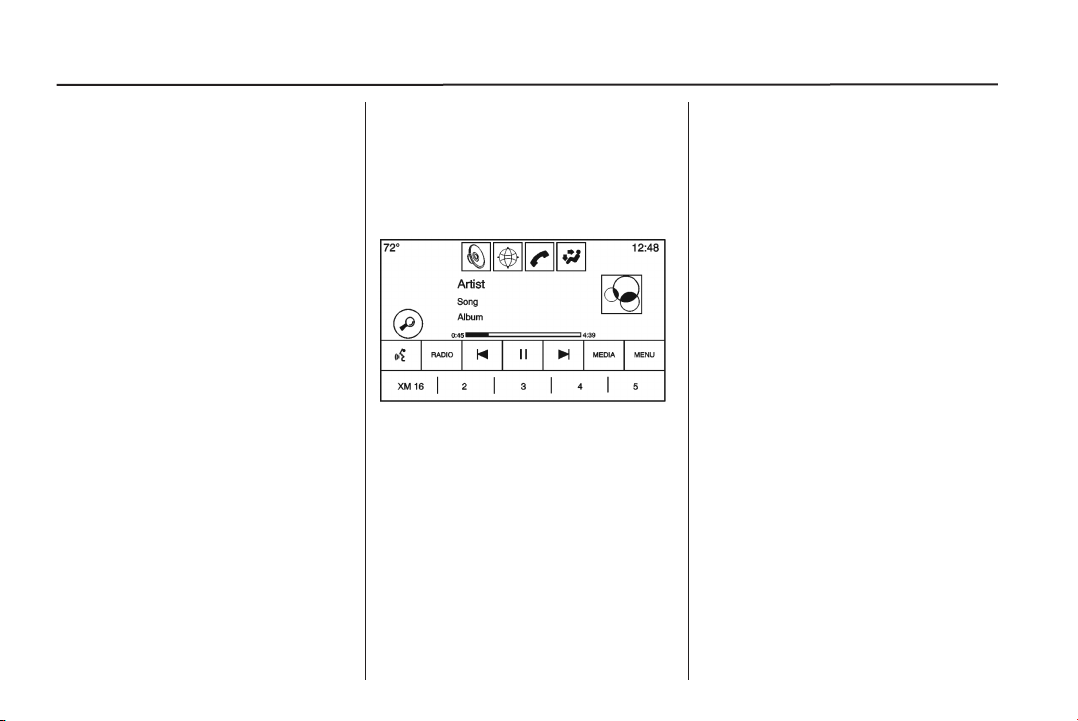
Информационно-развлекательная система18
Сообщения об ошибках
Одной из причин появления сообщения
Disc Error («Ошибка диска») и (или)
автоматической выдачи компакт-диска
может быть следующее:
• Неправильный или неизвестный
формат диска.
• Слишком неровная дорога.
Попробуйте загрузить компакт-диск
еще раз, когда дорога будет ровнее.
• Компакт-диск загрязнен, поцарапан,
намочен или загружен неверной
стороной.
• Повышенная влажность воздуха.
Попробуйте загрузить компакт-диск
позднее.
• Возможно, при записи диска
возникли ошибки.
• Застревание этикетки диска в CDплеере.
Если на дисплей выводится сообщение
Disc Player Error («Ошибка плеера»),
это может быть следствием одной из
следующих причин:
• Перегрев плеера.
• Ошибки при загрузке/извлечении
диска.
Если по каким-либо причинам компактдиск должным образом не воспроизво-
дится, воспользуйтесь заведомо качественным компакт-диском.
Если ошибки устранить не удается,
обратитесь к авторизованному дилеру.
Воспроизведение компакт-диска
с файлами формата МР3
Для воспроизведения компакт-диска с
файлами формата MP3 следуйте инструкциям, приведенным в разделе «Воспроизведение аудио компакт-диска».
При записи файлов формата MP3 на
компакт-диск необходимо соблюдать
некоторые рекомендации – в противном
случае при воспроизведении компактдиска могут возникнуть проблемы:
• Частота дискретизации: 16, 22,05,
24, 32, 44,1 и 48 кГц.
• Скорость передачи данных: 8, 16,
24, 32, 40, 48, 56, 64, 80, 96, 112, 128,
144, 160, 192, 224, 256 и 320 кб/сек.
• Используйте диски типа CD-R или
CD-RW.
Меню MP3
Для доступа к данному меню
выберите соответствующий источник
воспроизведения и нажмите кнопку
MENU.
В меню MP3 нажмите одну из
следующих кнопок:
Shufe («Режим воспроизведения в
случайном порядке»). При нажатии
записи воспроизводятся в случайном
порядке. При повторном нажатии
воспроизведение записей в случайном
порядке прекращается.
Auto Volume («Автоматическое
управление уровнем громкости
звука»). При соответствующей
комплектации уровень громкости
звука регулируется автоматически в
зависимости от скорости движения
автомобиля. См. раздел «Прием
программ в диапазонах AM/FM»,
стр. 11�
Tone Settings («Настройки звука»).
Для выполнения регулировки низких,
средних, высоких частот и объемного
звучания нажимайте «+» или «–». См.
раздел «Прием программ в диапазонах
AM/FM», стр. 11�
Page 19
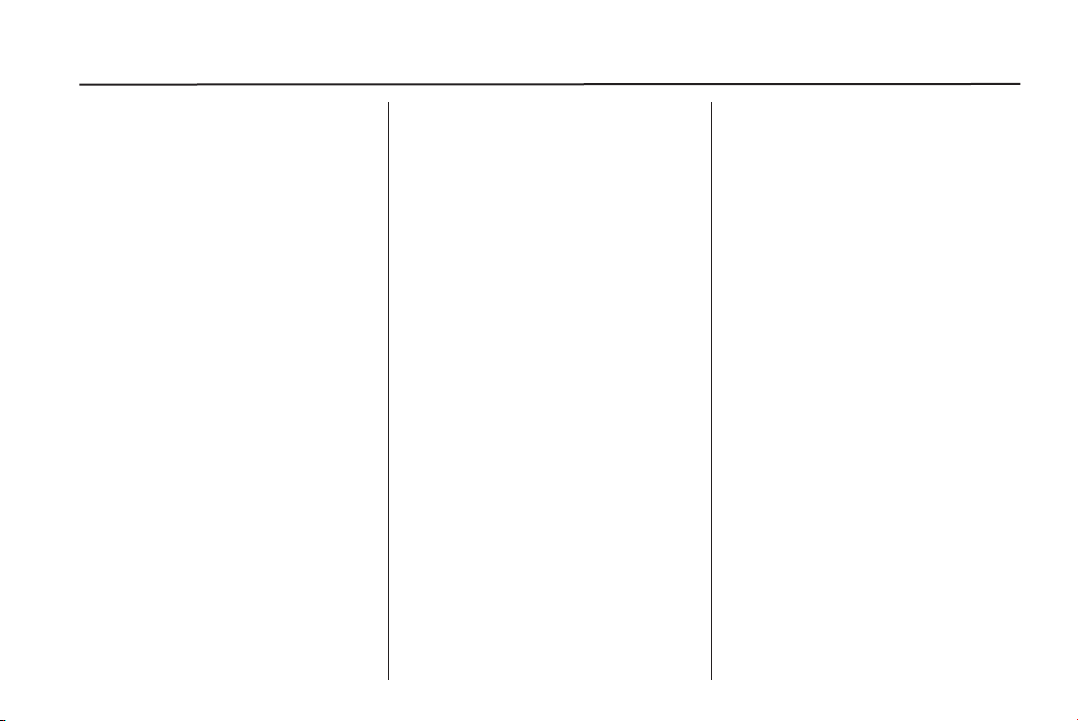
Сведения о папке с файлами фор-ведения о папке с файлами формата MP3
Нажмите в любом месте экрана между верхним лотком с приложениями и
нижней частью дисплея, чтобы перейти в режим просмотра данных.
Корневая папка. Для доступа к корневой папке нажмите в любом месте между верхней и нижней частями
меню. Корневая папка рассматривается системой как обычная папка. При
воспроизведении в первую очередь будет происходить обращение к файлам,
находящимся непосредственно в корневом каталоге, прежде чем будут открываться подкаталоги.
Отсутствие папок. Если компакт-диск
содержит только сжатые аудиофайлы
без папок или списков воспроизведения, то все файлы будут находиться в
корневой папке.
Файловая система и имена файлов. Названия записей, исполните-
лей, альбомов и жанров записаны в
ID3-тэге и отображаются только при их
наличии. Если в ID3-тэге не указано
название записи, то на дисплее в качестве названия записи будет показано
название файла.
Информационно-развлекательная система 19
USB/SD-разъемы
В зависимости от комплектации автомобиль оснащается двумя
SD-разъемами и четырьмя USBразъемами. Один SD-разъем и два
USB-разъема расположены в центральной консоли, один USB-разъем –
в вещевом отделении центральной
консоли и – если автомобиль оснащен
развлекательной системой для пассажиров заднего сиденья (RSE) – один
SD-разъем и один USB-разъем располагаются в заднем вещевом отделении
центральной консоли.
Воспроизведение аудиофайлов,
записанных на USB-накопитель
К USB-разъему можно подсоединить
USB-накопитель.
Расширения файлов, которые поддерживаются USB-накопителями:
• MP3;
• WMA;
• AAC;
• OGG;
• AIFF;
• 3GPP.
Gracenote
При подключении USB-накопителя сервис Gracenote создает голосовые тэги
для музыки. Голосовые тэги позволяют при помощи голосовых команд выбирать исполнителей, альбомы с труднопроизносимыми именами и названиями.
Функции информационноразвлекательной системы доступны
при индексировании тэгов.
Библиотека My Media
Информационно-развлекательная система обеспечивает доступ к контенту, хранящемуся на различных подключенных устройствах. Для выбора опции
My Media нажимайте сенсорную кнопку MEDIA необходимое количество раз.
Для навигации в контенте используйте жесты многозадачности или сенсорные кнопки.
USB MP3-плеер и USB-устройства
USB MP3-плееры и подключаемые
USB-устройства должны соответствовать классу памяти USB MSC.
®
Page 20

Информационно-развлекательная система20
Для воспроизведения аудиофайлов,
записанных на USB-устройство:
1. Подсоедините USB-устройство.
2. Нажимайте сенсорную кнопку MEDIA
до тех пор, пока на дисплее не отобразится подключенное устройство.
Используйте следующие кнопки управления при воспроизведении аудифайлов, записанных на USB-устройстве:
(Воспроизведение). При нажатии
начинается воспроизведение аудиофайлов из выбранного источника.
(Pause). При нажатии воспроизведе-
ние приостанавливается.
(Предыдущая запись/быстрая
прокрутка назад)
• При нажатии осуществляется переход
к началу текущей или предыдущей записи. Если с момента начала воспроизведения записи прошло не более 5
секунд, то осуществляется переход к
началу предыдущей записи, если более 5 секунд – воспроизведение текущей записи начинается сначала.
• Нажмите и удерживайте данную кнопку
для ускоренного обратного воспроизведения текущей записи. Для возврата
к обычному режиму воспроизведения
отпустите кнопку. На дисплее отображается продолжительность файла.
(Следующая запись/быстрая
прокрутка вперед)
• При нажатии выполняется переход
к следующей записи.
• Нажмите и удерживайте данную
кнопку для ускоренного воспроизведения текущей записи. Для возврата к обычному режиму воспроизведения отпустите кнопку. На дисплее
отображается продолжительность
файла.
Меню USB
Для отображения меню USB нажмите кнопку Menu. Доступны следующие
функции:
Shufe («Режим воспроизведения в
случайном порядке»). При нажатии
записи воспроизводятся в случайном
порядке. При повторном нажатии воспроизведение записей в случайном порядке прекращается.
Bose AudioPilot. При соответствующей
комплектации, нажмите, чтобы включить или выключить функцию Bose
AudioPilot. Функцию AudioPilot можно включить/выключить с помощью
главного меню. См. раздел «Прием
программ в диапазонах AM/FM»,
стр. 11�
Tone Settings («Настройки звука»).
Для выполнения регулировки низких,
средних, высоких частот и объемного
звучания нажимайте «+» или «–». См.
раздел «Прием программ в диапазонах
AM/FM», стр. 11�
Меню просмотра файлов, записанных на USB-носителе
Чтобы получить доступ к меню просмотра, нажмите в любом месте между
верхним и нижним меню, в нижней части дисплея появятся следующие опции:
Playlists («Списки воспроизведения»)
Поддерживаемые форматы: m3u, pls,
wpl, asx, b4s, и xspf.
1. Нажмите для просмотра списков
воспроизведения, записанных на
USB-носитель.
2. Для просмотра перечня композиций
в списке воспроизведения выберите
список воспроизведения.
3. Для начала воспроизведения выберите запись из перечня.
Artists («Исполнители»)
1. Нажмите для просмотра перечня
исполнителей, записанных на USBноситель.
Page 21

Информационно-развлекательная система 21
2. Для просмотра перечня альбомов
определенного исполнителя выберите имя исполнителя.
3. Для выбора записи нажмите All
Songs («Все записи») или выберите
альбом, а затем запись из списка.
Albums («Альбомы»)
1. Нажмите для просмотра альбомов,
записанных на USB-носитель.
2. Для просмотра перечня всех записей в альбоме выберите альбом.
3. Для начала воспроизведения выберите запись из перечня.
Songs («Записи»)
1. Нажмите для отображения всех записей на USB-носителе.
2. Для начала воспроизведения выберите запись из перечня.
Genres («Жанры»)
1. Нажмите для просмотра жанров, записанных на USB-носитель.
2. Для просмотра перечня исполнителей выберите жанр.
3. Для просмотра альбомов исполнителя выберите исполнителя.
4. Для просмотра записей в альбоме
выберите альбом.
5. Для начала воспроизведения выберите запись.
При нажатии кнопки More («Еще») в
нижней части дисплея на дисплей выводятся следующие пункты: Podcasts
(«Подкасты»), Composers («Авторы»),
AudioBooks («Аудиокниги»), Videos
(«Видеозаписи») и Folder View («Просмотр папок»).
Podcasts («Подкасты»)
1. Нажмите для просмотра подкастов,
записанных на USB-носитель.
2. Выберите подкаст.
Composers («Авторы»)
1. Нажмите для просмотра перечня
авторов, чьи записи находятся на
USB-носителе.
2. Для просмотра перечня альбомов
определенного автора выберите
Composer («Автор»).
3. Для начала воспроизведения выберите запись из перечня.
Audiobooks («Аудиокниги»)
1. Нажмите для просмотра перечня
аудиокниг, записанных на USBноситель.
2. Для начала воспроизведения выберите аудиокнигу из перечня.
Folder View («Просмотр папок»)
1. Нажмите для просмотра папок, записанных на USB-носитель/SDкарту.
2. Для просмотра перечня записей выберите папку.
3. Для начала воспроизведения выберите запись из перечня.
Файловая система и имена файлов
Файловые системы, которые поддерживаются USB-накопителями:
• FAT32;
• NTFS;
• HFS+.
Названия записей, исполнителей, альбомов и жанров записаны в файле
данных записи и отображаются только
при их наличии. Если данные о записи
недоступны, на дисплее аудиосистемы
отображается имя файла.
Поддерживаемые устройства Apple
Системой поддерживаются следующие
устройства Apple:
• iPod touch® (4-го поколения);
• iPod touch® (3-го поколения);
• iPod touch® (2-го поколения);
• iPod touch® (1-го поколения);
®
Page 22

Информационно-развлекательная система22
• iPod nano® (6-го поколения);
• iPod nano® (5-го поколения);
• iPod nano® (4-го поколения);
• iPod nano® (3-го поколения);
• iPod nano® (2-го поколения);
• iPod nano® (1-го поколения);
• iPod classic
• iPod® с видеокамерой;
• iPhone® 4G;
• iPhone® 3GS;
• iPhone® 3G;
• iPhone®�
Отсутствие звука
Не пытайтесь зарегистрировать подключенный iPhone через интерфейс
Bluetooth при использовании в качестве источника воспроизведения iPod.
В противном случае система автоматически временно отключит функцию
воспроизведения аудиофайлов с iPod.
В этом случае воспроизведение можно возобновить путем изменения аудиопотока от интерфейса Bluetooth
к USB-проводу.
®;
Для изменения аудиопотока:
1. Подключите iPhone, два раза нажмите иконку phone («Телефон»).
2. Сделайте смахивающее движение
пальцем влево по дисплею телефона. На нижней линии поля отображается поле с треугольником. Нажмите на это поле для отображения
опций подключения.
3. Выберите «Dock Connector».
Подобная ситуация может возникнуть
с телефонами, работающими на платформе Android.
Потоковое воспроизведение аудио
через интерфейс Bluetooth и система распознавания голоса
См. раздел «Bluetooth-совместимые
устройства», стр. 23, в нем приво-
дится информация относительно пользования системой распознавания голоса при потоковом воспроизведении аудио через интерфейс Bluetooth.
Убедитесь в том, что на всех устройствах установлена последняя версия
программного обеспечения.
Устройство для считывания карт SD
В зависимости от комплектации, автомобиль может быть оснащен двумя
SD-разъемами, один из них находится
в центральной консоли, другой – в вещевом отделении центральной консоли, если автомобиль оснащен развлекательной системой для пассажиров
заднего сиденья (RSE).
SD-разъем предназначен для воспроизведения аудио- и видеофайлов. Фотографии не поддерживаются. Для воспроизведения файлов, записанных на SD-карту,
они должны соответствовать требованиям относительно формата, описанным в
разделе, посвященном USB.
Установите рычаг селектора в положение «P» (парковка) и вставьте SDкарту. См. подраздел «Аудио» в разделе «Информационно-развлекательная
система», стр. 3�
Установите карту в разъем.
Если SD-карта в разъем уже установ-
лена, но в текущий момент выбран
другой источник воспроизведения, нажимайте сенсорную кнопку MEDIA до
тех пор, пока не выберите в качестве
источника воспроизведения USB/SDразъемы.
Page 23

Информационно-развлекательная система 23
Дополнительные
аудиовходы
Ваш автомобиль оснащен дополнительными аудиовходами, расположенным под подлокотником центральной
консоли и в вещевом отделении центральной консоли. Возможности подключения:
• ноутбук;
• аудиоплеер.
Данный разъем не является аудиовы-
ходом. Не подключайте наушники к аудиовходам. Установите рычаг селектора в положение «P» (парковка) и подключите внешнее устройство.
Подсоедините провод с разъемом диаметром 3,5 мм внешнего устройства
к дополнительному аудиовходу. После
подключения внешнего устройства записи, хранящиеся на нем, можно воспроизводить через динамики автомобиля.
Если внешнее устройство уже подключено, но в настоящее время выбран
другой источник воспроизведения, нажимайте сенсорную кнопку MEDIA до
тех пор, пока в качестве источника воспроизведения не будет выбран дополнительный аудиовход (AUX).
Bluetooth-совместимые
устройства
При соответствующей комплектации
в качестве источника воспроизведения система может использовать зарегистрированные Bluetooth-совместимые
устройства. Более подробная информация относительно регистрации приведена в разделах «Интерфейс Bluetooth»,
стр. 69, «Интерфейс Bluetooth», стр. 71
или «Интерфейс Bluetooth», стр. 74�
Воспроизведением можно управлять
как при помощи органов управления
информационно-развлекательной системы, так и при помощи органов
управления самого устройства.
Для выбора зарегистрированного
устройства в качестве источника воспроизведения нажимайте сенсорную
кнопку MEDIA на рабочем столе.
Для начала воспроизведения записей
через интерфейс Bluetooth:
1. Включите устройство и зарегистри-
руйте его в системе.
2. После этого выберите аудиоприло-
жение на рабочем столе или в лотке быстрого выбора приложений. Нажимайте сенсорную кнопку MEDIA до
тех пор, пока на дисплее в качестве
источника воспроизведения не будет
указан интерфейс Bluetooth.
Меню Bluetooth-совместимых
устройств
При нажатии сенсорной кнопки MENU
на дисплей будет выведено меню
Bluetooth-совместимых устройств. Доступны следующие функции:
Bose AudioPilot. При соответствующей комплектации нажмите данную
кнопку, чтобы включить или выключить систему Bose AudioPilot. Систему
AudioPilot можно включить/выключить,
находясь в главном меню. См. раздел
«Прием программ в диапазонах AM/
FM», стр. 11�
Tone Settings («Настройки звука»).
Для выполнения регулировки низких,
средних, высоких частот и объемного
звучания нажимайте «+» или «–». См.
раздел «Прием программ в диапазонах
AM/FM», стр. 11�
Чтобы вернуться к предыдущему
меню, нажмите кнопку «Назад».
Manage Bluetooth Devices («Управление Bluetooth-совместимыми
устройствами»). Нажмите для пере-
хода в меню Bluetooth или добавления/
удаления устройств.
При выборе Bluetooth-совместимого
устройства в качестве источника
воспроизведения может возникнуть си-си-
Page 24

Информационно-развлекательная система24
туация, когда запуск аудиоплеера подключенного устройства для начала воспроизведения невозможен. Когда автомобиль неподвижен, для начала воспроизведения выберите телефон.
Запуск воспроизведения записей при
подключении различных устройств
осуществляется различными способами. При выборе Bluetoothсовместимого устройства в качестве
источника воспроизведения аудиосистема может находиться в режиме
паузы. Для начала воспроизведения
нажмите кнопку воспроизведения на
устройстве или кнопку , расположенную на дисплее аудиосистемы.
Некоторые телефоны поддерживают функцию передачи данных о записях, содержащихся на Bluetoothсовместимом устройстве, на дисплей
аудиосистемы. При получении системой данных такого рода происходит
проверка их доступности для отображения на дисплее. Более подробная
информация приведена на веб-сайте
www.gm.com/bluetooth.
Информационноразвлекательная
система для пассажиров заднего сиденья
Развлекательная система
для пассажиров заднего
сиденья (RSE)
Данный автомобиль может быть оборудован развлекательной системой для пассажиров заднего сиденья (RSE). В систему
RSE входит аудиосистема с радиоприемником (AM/FM), Blu-ray-/DVD-/CD-плеером
(при соответствующей комплектации),
USB-, SD-разъемами, аудио-, видеоразъемами, беспроводными наушниками и
пультом дистанционного управления.
Перед началом движения
Функции системы RSE доступны на переднем дисплее только тогда, когда рычаг селектора автомобиля находится в положении
«P» (парковка). Просмотр видеозаписей или
телепрограмм может отвлечь внимание водителя от управления автомобилем.
При экстремальных погодных условиях система RSE может не функционировать до тех пор, пока температура не
достигнет рабочего диапазона. Рабочий
диапазон температуры: от – 20 до 55 °C.
Работа системы
В спинках сидений водителя и переднего пассажира установлены видеомониторы.
Для использования:
1. Нажмите кнопку разблокировки
экрана, расположенную на спинке
сиденья.
2. Установите экран монитора в положение для просмотра.
3. Для включения системы откройте экран. Если экраны открыты при
выключенной системе, для включения системы нажмите кнопку питания, расположенную на пульте дистанционного управления. Систему
также можно включить путем нажатия иконки RSE на рабочем столе
Page 25

Информационно-развлекательная система 25
переднего дисплея информационноразвлекательной системы.
Если экран не используется, верните
его в исходное положение. Он
выключится автоматически.
Воспроизведение аудиозаписей
доступно и при закрытых экранах.
Благодаря этому вы можете слушать
музыку, не откидывая экран.
В левой верхней части экрана системы
RSE, расположенного в спинке
сиденья водителя, установлены 8
ИК-передатчиков для пользования
беспроводными наушниками. В обеих
спинках сидений установлены ИКресиверы.
Важно. Во избежание повреждений
не прикасайтесь к экранам
видеомониторов.
Источники воспроизведения
AM, FM, AUX, фотографии, CD/DVD,
USB-устройства и SD-карты.
Меню и функции
AM/FM Menu («Меню AM/FM»)
Используйте данное меню для выбора следующих пунктов: Station List,
All Stations, Favorites, Categories,
Headphones, Overhead Display или
Software Information («Перечень радиостанций», «Все радиостанции», «Избранное», «Категории», «Дисплей в потолочной консоли» или «Данные о ПО»).
Disc Menu BD («Меню BD-диска»)
При однократном нажатии кнопки Menu
на пульте дистанционного управления на дисплей выводятся следующие
меню.
Pop Up Menu (BDMV Only), Top Menu,
Colors, Keypad, Disc Control и More
(Prev still, Next still, Settings) («Всплывающее меню» (только BDMV), «Верхнее меню», «Цвета», «Клавиатура»,
«Управление диском» и «Еще» («Предыдущий», «Следующий», «Настройки»)).
Чтобы закрыть меню, нажмите кнопку
Menu или Back, или не выполняйте никаких действий в течение 15 секунд.
Disc Menu DVD («Меню DVD-диска»)
При однократном нажатии кнопки Menu
на пульте дистанционного управления на дисплей выводятся следующие
меню Top Menu, Keypad, Stop Disc и
Settings («Верхнее меню», «Клавиатура», «Стоп-диск» и «Настройки»).
Чтобы закрыть меню нажмите кнопку
Menu или Back, или не выполняйте никаких действий в течение 15 секунд.
Page 26
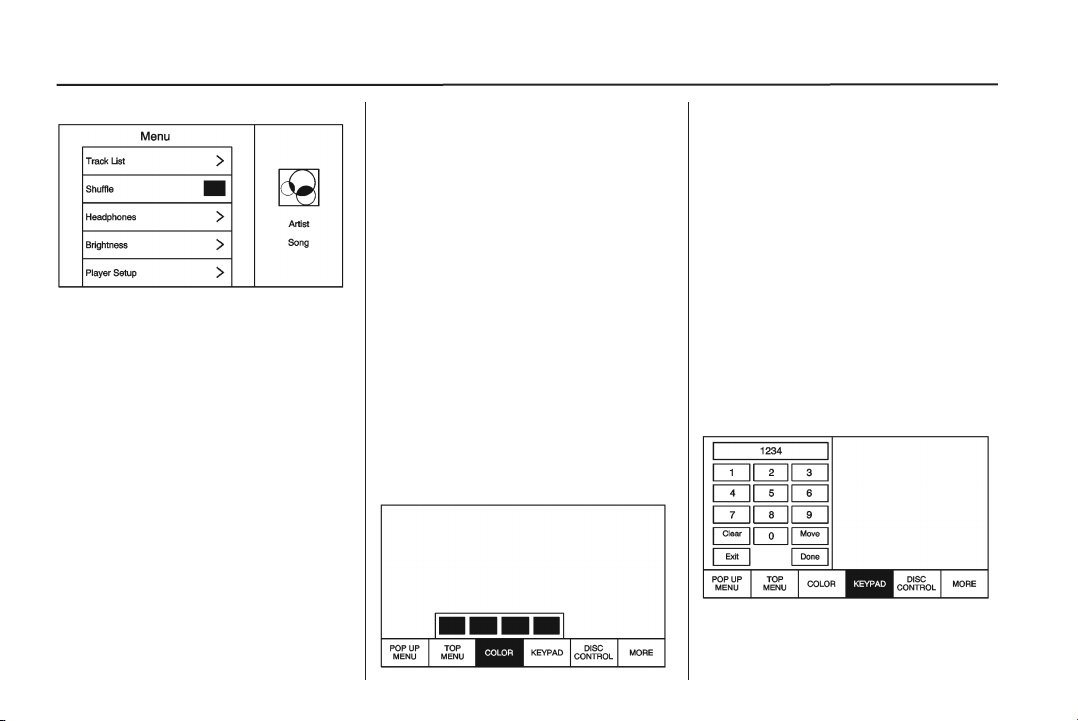
Информационно-развлекательная система26
CD Menu («Меню CD»)
Меню CD содержит следующие пункты:
Track List, Shufe, Headphones, Brightness
(«Перечень записей», «Воспроизведение в случайном порядке», «Наушники»,
«Яркость») и Player Setup («Настройки плеера»), в котором доступны следующие подпункты: Audio Compression,
Auto Enter, Title Search, Disc Information,
Overhead Display и Software Information
(«Сжатие аудио» «Автоматический ввод
(только для CD-DA)», «Поиск по названию (только для CD-DA)», «Сведения о
диске (только для CD-DA)», «Потолочный дисплей» и «Данные о ПО»). Если
диск извлечен, доступны только следующие пункты меню: Brightness, Headphone,
Overhead display и Software Information.
Pop Up Menu («Всплывающее
меню») (только BD-диски)
Для доступа к меню во время просмотра фильма в опциях меню выберите
Pop-up menu («Всплывающее меню»).
Для того чтобы закрыть всплывающее
меню и вернуться к экрану воспроизведения (при соответствующей комплектации), нажмите генерируемую диском
опцию или нажмите выделенное меню.
Если всплывающее меню открыто, панель «Избранное» будет закрыта. Вид
всплывающего меню зависит от диска и может сворачиваться или не сворачиваться по прошествии некоторого времени.
Top Menu BD/DVD («Верхнее меню
BD/DVD»)
Нажмите для вывода на дисплей меню
для DVD- или BD-дисков. Нажмите
кнопку Back («Назад») или выделенное
меню для возврата в верхнее меню.
Данное меню недоступно для дисков
типа BD-AV, DVD-VR, и AVC-REC.
Color («Цвет») (только BD-диски)
При выборе опции COLOR («Цвет»)
на дисплей выводятся четыре сенсорные кнопки с опциями цвета: синий,
желтый, красный и зеленый. Выделите опцию цвета и подтвердите свой выбор, после чего будет выполнено соответствующее действие. Чтобы закрыть
меню, нажмите кнопку Back («Назад»)
или Menu («Меню») или подождите 15 секунд, не выполняя каких-либо
действий. При нажатии на стрелку, направленную вниз, расположенную на
кнопке желтого цвета, меню выбора опций цвета будет закрыто. Вид меню опций цвета зависит от диска; выбор цветов для диска, который не поддерживает данную функцию, невозможен.
Keypad («Клавиатура») (BD/DVD)
При нажатии KEYPAD на дисплей будет выведена клавиатура для ввода
цифр. Чтобы свернуть клавиатуру, нажмите кнопку Back («Назад») или Menu
Page 27
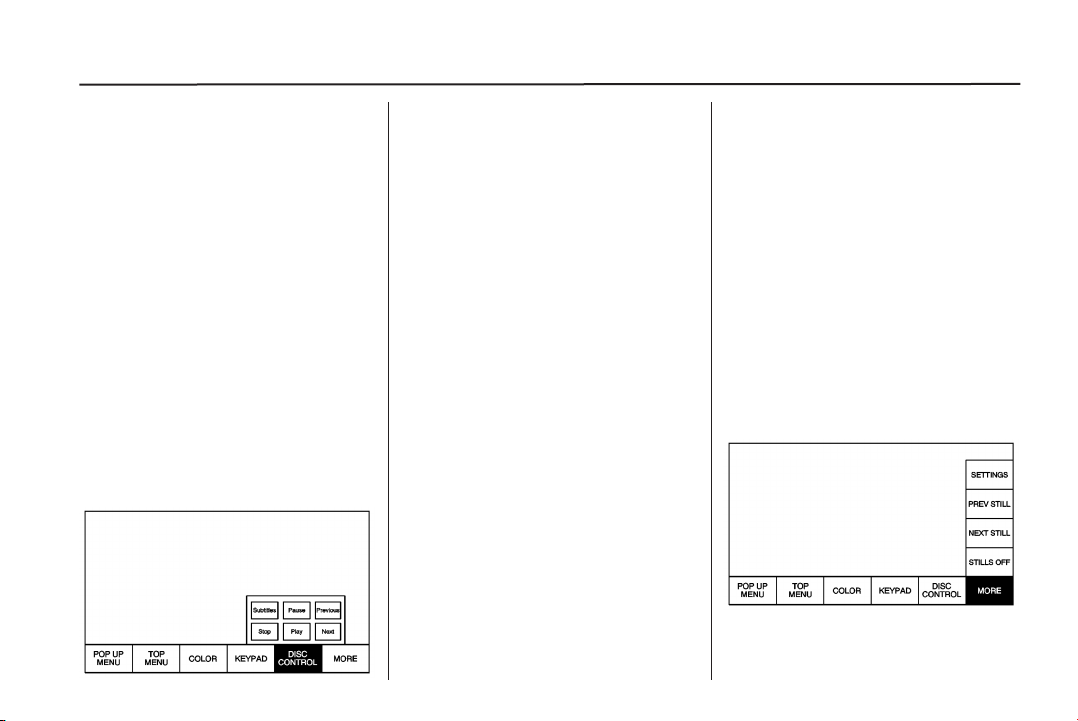
Информационно-развлекательная система 27
(«Меню»), или дождитесь, пока клавиатура исчезнет сама, или нажмите на
стрелку, направленную вниз от кнопок
Clear («Удалить»), 0, Done («Готово»).
Просмотр видеороликов при выборе
клавиатуры на BD- и DVD-дисках невозможен. Вид данного меню зависит
от типа диска; выбор номеров для дисков, которые не поддерживают данную
функцию, невозможен.
Можно ввести лишь четыре цифры.
При введении большего количества
цифр лишние будут игнорироваться
и удаляться.
Чтобы удалить одну цифру, нажмите
кнопку Clear («Очистить»). Чтобы удалить все введенные цифры, нажмите и
удерживайте кнопку Clear («Очистить»).
Disc Control («Управление диском»)
(только BDAV и BDMV)
При нажатии DISC CONTROL на дисплей
выводятся следующие опции: play, pause,
track forward, track previous и stop the disc
(«воспроизведение», «приостановление воспроизведения», «следующая запись», «предыдущая запись» и «стоп»).
Чтобы свернуть меню, нажмите кнопку Back («Назад») или Menu («Меню»),
или подождите, пока меню свернется
само по истечении некоторого времени.
Чтобы свернуть меню управления диском, но оставить опции «следующая запись» или «предыдущая запись», нажмите стрелку, направленную вниз от данных
опций. Вид меню управления диском зависит от типа диска; выбор кнопок управления для диска, который не поддерживает данную функцию, невозможен.
Stop Disc («Стоп») (только DVD)
Нажмите Stop («Стоп»), чтобы закрыть
всплывающее меню и остановить воспроизведение. Нажмите сенсорную
кнопку menu, чтобы открыть меню
Disc Stopped. Выберите одну из следующих опций: Resume Playback, Top
Menu, Title Search, Restart Disc и Player
Setup («Возобновить воспроизведение», «Верхнее меню», «Поиск по названию», «Перезапустить диск» и «Настройки плеера»). Данные опции недоступны в режиме воспроизведения.
Resume Playback («Возобновить воспроизведение»): воспроизведение возобновляется с места, на котором было
прервано.
Top Menu («Верхнее меню»): возврат
в режим меню диска.
Title Search («Поиск оп названию»)
(только BDMV и DVD-V): отображается
перечень названий, которые можно выбрать при помощи стрелок.
Browse Media («Просмотр данных»)
(только BDAV, DVD-A, DVD-VR): возможен просмотр данных на диске, представленных в виде списка.
Restart Disc («Перезапуск диска»): запуск диска происходит сначала.
More («Еще») (BD/DVD)
В меню More («Еще») входят пункты
Settings («Настройки») и пункты, относящиеся к рекламным кадрам.
Page 28
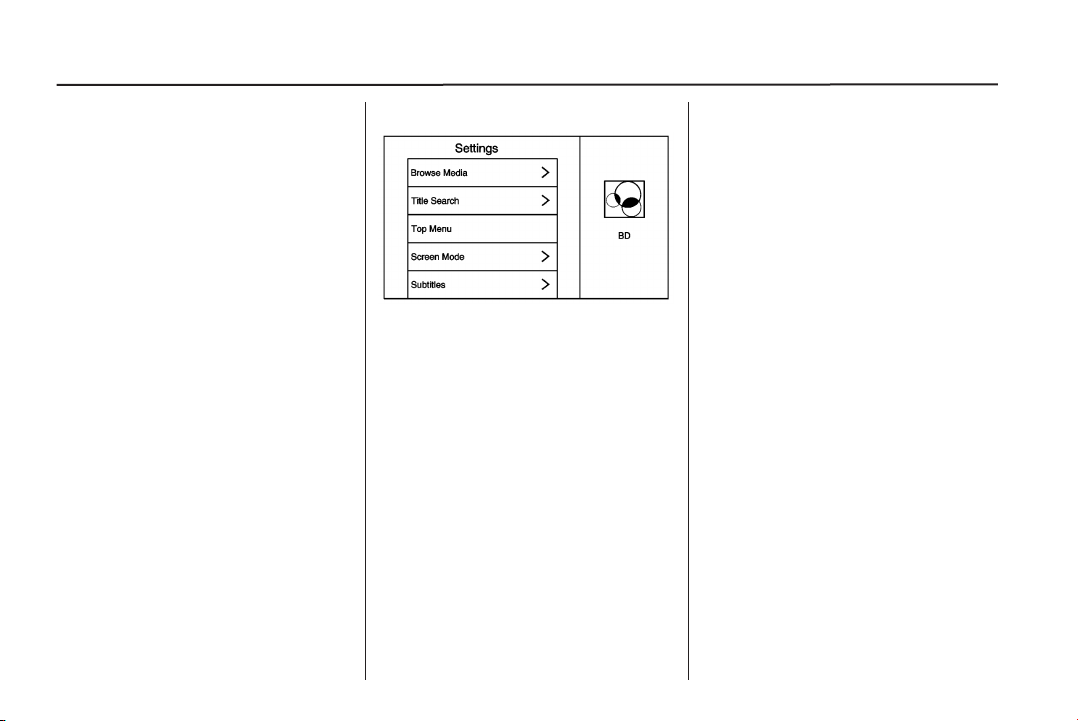
Информационно-развлекательная система28
PREV STILL/NEXT STILL/STILL OFF
(«Предыдущий рекламный кадр/последующий рекламный кадр/Отключить рекламные кадры»)
Данная функция позволяет отключать рекламные кадры или переходить к следующему/предыдущему рекламному кадру. При нажатии NEXT
STILL («Следующий рекламный кадр»)
будет переходить переход к следующему рекламному кадру. При нажатии STILL OFF («Отключение рекламных кадров») будет осуществлен переход в главное меню рекламных кадров,
если оно доступно. Чтобы закрыть
меню, нажмите кнопку Back («Назад»)
или Menu («Меню») или подождите
15 секунд, не выполняя никаких действий. Для того чтобы закрыть следующий всплывающий рекламный кадр,
нажмите направленную вниз стрелку
в нижней части экрана. Данная функция зависит от диска.
Если в всплывающем меню не будет ничего выбрано, спустя некоторое время произойдет возврат в меню
Stop Disc.
Settings («Настройки») (BD/DVD)
Данное меню предоставляет доступ к
следующим пунктам: browse media («поиск данных») (только BDAV, AVCREC,
DVD-A и DVD-VR), title search («поиск
по названию») (только AVCHD, DVD-V,
BDMV), top menu («верхнее меню»)
(недоступно для BD-AV), screen mode
(«экранный режим»), subtitles («субтитры»), angle («угол») (только BDMV,
DVD-V, DVD-A), restart disc («перезагрузка диска»), audio tracks («аудиозаписи»), brightness («яркость»), player setup
(«настройки плеера»), Format Internal
User Memory («форматирование памяти
внутреннего пользователя») (доступно
только тогда, когда диск извлечен), Disc
Information («данные о диске»), Overhead
Display («дисплей в потолочной консоли»), Headphones («наушники») и
Software Information («данные о ПО»).
Browse Media («Просмотр данных»)
(BD/DVD)
Данная функция позволяет просматривать список видеозаписей или список
воспроизведения.
Title Search («Поиск по названию»)
(только BDMV)
Данная функция позволяет осуществлять поиск по названию файла
на диске. При выборе данной функции
на дисплее появится клавиатура.
Top Menu BD/DVD («Верхнее меню
BD/DVD»)
При выборе данной функции на дисплее отображается меню DVD или BD.
Screen Mode Setting («Настройка режима экрана») (BD/DVD)
Выберите пункт screen mode («режим
экрана») и подтвердите свой выбор,
чтобы выбрать режим экрана (Normal
(«Нормальный») или Window Zoom
(«Увеличенное изображение»)). Используйте данный режим для настройки параметров дисплея системы RSE.
Режим экрана относится только к источникам воспроизведения и поддерживается при извлечении диска�
Page 29
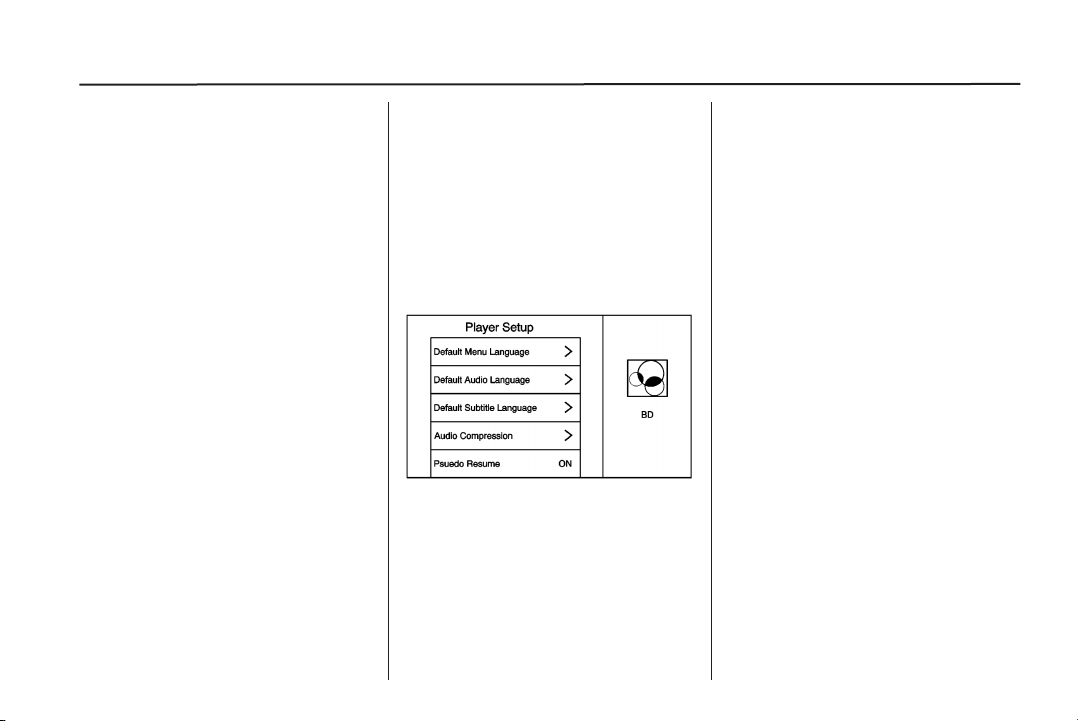
Информационно-развлекательная система 29
Disc Subtitle («Субтитры») (BD/DV)
В меню Settings («Настройки») выберите пункт Subtitles («Субтитры»). Выделите данный пункт и подтвердите свой
выбор или нажмите стрелку. При выборе данного пункта на дисплее будут
отображаться доступные субтитры.
Disc Angle («Угол диска») (BD/DVD)
В меню Settings («Настройки») выберите пункт Disc Angle («Угол диска»). При
помощи стрелок, направленных вверх/
вниз, выберите угол и нажмите направленную вправо стрелку для подтверждения выбора.
Restart Disc («Перезагрузка диска»)
(BD/DV)
Выполняется перезагрузка диска.
Disc Audio Track («Аудиозапись»)
(BD/DVD)
В меню Settings («Настройки») выберите пункт Audio Track («Аудиозапись»),
если данная функция поддерживается диском.
Настройки яркости
В меню Settings («Настройки») выберите пункт Brightness («Яркость»).
Для увеличения уровня яркости используйте стрелку (вверх/вправо), для
уменьшения уровня яркости используйте стрелку (вниз/влево). Яркость каждого экрана настраивается отдельно.
Player Setup («Настройки плеера»)
(BD/DVD)
Доступны следующие настройки:
• Default Menu Language («Язык меню
по умолчанию»).
• Default Audio Language («Язык аудио по умолчанию»).
• Default Subtitle Language («Язык
субтитров по умолчанию»).
• Default Pseudo Resume («Автоматическое возобновление воспроизведения по умолчанию»).
• Auto Enter («Автоматическое начало
воспроизведения»).
• Audio Channel («Аудиоканал») (только DBAV, Avcrec): режимы Stereo,
Left Mono и Right Mono («Стерео»,
«Правый динамик» и «Левый динамик»). Настройки, устанавливаемые
по умолчанию зависят от диска.
• Format Internal User Memory («Форматирование памяти внутреннего пользователя»): доступно, если
в загрузочном слоте нет диска.
Язык меню по умолчанию
Извлеките диск из загрузочного слота,
выберите язык из списка или введите
код языка.
Язык аудио по умолчанию
Извлеките диск из загрузочного слота,
выберите язык из списка или введите
код языка.
Язык субтитров по умолчанию
Извлеките диск из загрузочного слота,
выберите язык из списка или введите
код языка.
Page 30

Информационно-развлекательная система30
Ввод кода языка
Введите код желаемого языка.
Code (Код) Language (Язык)
00 English (Английский)
01 German (Немецкий)
02 Italian (Итальянский)
03 Swedish (Шведский)
04 French (Французский)
05 Spanish (Испанский)
06 Dutch (Голландский)
07 Portuguese
(Португальский):
08 Norwegian
(Норвежский)
09 Finnish (Финский)
10 Danish (Датский)
11 Greek (Греческий)
12 Japanese (Японский)
13 Arabic (Арабский)
14 Standard Chinese
(Китайский)
15 Polish (Польский)
16 Turkish (Турецкий)
17 Korean (Корейский)
18 Traditional Chinese
(Традиционный
китайский)
19 UK English
(Английский,
Великобритания)
20 Hungarian (Венгерский)
21 Czech (Чешский)
22 Slovak (Словакский)
23 Russian (Русский)
24 Brazilian Portuguese
(Бразильский
португальский)
25 Thai (Тайский)
26 Bulgarian (Болгарский)
27 Romanian (Румынский)
28 Slovenian
(Словенский)
29 Croatian (Хорватский)
30 Ukrainian (Украинский)
Функция автоматического
возобновления воспроизведения
Если данная функция включена,
при включении зажигания система
RSE начнет воспроизведение видео
с того момента, на котором оно было
остановлено при выключении. Данную
функцию можно отключить.
Функция автоматического начала
воспроизведения
Если данная функция включена, то при
загрузке диска в слот система RSE автоматически начнет воспроизведение видео. Данную функцию можно отключить.
Данная функция поддерживается
по отношению не ко всем дискам.
Форматирование памяти
внутреннего пользователя
Для форматирования памяти внутреннего
пользователя перейдите в меню Settings
(«Настройки»), выберите пункт Format
Internal User Memory («Форматирование
памяти внутреннего пользователя») и нажмите ОК. На дисплее появится сообщение и индикатор прогресса. По окончании
форматирования на дисплей будет выведено соответствующее сообщение.
Ошибки
Ошибки могут возникать при повреждении локальной памяти или включении
Page 31

Информационно-развлекательная система 31
зажигания во время форматирования.
В процессе форматирования допускается закрывание дисплея, при открывании на нем будет отображаться текущий уровень прогресса. При возникновении ошибки на дисплее появится соответствующее сообщение.
Track List CD («Перечень записей
на CD»)
Отображается перечень всех записей
на CD. На дисплей выводится воспроизводимая запись. Для выбора записей
используйте кнопки навигации и ввода.
Shufe CD («Воспроизведение записей, содержащихся на CD, в случайном порядке»)
Если данная функция включена, все записи, содержащиеся на CD, воспроизводятся в случайном порядке. Данную
функцию можно включать и отключать.
Чтобы включить/отключить данную
функцию, выделите пункт Shufe и нажмите кнопку Enter или направленную
вправо стрелку. На дисплее появится
текущее состояние функции.
Wired Headphones («Наушники»)
Для выбора режима воспроизведения
звука через наушники для монитора
1 или 2 нажмите кнопку Enter или направленную вправо стрелку на наушниках. После выбора выйдите из меню.
По умолчанию наушники связаны с монитором 1.
Player Setup («Настройки плеера»)
(только CD-DA)
Доступ к функциям Audio Compression
(«Аудиосжатие») и Auto Enter («Автоматическое начало воспроизведения»).
Title Search («Поиск по названию»)
(только CD-DA)
Отображается перечень названий, которые можно выбрать при помощи
стрелок.
Disc Information («Данные о диске»)
(только CD-DA)
Если в загрузочном слоте находится
диск BDMV, BDAV, AVCHD, AVCREC,
DVD-Video или DVD-VR, на дисплее
должно отображаться название диска. Если в загрузочном слоте находится диск DVD-AUdio, DTS-CD, CDDA или
Mixed-CD, на дисплее будет отображаться номер записи.
Overhead Display («Дисплей в потолочной консоли»)
На автомобилях, оборудованных дисплеем в потолочной консоли, данная
функция позволяет выводить изображение с данного дисплея на экран 1
или 2.
Software Information («Данные о ПО»)
В данном пункте доступны следующие
опции: Version information, Save Vehicle
Info to USB и просмотр Open Source
(«Данные о версии ПО», «Сохранить
данные об автомобиле на USBнакопитель» и «Открытый источник»).
Опция Save Vehicle Info to USB позволяет записать данные о текущей версии ПО на съемное устройство, что необходимо сделать перед выполнением
обновления.
Опция Open Source предоставляет сведения относительно того, где находятся данные о ПО.
Наушники
1. Индикатор питания.
Page 32

Информационно-развлекательная система32
2. Переключатель каналов (1 и 2).
3. Регулятор громкости.
4. Кнопка включения/выключения питания.
5. Крышка отделения для элементов
питания.
В комплект системы RSE входят две
пары двухканальных беспроводных наушников. Наушники используются для
прослушивания различных аудиосигналов. На корпусе беспроводных наушников расположены кнопка включения/
выключения питания, переключатель
каналов (1 и 2) и регулятор громкости.
Чтобы включить наушники, нажмите
кнопку включения/выключения питания,
расположенную на правом корпусе наушников. Загорается индикатор питания.
Если индикатор питания не загорается, проверьте элементы питания. Наличие прерывистого звука или помех также указывает на то, что элементы питания разряжены. См. подраздел «Замена
элементов питания» данного раздела.
Всегда выключайте наушники, если
они не используются.
Для смены канала нажмите на центр
правой части корпуса наушников. По
каналу 1 передается звук для первого,
по каналу 2 – для второго экрана.
• Экран 1 расположен в тыльной части спинки сиденья водителя.
• Экран 2 расположен в тыльной части
спинки сиденья переднего пассажира.
Инфракрасные передатчики находятся
в верхней части экрана, расположенного в тыльной части спинки водителя. В
целях экономии зарядки элементов питания наушники автоматически выключаются при выключении системы RSE
или при нахождении наушников за пределами зоны действия передатчиков
более чем в течение трех минут. При
перемещении переднего кресла слишком далеко вперед и выходе из автомобиля наушники могут потерять сигнал
или могут возникнуть помехи.
Для настройки уровня громкости используйте регулятор громкости звука,
расположенный на корпусе наушников.
Для обеспечения наилучшего качества
звука надевайте наушники надлежащим
образом (так чтобы динамик наушника
с обозначением «L» (левый) находился
возле левого уха, а «R» (правый) – возле правого). Не закрывайте динамики
наушника какими-либо предметами.
Важно. Не подвергайте наушники
воздействию высокой температуры
или прямых солнечных лучей. Это
может привести к повреждению нау-
шников, и их ремонт не будет покрываться гарантийными обязательствами производителя.
Хранение пульта дистанционного
управления при экстремально низкой
температуре может привести к разрядке
элементов питания. Наушники следует
хранить в сухом, прохладном месте.
В случае износа или повреждения мягкие накладки на корпусах наушников подлежат замене отдельно от наушников. По
вопросу приобретения сменных накладок
обращайтесь по телефону 1-888-293-3332
или к официальному дилеру.
Замена элемента питания
Для замены элементов питания:
1. Ослабьте затяжку винта, чтобы ослабить крепление крышки отделения
для элементов питания, расположенную на левом корпусе наушников.
2. Откройте крышку, сдвинув ее в продольном направлении.
3. Замените два элемента питания
типа AAA.
4. Установите крышку на место и затяните винт.
Если наушники не будут использоваться
в течение длительного времени, извлеките из них элементы питания.
Page 33

Информационно-развлекательная система 33
Разъемы для подключения
внешних устройств
Панель подключения внешних
устройств (A/V)
1. Разъем для SD-карт.
2. USB-разъем.
3. Разъемы для подключения внешних
устройств (A/V).
4. Разъем для подключения наушников.
5. Регулятор громкости.
Если автомобиль оснащен системой
RSE, разъем (1) для SD-карт, USBразъем (2), разъемы (3) для подключения внешних устройств, разъем (4) для
подключения наушников и регулятор (5)
громкости располагаются в торце заднего
вещевого отделения напольной консоли.
Разъемы для подключения внешних
устройств используются для подключения внешних устройств, таких как видеокамера или игровая приставка.
Разъемы для подключения внешних
устройств различаются по цвету:
• Разъем желтого цвета – видеовход.
• Разъем белого цвета – левый аудиовход.
• Разъем красного цвета – правый аудиовход.
Информационно-развлекательная система не обеспечивает питание подключенных внешних устройств.
Для использования разъемов для подключения внешних устройств системы RSE:
1. Подключите провода внешнего
устройства к разъемам A/V.
2. Включите внешнее устройство и систему RSE.
USB/SD-разъемы
Данные разъемы предназначены для
воспроизведения аудио- и видеофайлов поддерживаемых форматов.
Для использования USB- и SD-разъемов:
1. Вставьте устройство в соответствующий разъем.
2. Для выбора источника воспроизведения через дисплеи, расположенные в спинках передних сидений,
нажимайте кнопку MEDIA на пульте
дистанционного управления.
3. Для выбора источника воспроизведения через передний дисплей нажмите иконку приложения Video
(«Видео»), расположенную на рабочем столе.
Источники аудиосигнала
Прослушивать аудиоданные с Blu-ray/
DVD/CD-плеера или внешних источников можно через:
• беспроводные наушники;
• громкоговорители автомобиля;
• наушники.
При наличии аудиоданных система
RSE всегда выводит звук на беспроводные наушники. См. подраздел «Наушники» ранее в этом разделе.
Для вывода звука с желаемого источника на наушники нажимайте кнопку MENU на пульте дистанционного управления или нажмите иконку
Headphone («Наушники»). Вывод звука
Page 34

Информационно-развлекательная система34
на наушники выбирается в зависимости от экрана (1 или 2).
Пассажиры передних сидений могут прослушивать эти данные с внешних устройств через громкоговорители, предварительно выбрав в качестве
источника аудиосигнала задние разъемы (Rear A/V) для подключения внешних устройств.
Пульт дистанционного управления
Кнопки пульта дистанционного
управления
1� (Предыдущая запись/прокрутка
назад):
• Радиоприемник. При нажатии
выполняется поиск предыдущей
радиостанции.
• CD. При нажатии данной кнопки
выполняется поиск предыдущей
записи.
• Blu-ray/DVD. При нажатии выполняется поиск предыдущего раздела.
• При нажатии и удержании выполняется быстрая прокрутка назад.
Page 35

Информационно-развлекательная система 35
2. MEDIA
• При нажатии данной кнопки можно переходить от одного меню к
другому, используя CD, AUX или
Blu-ray/DVD.
3� (Воспроизведение/пауза)
• При нажатии начинается воспроизведение. При нажатии воспроизведение приостанавливается.
Нажмите еще раз, чтобы продолжить воспроизведение.
4� (Следующая запись/быстрая
прокрутка вперед)
• Радиоприемник. При нажатии
выполняется поиск следующей
радиостанции.
• CD. При нажатии выполняется
поиск следующей записи.
• Blu-ray/DVD. При нажатии выполняется поиск следующего раздела.
• При нажатии и удержании выполняется быстрая прокрутка вперед.
5. ЭКРАН 1
• Нажмите, чтобы выбрать экран,
расположенный в тыльной части
спинки сиденья водителя. После
нажатия данной кнопки все ко-
манды, передаваемые с пульта
дистанционного управления будут действительны только в отношении экрана 1.
6� (Питание)
• При нажатии происходит включение/выключение экранов.
7. ЭКРАН 2
• Нажмите, чтобы выбрать экран,
расположенный в тыльной части
спинки сиденья переднего пассажира. После нажатия данной
кнопки все команды, передаваемые с пульта дистанционного
управления, будут действительны только в отношении экрана 2.
8� (Предыдущая запись/прокрутка
назад/уменьшение):
• Радиоприемник и CDпроигрыватель. При нажатии
данной кнопки происходит переход к предыдущей радиостанции
или записи.
• При нажатии происходит переход
к предыдущему меню.
• При нажатии происходит уменьшение уровня яркости экрана системы RSE.
9� (Стрелка, направленная вверх)
• При нажатии происходит перемещение вверх по списку.
10� /ENTER («Ввод»)
• Нажмите данную кнопку для выбора подсвеченного пункта любого меню.
• При нажатии и удержании выполняется воспроизведение в ускоренном режиме.
11� (Следующая запись/быстрая
прокрутка вперед/увеличение)
• Радиоприемник и CDпроигрыватель. При нажатии
данной кнопки происходит переход к следующей радиостанции
или записи.
• Нажмите данную кнопку для перехода к следующему меню.
• При нажатии происходит увеличение уровня яркости экрана системы RSE.
12. RADIO
• При нажатии происходит переключение между диапазонами
AM/FM.
Page 36

Информационно-развлекательная система36
13. MENU («Меню»)
• При нажатии происходит переход к главному меню или главной странице текущего диапазона или носителя.
14� BACK («Назад»)
• Нажмите, чтобы вернуться
к предыдущему меню.
15� (Стрелка, направленная вниз)
• При нажатии происходит перемещение вниз по списку.
При использовании пульта дистанционного управления направляйте воображаемый луч в сторону трансмиттеров и четко нажимайте кнопки. На способность инфракрасного приемника
принимать сигналы пульта могут влиять прямые солнечные лучи или яркий свет. Если пульт дистанционного управления не работает, в первую
очередь проверьте элементы питания.
См. подраздел «Замена элемента питания» данного раздела. На работу
пульта дистанционного управления может также влиять присутствие предметов на линии прямой видимости.
Если в верхний CD-слот головного
устройства информационноразвлекательной системы загружен
компакт- Blu-ray/DVD- или MP3-диск,
кнопка на пульте дистанционного
управления может использоваться для
включения видеомонитора и начала
воспроизведения диска. Экран
видеомонитора может также включаться с помощью панели головного
устройства информационноразвлекательной системы.
Важно. Воздействие высокой температуры или прямых солнечных лучей может привести к повреждению
пульта дистанционного управления.
В таком случае его ремонт не будет
покрываться гарантийными обязательствами. Хранение пульта дистанционного управления при экстремально низкой температуре может
привести к разрядке элементов питания. Пульт дистанционного управления следует хранить в сухом, прохладном месте.
Замена элемента питания
Для замены элементов питания пульта
дистанционного управления:
1. Для снятия задней крышки пульта
дистанционного управления используйте монетку или ключ.
2. Выполните замену двух элементов
питания типа AAA.
3. Установите крышку на место.
Если пульт дистанционного управления не будет использоваться в течение длительного времени, извлеките
из него элементы питания.
Поиск и устранение неисправностей
системы RSE
Нет питания. Установите кнопку стар-
та в положение ON/RUN или ACC/
ACCESSORY.
Изображение занимает не весь
экран. В верхней и нижней частях
или по бокам экрана находятся черные границы, или изображение немного растянуто. Нажмите кнопку
Menu («Меню») на пульте дистанционного управления и измените настройки
режима дисплея.
В режиме воспроизведения внешнего видеоустройства изображение
смещается по вертикали или горизонтали. Проверьте надежность всех
соединений внешнего устройства.
Не действует пульт дистанционного управления. Убедитесь в от-
сутствии преград между пультом
дистанционного управления и окошком
инфракрасного приемника. Проверьте
Page 37

Информационно-развлекательная система 37
состояние и правильность установки
элементов питания пульта.
Индикатор питания на корпусе наушников горит, но звук не выводится. Если элементы питания не разря-
жены, убедитесь в том, что выбран канал передачи звука, соответствующий
используемому экрану.
Отсутствие изображения и звука при
включенном внешнем устройстве.
Убедитесь в том, что экран системы
RSE находится в режиме сигналов воспроизведения внешнего источника, для
чего нажмите кнопку MEDIA на пульте
дистанционного управления. Проверьте надежность всех соединений внешнего устройства.
Периодическое пропадание или искажение звука в беспроводных наушниках. Проверьте наличие пре-
град между наушниками и инфракрасным передатчиком, состояние элементов питания, радиус приема, воздействие вышек мобильной связи, а также
использование мобильного телефона
в автомобиле. Убедитесь в правильном
расположении наушников (правый наушник возле правого уха, левый – возле левого). Наушники следует надевать так, чтобы дуга проходила по верней части головы.
Потеря пульта дистанционного
управления и (или) беспроводных
наушников. В этом случае обратитесь
за помощью к официальному дилеру.
Отсутствие изображения и звука при
включенном Blu-ray/DVD-плеере.
Убедитесь в том, что экран системы
RSE находится в режиме воспроизведения от Blu-ray/DVD-плеера, для этого
нажмите кнопку MEDIA на пульте дистанционного управления.
Сообщения об ошибках видеомонитора
На экране видеомонитора может отображаться одно из следующих сообщений:
Disc Error («Ошибки при воспроизведении компакт-диска»). Появление
данного сообщения указывает на то,
что при загрузке или извлечении диска
возникли проблемы, что диск поврежден или вставлен неправильной стороной; кроме того, может это указывать
на несоответствие регионального кода
загруженного диска.
No Disc Inserted («Диск отсутствует»). Диск не загружен в загрузочный
слот.
Disc Player Error («Ошибки плеера»). Температура вышла за преде-
лы рабочего диапазона системы RSE.
Если температура на самом деле находится в пределах рабочего диапазона,
обратитесь в авторизованный сервисный центр.
Искажение видеосигнала
Искажение видеосигнала может быть
следствием использования мобильных
телефонов, сканирующих устройств,
наличия сигналов CB-радиосвязи, системы глобального позиционирования
(GPS)*, устройств двусторонней радиосвязи, портативных факсимильных аппаратов или портативных радиостанций.
При использовании одного из перечисленных устройств в автомобиле или
поблизости от него может понадобиться выключить видеоплеер.
* За исключением системы OnStar.
Page 38

Информационно-развлекательная система38
Система навигации
Пользование системой
навигации
Для доступа к системе навигации нажмите иконку приложения NAV на рабочем столе или в лотке быстрого выбора приложений.
В режиме отображения карты нажмите сенсорную кнопку MENU для доступа к меню системы навигации. В данном меню можно выбрать желаемые
настройки системы.
Перед заданием пункта назначения рекомендуется выбрать желаемые настройки. Информация относительно задания пункта назначения приведена в разделе «Пункт назначения»,
стр. 47�
Дополнительные функции системы
навигации:
• End/Resume Route («Закончить/
возобновить движение по маршруту»).
• Navigation Voice Preferences
(«Настройки голосовых команд
системы навигации»).
• Current Location («Текущее
местоположение»).
• Display “Places of Interest” Icons
(«Отображение иконок "Мест
интереса"»).
• Map View («Вид карты»).
• Routing Preferences
(«Предпочитаемые настройки при
прокладке маршрута»).
• Trafc («Пробки»).
• Personal Data («Личные данные»).
Resume Route («Возобновление ведения по маршруту»)
• При выборе пункта Resume Route
выполняется возобновление ведения по маршруту до последнего введенного пункта назначения.
• В режиме ведения по маршруту данный пункт меню меняется на
End Route («Окончание маршрута»).
Нажмите End Route, чтобы закончить ведение по маршруту. Система не будет давать голосовые и визуальные инструкции. Пункт меню
вновь изменится на Resume Route.
• Ведение по маршруту до последнего
пункта назначения можно восстановить путем выбора данного пункта.
• Если на маршруте присутствуют
промежуточные остановки, ведение по всему маршруту можно отменить, выбрав пункт End Guidance
(«Окончание маршрута»). При выборе пункта Resume Guidance ведение по маршруту возобновляется,
включая промежуточные остановки.
Navigation Voice Preferences («Настройки голосового управления системой навигации»)
Для выбора желаемых настроек голосовых команд системы навигации выберите пункт Navigation Voice Preferences.
Page 39

Информационно-развлекательная система 39
Могут быть выбраны следующие настройки:
• Voice Prompts ON/OFF («Вкл./выкл.
режима голосового сопровождения
ведения по маршруту»).
• Voice Volume («Уровень громкости
системы»).
• Prompts During Phone Calls ON/OFF
(«Вкл./выкл. режима голосового сопровождения ведения по маршруту
при разговоре по телефону»).
Voice Prompts («Голосовое сопровождение ведения по маршруту»)
Выберите пункт Voice Prompts, чтобы
включить/выключить режим голосового
сопровождения ведения по маршруту.
Voice Volume («Уровень громкости
системы»)
Чтобы отрегулировать уровень громкости голосовой обратной связи системы,
нажмите кнопку «–» или «+». Если в момент регулировки основного уровня громкости системы воспроизводится команда
голосового оповещения о необходимости
совершить маневр, будут также обновлены и сохранены настройки уровня громкости голосового оповещения.
При регулировке уровня громкости голосовых оповещений на дисплее в течение короткого времени отображается
индикатор уровня громкости.
Prompts During Phone Calls («Голосовое сопровождение ведения по маршруту при разговоре по телефону»)
При разговоре по телефону система дает
более короткие голосовые оповещения.
При разговоре по телефону голосовое сопровождение ведения по маршруту может
быть отключено – для этого необходимо
выбрать соответствующую настройку.
В противном случае система будет давать короткий сигнал, оповещающий
водителя о том, что скоро нужно будет
совершить маневр.
Current Location («Текущее местоположение»)
Выберите пункт Current Location, на дисплей будет выведен перечень доступных опций.
Доступные опции в режиме текущего
местоположения:
• Nearest Address («Ближайший
адрес»).
• Lat/Long («Долгота/широта).
• Nearest Hospital («Ближайшая больница»).
• Nearest Police Station («Ближайший
полицейский участок»).
• Nearest Gas Station («Ближайшая
топливозаправочная станция»).
• Nearest Roadside Assistance («Ближайший сервисный центр по обслу- обслу-обслуживанию автомобилей»).
Page 40

Информационно-развлекательная система40
При выборе любой из этих опций на
дисплей выводится подробная информация для вашего местоположения.
Выберите пункт Nearest Address, затем
нажмите сенсорную кнопку Save («Сохранить»), чтобы сохранить ваше текущее местоположения в адресной книге.
Display Places of Interest Icons («Отображение иконок мест интереса»)
В данном режиме могут отображаться
иконки мест интереса (POI).
• Иконки POI можно включить или выключить. Для отображения иконки
отметьте поле рядом с соответствующей иконкой POI.
• Чтобы удалить все иконки, отображаемые на карте, выберите пункт
Clear All («Удалить все»).
• Вместо целой категории можно выбрать подкатегорию. Выберите не-
посредственно пункт меню, а не отмечайте поле рядом с ним. На дисплей будут выведены подкатегории. Выберите какую-либо из данных категорий, чтобы выбрать подкатегорию.
• Если в какой-либо категории выбрана подкатегория, галочка рядом
с категорией будет выделена серым
цветом. Это означает, что в данной
категории выбраны не все, а только
несколько подкатегорий. Нажмите
выделенную серым галочку, чтобы
включить или выключить все подкатегории данной категории.
Map View («Вид карты»)
Нажмите, чтобы выбрать желаемый
вид карты. Напротив выбранного вида
карты появится галочка.
3D View («Пространственный вид»)
3D View – это вид, при котором пункт назначения находится вверху экрана; при
этом видна перспектива. Элементы на
карте становятся крупнее по мере приближения автомобиля к пункту назначения.
Heading Up View («Навигация по направлению»)
Heading Up View – это вид, когда пункт
назначения находится вверху экрана.
Изображение автомобиля всегда направлено в верхнюю часть экрана, вращается только карта.
North Up View («Ориентация на север»)
North Up View – это вид, в котором
верхняя часть экрана всегда направлена на север. Изображение автомобиля
располагается в центре экрана и вращается в соответствии с изменением
направления движения автомобиля.
Page 41

Информационно-развлекательная система 41
Audio Information On/Off («Вкл./выкл.
аудиоданных»)
Нажмите, чтобы включить/выключить
отображение аудиоданных на основном виде карты. Если отображение аудиоданных включено, они отображаются в окне статуса. В окне статуса можно помещать две строчки аудиоданных,
при этом возможно использование панели «Избранное».
В окне статуса отображаются следующие элементы:
• Station Frequency («Частота станции»).
• Artist Information («Данные об исполнителе»).
• Song Information («Название записи»).
• или / (органы управления
радиостанциями и каналами).
При нажатии кнопок / выполняется переход к предыдущей или следующей радиостанции с устойчивым
сигналом/цифровому каналу.
При отображении данных об исполнителе и записи в окне статуса нажмите
/ , чтобы перейти к предыдущей
или следующей записи в выбранном
режиме воспроизведения.
Day/Night Mode («Режим день/ночь»)
Нажмите для перехода к меню Day/
Night.
Доступны следующие опции:
• Day Mode («Дневной режим»): фон
карты становится ярче.
• Night Mode («Ночной режим»): фон
карты становится более тусклым.
• Automatic («Автоматический»): яркость фона карты регулируется автоматически, в зависимости от условий освещения.
Routing Preferences («Предпочитаемые настройки прокладки маршрута»)
Выберите пункт Routing Preferences,
чтобы перейти в меню выбора настроек прокладки маршрута. В данном меню приводятся опции создания
маршрута для ведения по нему.
Route Style («Стиль маршрута»)
Выберите данный пункт, чтобы изменить желаемые настройки типа маршрута.
Доступны следующие опции:
• Fast («Быстрый») (по умолчанию).
• Eco Friendly («Экологичный») (при
соответствующей комплектации).
• Short («Кратчайший»).
• Congure Eco Prole («Конфигурация профиля экологичности»).
Опция Congure Eco Prole используется для конфигурации двух параметров
для прокладки экологичного маршрута:
roof load («нагрузка на крышу») и trailer
(«прицеп»). Для каждого параметра доступны следующие опции: None, Small,
Medium и Large («Нет», «Минимальная», «Средняя» и «Максимальная»).
Нажмите кнопку для прокрутки списка.
По умолчанию для обоих параметров
выбирается опция None.
Эти настройки применяются ко всем
прокладываемым маршрутам.
Page 42

Информационно-развлекательная система42
В меню Routing Preferences можно также выбрать желаемые настройки части
маршрута.
Они содержат следующие опции:
• Use Toll Roads ON/OFF («Вкл./выкл.
использование платных дорог»).
• Use Freeways ON/OFF («Вкл./искл.
автомагистрали»).
• Use Carpool Lanes ON/OFF («Вкл./
искл. полосы для движения общественного транспорта»).
• Avoid Slow Trafc ON/OFF («Вкл./
искл. функцию объезда пробок»).
• Use Tunnels ON/OFF («Вкл./искл. использование туннелей»).
• Use Time Restricted Roads ON/OFF
(«Вкл./искл. использование дорог,
движение по которым в определенные часы ограничено»).
Personal Data («Личные данные»)
Данными, которые сохраняются в системе в ходе пользования системой навигации, можно управлять через следующие пункты меню:
• Address Book («Адресная книга»).
• Recent Destinations («Недавние пункты назначения»).
• My POIs («Мои POI») (при соответствующей комплектации).
Address Book («Адресная книга»)
Выберите пункт Address Book для редактирования записей.
Recent Destinations («Недавние пункты назначения»)
• Для отображения списка недавних
пунктов назначения нажмите Delete
Individual Destinations («Удалить отдельные пункты назначения»). Вы-
берите запись, которую хотите удалить.
• Нажмите Delete All Destinations
(«Удалить все пункты назначения»),
чтобы удалить все записи в списке
недавних пунктов назначения. Удаление будет необходимо подтвердить во всплывающем диалоговом
окне.
My POIs («Мои POI»)
• Для отображения меню других опций выберите пункт My POIs.
• Выберите пункт Delete Individual
Categories («Удалить отдельные категории»). На дисплее появится список My POIs.
• Выберите запись, которую хотите
удалить.
• Нажмите Delete All My POIs («Удалить все POI»), чтобы удалить все
записи в списке мест интереса. Удаление будет необходимо подтвердить во всплывающем диалоговом
окне.
• Чтобы закрыть список и вернуться к основному виду карты, нажмите
сенсорную кнопку EXIT («Выход») в
правом верхнем углу карты.
Page 43

Информационно-развлекательная система 43
Настройки карты
Для изменения масштаба карты используются сенсорные кнопки ZOOM –/+. При достижении максимальной степени приближения/удаления кнопки ZOOM –/+ становятся недоступными.
Для изменения масштаба карты (приближения/удаления) можно также использовать жесты многозадачности
(сжимание/растягивание).
• ZOOM – (минус). Сведите пальцы,
чтобы увеличить масштаб карты
(удалить).
• ZOOM + (плюс). Разведите пальцы,
чтобы уменьшить масштаб карты
(приблизить).
Для отображения масштаба можно выбрать британскую или метрическую систему измерения. Информация относительно изменения системы измерения приведена в разделе «Комбинация
приборов» Руководства по эксплуатации автомобиля.
Функции просмотра карты
• Для перемещения нажмите в любом
месте на карте.
• Выполните на карте жест «тычок»
или «сдвиг» при помощи пальца;
карта переместится в направлении
движения пальца.
• Выполните жест «прокрутка»; карта
начнет прокручиваться.
• Нажмите пальцем на место, выбранное на карте; центр карты переместится на указанное вами место.
• Дважды нажмите пальцем место,
выбранное на карте; произойдет
уменьшение масштаба карты (приближение) в указанном месте.
• Когда карта привязана к положению
автомобиля, в центре карты появляется курсор в виде перекрестия.
При изменении ориентации карты курсор будет оставаться на дисплее. Когда курсор появится на карте, на дисплей будет выведена сноска с дополнительной информацией. Если место, отображаемое на
карте изменилось, курсор и сноска
исчезнут.
Page 44

Информационно-развлекательная система44
• Нажмите сноску пальцем, и на дис-Нажмите сноску пальцем, и на дисплее появится подробная информация относительно пункта назначения. При этом текущий маршрут
можно сохранить в списке контактов.
• При изменении ориентации карты
на сноске отображается кратчайшее
расстояние от автомобиля до пункта назначения. Кроме того, стрелкой указывается направление движения. Стрелка указывает на текущее направление движения автомобиля.
• Нажмите пальцем иконку POI на
карте; название POI отображается
в сноске в виде адреса с указанием
названия города и области/региона.
При выборе сноски на дисплее отображается подробная информация
относительно POI.
• После просмотра карты нажмите
RESET («Сброс»), чтобы вернуть
карту обратно в текущее положение.
• Нажмите сенсорную кнопку
Overview («Обзор»), чтобы просмотреть весь маршрут. Во время ведения по маршруту вместо сенсорной
кнопки RESET появляется сенсорная кнопка Overview. Нажмите кноп-
ку RESET, чтобы вернуть карту в текущее положение.
Карты
База данных с картами хранится во
внутренней флеш-памяти, используемой системой навигации.
Детализированные зоны
К детализированным зонам относятся
атрибуты сети дорог. Они содержат названия улиц, адреса и данные об ограничении движении. К детализированным зонам относятся основные магистрали, маршруты объезда и проезды в
жилых зонах. К детализированным зонам также относятся такие места интереса (POI), как рестораны, аэропорты,
банки, больницы, полицейские участки, заправочные станции, туристические места и исторические памятники.
В базе данных карты могут не содержаться данные относительно новых сооружений, которые были возведены после последнего обновления. В детализированных зонах система навигации
обеспечивает более подробное ведение по маршруту.
Знаки, используемые системой навигации
Далее представлены знаки, которые
чаще всего встречаются на карте.
Данный знак обозначает текущее положение автомобиля и направление его
движения на карте. Во время ведения
по маршруту к символу автомобиля добавляется кружок со стрелкой, который
указывает направление, в котором расположен пункт назначения.
Page 45

Данный знак обозначает конечный
пункт выбранного маршрута.
Данные символы обозначают промежуточные точки.
Промежуточная точка – это пункт назначения, который был добавлен к запланированному маршруту.
Информационно-развлекательная система 45
На карте отображается расчетное время прибытия в пункт назначения. Нажмите кнопку Arrival («Прибытие»), чтобы узнать расчетное время и расстояние до пункта назначения.
Данный знак указывает рекомендуемый маневр, который необходимо совершить. При нажатии на дисплей будет выведен подробный маршрутный
лист с указанием всех поворотов и промежуточных точек.
Данный знак появляется, когда спутниковый сигнал глобальной системы
позиционирования (GPS) отсутствует. Когда сигнал GPS отсутствует, положение автомобиля на карте может отображаться неточно.
Автоматическое изменение масштаба карты
Система автоматически уменьшает
масштаб карты для обеспечения большей детализации при приближении к
месту, где необходимо совершить маневр.
При совершении маневра на карте отображаются направляющие линии, если
они доступны.
Если система начинает изменять масштаб карты, она изменяет его до минимального значения. После окончания
маршрута масштаб карты возвращается в исходное положение.
Page 46

Информационно-развлекательная система46
Движение по маршруту
Название дороги
Если у дороги есть несколько названий, отображаются все названия.
Отображение бездорожья
Вид карты с кнопками управления
При движении по бездорожью система
навигации переходит в режим движения по бездорожью. На карте отображается стрелка, указывающая на направление, в котором находится пункт
назначения. Система попытается вывеси вас на ближайшую дорогу. Название дороги указывается в верхней части экрана.
Вид карты без кнопок управления
Если дорога, которая была выбрана
системой для дальнейшего движения
после совершения маневра, снабжена
иконкой, последняя будет отображаться слева от дороги.
Расстояние до поворота указывается
от текущего местоположения.
Page 47

Информационно-развлекательная система 47
Оповещение о маневре, который необходимо совершить в ближайшее
время
В некоторых ситуациях система навигации привлекает внимание водителя.
Система оповещает водителя о необходимости в скором времени совершить маневр, даже если приложение
навигации в настоящий момент не используется. В нижней части дисплея
появляется указатель поворота и кнопка, при нажатии которой откроется приложение навигации, и кнопка, позволяющая проигнорировать оповещение.
В нижней части экрана также появляется название улицы, на которую необходимо повернуть, и расстояние до поворота.
Пункт назначения
Если функция ведения по маршруту
не активирована, нажмите иконку приложения NAV на рабочем столе, чтобы перейти к карте. В режиме карты
нажмите сенсорную кнопку Destination
(«Пункт назначения») и введите пункт
назначения. Вы можете ввести пункт
назначения при помощи голосовой команды, указать адрес, выбрать недавний пункт назначения, указать контактные данные и места интереса (POI).
Для планирования маршрута можно
выбрать несколько опций. Некоторые
пункты назначения могут быть выделены серым цветом, если в них не были
указаны или сохранены необходимые
данные.
Для ввода пункта назначения нажмите сенсорную кнопку DESTINATION
(«Пункт назначения»).
Доступные методы поиска
• при помощи голосовых команд;
• путем ввода адреса;
• путем выбора недавних пунктов назначения;
• при помощи контактных данных;
• по местам интереса (POI).
При нажатии сенсорной кнопки
DESTINATION («Пункт назначения») на
дисплей выводится последний пункт
назначения. Данный режим нельзя отключить. По умолчанию выбирается
метод поиска по адресу.
Page 48

Информационно-развлекательная система48
Алфавитно-цифровая клавиатура
Данная клавиатура имеет в системе
навигации широкое применение и используется в различных целях. На данной клавиатуре присутствуют цифры
от 1 до 0, буквы от A (А) до Z (Я), такие
знаки препинания, как дефис, запятая,
точка, пробел и другие.
Язык раскладки клавиатуры может
быть изменен в зависимости от региона, в котором эксплуатируется автомобиль.
GO. Нажмите для поиска адреса
или интересующего вас места,
введенных в тестовое поле. После
нажатия сенсорной кнопки GO в списке
возможных совпадений отображается
индикатор активности.
(Выпадающая стрелка). Нажмите
для отображения списка совпадений.
Если обнаружено несколько совпаде-
ний, выпадающая стрелка отображается после списка предложений. При нажатии данной стрелки на дисплей выводится полный список совпадений.
Выберите подходящее совпадение.
(Delete («Удалить»)). Нажмите,
чтобы удалить последний введенный
знак. Нажмите и удерживайте данную
сенсорную кнопку, чтобы очистить
текстовое поле полностью. После
удаления всего текста из текстового
поля данная сенсорная кнопка
становится кнопкой Undo («Отмена»).
При нажатии данной кнопки удаленный
текст будет восстановлен.
Exit («Выход»). Нажмите для возврата
к предыдущему виду карты.
Sym. Нажмите для отображения дополнительных знаков на клавиатуре.
Пробел. Нажмите для того, чтобы ввести пробел между словами или знаками.
(Стрелка, направленная вверх).
Нажмите для отображения панели
«Избранное».
Особые знаки
Поскольку знаки вводятся при помощи
клавиатуры, всплывающее изображение выбираемой буквы отображается
над клавишей, которая была нажата.
Продолжайте нажимать и удерживать букву, вокруг нее появятся специальные знаки. Чтобы выбрать один из
этих знаков, сдвиньте палец влево или
вправо.
Page 49

Информационно-развлекательная система 49
Перечень специальных знаков
Со специальными символами могут использоваться следующие знаки:
Адрес
• Поиск пункта назначения можно выполнить путем ввода адреса, пересечения, магистрали или съезда на
магистраль посредством клавиатуры. Данная информация вводится
и отображается в информационном
поле. Для начала поиска нажмите
соответствующую кнопку.
Например:
Адрес: 100 Main Center Crawford,
State/Province (при необходимости).
Название улицы: Main Rd.
Пересечение: North Square West
Road Standish State/ Province.
Магистраль: N-94.
• При вводе адреса, расположенного
в той области/регионе, где вы находитесь на момент ввода, вы можете
не указывать название области/региона.
• При выводе на дисплей виртуальной клавиатуры в информационном
поле будет отображаться последний
введенный запрос, даже если поиск
по данному запросу не был выполнен.
• В поисковое поле может быть введен частичный или полный адрес.
При вводе частичного адреса система поможет дополнить информацию на основе имеющихся данных о местности. Например, если
вы не указываете название города
или области/региона, система начинает поиск адреса в городе по месту
нахождения или в ближайшем городе в области/регионе по месту нахождения. Система также распознает форматы ввода адреса, соответствующие другим регионам.
Если искомый пункт назначения находится за пределами страны, после ввода адреса необходимо указать название страны в виде акронима. Например, если вы находитесь в Detroit MI
(Детройте, штат Мичиган), а пункт назначения в Виндзоре (Windsor), то
пункт назначения необходимо указать как «Windsor ON CAN». Если
пункт назначения находится в Мексике, то аббревиатура будет выглядеть следующим образом: MEX, если в
Пуэрто-Рико, то PR.
Пересечение. Если пункт назначения
находится на пересечении двух улиц,
введите название двух улиц; по возможности укажите название города, области/региона.
On-Ramp («Съезд на магистраль»).
При необходимости найти ближайший
съезд на магистраль, введите название магистрали. Указание направления
движения не обязательно. Система выполнит поиск ближайшего съезда.
Доступна также функция поиска ближайшего съезда с магистрали (ExitRamp («Выход с магистрали»)). Например, N-94 Exit 42.
Page 50

Информационно-развлекательная система50
Клавиатура оснащена функцией автозаполнения. В зависимости от приложения функция автозаполнения сопоставляет записи, которые вводились
ранее, или которые хранятся в перечне
Recent Destinations («Недавние пункты
назначения»).
1. После ввода знака на дисплее отображаются слова, которые начинаются на данную букву. По мере ввода дополнительных знаков отобра-
жаемых совпадений (слов) становится все меньше.
2. Если система определяет несколько
или более совпадений по введенному тексту, результаты будут отображаться в алфавитном порядке.
Если обнаружено несколько совпадений, после списка предложений
выводится выпадающая стрелка.
При нажатии данной стрелки на дисплей выводится полный список совпадений. Выберите подходящее
совпадение.
3. Если среди предложенных системой
вариантов необходимый вариант отсутствует, нажмите сенсорную кнопку «удалить», чтобы удалить результат функции автозаполнения из текстового поля.
В случае отсутствия совпадений на
дисплее появится всплывающее
меню с данными о том, как система
воспринимает введенный текст и о
том, как необходимо вводить текст,
чтобы система смогла найти необходимый пункт назначения.
Множественные совпадения
• Если в результате поиска система
обнаруживает несколько или более
совпадений, на дисплее отображается перечень совпадений.
• Результаты поиска по адресу группируются по типу результата в следующем порядке: полный адрес,
регион, город, пересечение улиц и
улица. Если в какой-либо из групп
результатов подходящие данные не
обнаружены, то данная группа не
отображается. Если найден только один тип результатов, на дисплей
выводится только один результат. В
каждой группе результаты отображаются в порядке наибольшей вероятности. Это означает, что система определяет результат поиска, который с наибольшей степенью вероятности может удовлетворять ре-
Page 51

Информационно-развлекательная система 51
зультатам вашего поиска, и выводит
его первым.
• Результаты поиска адреса можно сортировать в порядке наибольшей вероятности, отдаленности или
в алфавитном порядке. По умолчанию результаты будут отображаться
в порядке наибольшей вероятности.
Орфографические ошибки
Если точное совпадение введенного
запроса отсутствует, система предлагает альтернативные варианты. Система
определяет наиболее похожие результаты запроса и выводит их на дисплей.
Сначала система выполняет точный
поиск введенного запроса. Если совпадений не найдено, используются частичные совпадения. Например, при
вводе адреса система пытается найти полное совпадение введенного запроса. Если полное совпадение по запросу найти не удается, система начинает поиск по номеру дома, названию улицы и города. Префиксы и суффиксы в названиях улиц также являются опциональными элементами поиска. Изначально поиск выполняется по
префиксу/суффиксу. Если совпадение
найти не удается, эти элементы удаляются из условий поиска, чтобы расширить диапазон.
Места интереса (POI)
Нажмите иконку приложения Nav на
рабочем столе, чтобы перейти к виду
карты. Для ввода пункта назначения
нажмите сенсорную кнопку Destination
(«Место назначения»).
1. При нажатии сенсорной кнопки POI
на дисплей выводятся категории
POI.
Первый элемент в перечне POI –
это функция поиска. Для поиска в
категориях высшего уровня нажмите
сенсорную кнопку Search All («Поиск
во всех категориях») или выберите
какую-либо категорию и выполните
поиск в данной категории.
2. Для отображения подкатегорий выберите категорию POI.
3. Если поиск в выбранной подкатегории не принес желаемых результатов, зона поиска будет расширена.
Page 52

Информационно-развлекательная система52
4. При выборе категории высшего уровня, например заправочной
станции, масштаб карты в зоне нахождения автомобиля будет увеличен и будут показаны 20 ближайших
заправочных станций. Если количество найденных заправочных станций превышает 20, на дисплее появится кнопка Show Next Results
(«Показать следующие результаты»), при нажатии которой на дисплей будет выведено еще 10 результатов поиска. Выбранная в настоящий момент категория поиска
и количество совпадений отображаются в самой верхней строчке перечня.
5. Взаимодействие с картой или
управление перечнем POI можно осуществлять при помощи жестов многозадачности. Иконки, которые отображались перед изме-
нением масштаба/положения карты, будут отображены в обновленном виде. Перечень будет также обновлен в зависимости от изменения
масштаба/положения карты. Поиск
POI ограничивается зоной, отображаемой на карте.
6. При перемещении карты в другую зону курсор в виде перекрестия обозначает центр новой поисковой зоны. При нажатии иконки
POI в режиме полной карты, на дисплей выводится сноска для данной
зоны. Нажмите сноску, чтобы вывести на дисплей подробные данные
о пункте назначения.
7. Нажмите кнопку сброса карты, чтобы вернуть карту в режим автоматического изменения масштаба и поиска. Ориентация карты «привязывается» к положению автомобиля,
маршруту, пункту назначения или
другому ориентиру, указанному в
запросе поиска. Сенсорная кнопка
RESET отображается только в случае внесения изменений в настройки карты.
Нажмите сенсорную кнопку List All
(«Перечень всех результатов»), чтобы
вывести на дисплей перечень всех результатов поиска в какой-либо определенной категории или подкатегории.
Использование клавиатуры
Поиск POI можно осуществлять по названию POI, категории, названию и категории или номеру телефона путем
ввода данных при помощи клавиатуры.
Например, введите данные следующим образом:
Название POI: Worldwide Food.
Категория POI: рестораны.
Название и категория POI: Worldwide
Food Restaurants.
Номер телефона POI: 000222555�
Page 53

Информационно-развлекательная система 53
Результаты поиска POI будут отображаться в порядке, в котором они были
найдены. Нажмите сенсорную кнопку Sort, чтобы изменить порядок сортировки по наибольшей вероятности, алфавиту или удаленности.
Для поиска POI в другой зоне нажмите
сенсорную кнопку Search Near («Поиск
в другой зоне»).
Если функция ведения по маршруту отключена, доступны следующие опции
зоны поиска:
• Nearby («Ближайший») (по умолча-
нию).
• Another Location («Другая зона»).
Если функция ведения по маршруту
активна, доступны следующие опции
зоны поиска:
• Along Route («По маршруту»)
(по умолчанию).
• Nearby («Ближайший»).
• Near My Destination («Ближайший
к пункту назначения»).
• Another Location («Другое местопо-
ложение»).
Избранные места интереса (POI)
Зоны расположения объектов, категории или цепочку ID какого-либо определенного POI можно сохранить на панели «Избранное» в меню POI.
Нажмите и удерживайте ячейку на панели «Избранное», затем выберите категорию, которую хотите сохранить.
При формировании набора POI, также как в случае с категорией или набора POI, относящихся к одной и той же
цепочке ID, на панели «Избранное» сохраняется вся категория или цепочка
ID. При сохранении POI в алфавитном
порядке они формируются в группы.
Вызов категории или цепочки POI
При вызове категории или цепочки POI
на дисплее системы отображается перечень подходящих результатов, расположенных поблизости от местоположения автомобиля; при этом возможно выполнение поиска в других зонах.
Чтобы указать другую зону, нажмите
кнопку Search Near («Поиск в прилегающей зоне»).
Сохраненные пункты назначения
Выберите сохраненный пункт назначения в меню Contacts («Контакты») или
Recent Destinations («Недавние пункты
назначения»).
Page 54

Информационно-развлекательная система54
Contacts («Контакты»)
Для просмотра доступного списка
контактов подключенного Bluetoothсовместимого устройства нажмите
сенсорную кнопку Contacts («Контакты»). Если для определенного контакта сохранен один адрес, то для данного контакта рядом есть список быстрых
маршрутов (Quick Route). Если у контакта нет атрибута Quick Route (соответствующей сенсорной кнопки рядом с контактом), то для контакта сохранено более одного адреса или не
сохранено ни одного. Нажмите кнопку Quick Route, чтобы перейти в меню
Destination Details («Подробные данные о пункте назначения»).
Для отображения адреса на карте выберите адрес путем нажатия кнопки Quick
Route или выберите адрес непосредственно из перечня данных о контакте.
Маршруты, выбранные из меню
Contacts («Контакты»), можно сохранить и вызвать. Последовательность
зависит от того, когда в последний раз
выбирался тот или иной маршрут. При
сохранении маршрутов им по умолчанию присваивается название последнего пункта назначения. Если сохраненные маршруты отсутствуют, данный
пункт меню не отображается.
Избранные пункты назначения
• Пункты назначения для дальнейшего вызова можно сохранять в рубрике «Избранное». В зависимости
от того, что сохранено в качестве
«избранного», при выборе адреса
или POI на дисплей выводится меню
Destination Details View («Подробная
информация о пункте назначения»).
• При прокладке маршрута к адресу,
сохраненному в качестве «избран-
ного», он становится активным. Нажмите активный адрес, чтобы прекратить указание данных для движения по данному маршруту.
• Сохраните места нахождения объектов в качестве «избранного»
для последующего вызова в меню
Destination Details View («Подробная
информация о пункте назначения»).
• Сохраните маршруты в адресной
книге.
Сохранение данных из меню контакта в качестве «избранного»
В качестве «избранного» можно сохранить название контакта или какие-либо
данные о контакте, например: номер
телефона, адрес электронной почты,
или почтовый адрес.
• Нажмите и удерживайте ячейку «избранное» при просмотре данных
о контакте. Можно сохранить название контакта и всю имеющуюся информацию.
• Нажмите, чтобы сохранить в качестве «избранного». В качестве «из- «из-«избранного» будет отображаться название контакта.
• Нажмите соответствующую ячейку Favorite («Избранное»), чтобы
перейти к пункту назначения.
Page 55

Информационно-развлекательная система 55
Сохранение мест назначения с карты в качестве «избранного»
Места назначения можно сохранять
в качестве «избранного» при просмотре карты.
Если функция ведения по маршруту
включена, в качестве «избранного» будут сохранены данные о текущем местоположении автомобиля. Если в качестве «избранного» используется
функция ведения по маршруту, будет
сохранен конечный пункт назначения.
Ведение по маршруту
• Нажмите сенсорную кнопку GO, чтобы перейти к просмотру карты и начать ведение по маршруту.
• Если в системе сохранен активный
маршрут, на дисплее появится всплывающее меню с надписью What would
you like to do with this destination? («Что
необходимо выполнить по отношению к данному пункту назначения?»)
Доступны следующие опции: Add As
Waypoint, Set New Destination или
Cancel («Добавить в качестве промежуточной точки», «Установить новый
пункт назначения» или «Отмена»).
• При добавлении промежуточной точки она размещается в зоне, по которой проходит оптимальный маршрут.
• В систему можно загрузить ограниченное количество промежуточных
точек. По достижении максимального числа промежуточных точек на дисплей будет выведено всплывающее
меню, указывающее на то, что перед добавлением новой промежуточной точки, необходимо удалить существующую. Даже если промежуточная точка была удалена, то для удобства она будет добавлена в перечень
недавних пунктов назначения.
Расчетное время прибытия (ETA)
и расстояние
• Если включена функция ведения по
маршруту, на дисплее отображается
расчетное время прибытия (ETA), расчетное время нахождения в пути или
расстояние до выбранного объекта.
• Расчетное время прибытия (ETA)
и время в пути рассчитываются на
основе доступных данных о дорожном движении.
Page 56

Информационно-развлекательная система56
• При движении по маршруту до про-При движении по маршруту до промежуточной точки отображаемые
ETA, время в пути и пройденное
расстояние относятся к конечному
пункту назначения.
• Расчетное время движения (ETA)
к конечному пункту назначения отображается с учетом пересечения часовых поясов, по которым проложен
маршрут.
• Для переключения между данными
о расчетном времени прибытия, общем времени пути и расстоянии, нажмите зону, в которой отображается
данная информация.
Turn List («Ведение от перекрестка к перекрестку»)
Нажмите на карте индикатор следующего поворота, чтобы перейти в меню
Turn List («Ведение от перекрестка
к перекрестку»). Панель «Избранное»
исчезает автоматически. Нажмите
для отображения следующих опций.
Destination («Пункт назначения»)
Нажмите сенсорную кнопку Destination,
чтобы добавить промежуточную точку или
изменить пункт назначения при просмотре
перечня поворотов. При нажатии экранной
кнопки Destination, на дисплей выводится
меню Destination («Пункт назначения»).
End Guidance (Завершение «Ведения
от перекрестка к перекрестку»)
Нажмите сенсорную кнопку End
Guidance, чтобы прекратить ведение
по данному маршруту. При нажатии
сенсорной кнопки End Guidance происходит выход из меню Turn List («Ведение от перекрестка к перекрестку»)
и на дисплей выводится карта.
Avoid Areas («Зоны, которых следует избегать»)
Нажмите сенсорную кнопку Avoid Areas,
чтобы выбрать название магистрали, которую не следует использовать при составлении маршрута. На дисплей будет
выведено всплывающее меню, в котором
необходимо выбрать, какие участки или
магистрали использовать не следует.
Turn List («Ведение от перекрестка
к перекрестку»)
• При движении по маршруту к промежуточной точке нажмите сенсорную
кнопку Turn List на панели быстрого
доступа, чтобы вывести на дисплей
перечень перекрестков и поворотов.
При переходе к перечню поворотов
указания относительного следующего маневра подаются через динамики акустической системы.
• Название перечня перекрестков –
это название или адрес пункта
назначения. Для отображения
данных о пункте назначения
нажмите кнопку рядом с названием
пункта назначения.
• Данные о пересечениях (разветвлениях) дорог в списке хранятся в последовательности их появления
на маршруте. Следующий маневр
всегда выделяется в меню Turn List
(«Перечень перекрестков»).
• Рядом с данными о каждом
маневре отображается информация
о расстоянии между местом
совершения данного маневра и
местом совершения предыдущего
маневра или текущим местом
положения автомобиля. Расстояние,
указанное рядом с данными о
маневре, расположенное вверху
перечня, будет уменьшаться до тех
Page 57

Информационно-развлекательная система 57
пор, пока не будет достигнуто место
совершения маневра.
• Рядом с данными о каждом маневре указывается расчетное время
прибытия с учетом текущей дорожной ситуации.
Saved Trips («Сохранение маршрутов»)
Маршруты движения к промежуточным точкам могут быть сохранены для
дальнейшего вызова. Чтобы сохранить
маршрут в перечень Saved Trips («Сохраненные маршруты») в списке контактов нажмите сенсорную кнопку Add
(«Добавить») в перечне промежуточных точек. При сохранении маршрутов
им присваивается название последнего пункта назначения. Сохраненные
маршруты можно изменять. Для этого
необходимо прейти в меню редактирования сохраненной записи путем выбора пункта Edit List («Редактировать список»). Изменять можно только название. Нажмите поле с названием. Введите новое название. Новое название
будет сохранено автоматически.
В режиме редактирования сохраненный маршрут можно также удалить.
Для этого нажмите кнопку Delete («Удалить»).
Waypoints («Промежуточные точки»)
• Для перехода к перечню промежуточных точек при движении по
маршруту до промежуточной точки нажмите индикатор следующего поворота. Отображается последнее меню, относящееся к промежуточным точкам – Waypoints, Turn List
или Edit Route («Промежуточные
точки», «Перечень поворотов» или
«Изменить маршрут»).
• Перечень промежуточных точек сортируется таким образом, что в
верхней части находится следующая промежуточная точка. Каждой
промежуточной точке присваивается номер (иконка слева).
• Сегмент маршрута, на котором
встречается следующая промежуточная точка, и остальной маршрут
отображаются разными цветами.
Оптимизация маршрута
• Нажмите сенсорную кнопку Optimize
(«Оптимизировать»), чтобы оптимизировать текущий маршрут до промежуточной точки.
• Оптимизация выполняется в соответствии с настройками, заданными для новых маршрутов, например: самый быстрый, самый короткий или экологичный маршрут.
• Пока система оптимизирует маршрут, над маршрутом до промежуточной точки отображается индикатор активности. Если система рассчитывает время до прибытия (ETA)
и расстояние до промежуточной
точки, индикатор активности отображается в верхней части списка.
• При создании маршрута до промежуточной точки или добавлении дополнительных промежуточных точек
они добавляются в местоположение, через которое будет проходить
оптимальный маршрут.
• Если пункт назначения запланирован заранее, то при добавлении промежуточной точки, она добавляется
либо до, либо после текущего пункта
назначения, в зависимости от того,
как проложен оптимальный маршрут.
Page 58

Информационно-развлекательная система58
• При добавлении дополнительных
промежуточных точек в существующий маршрут, состоящий из двух
и более пунктов назначения, они будут добавлены в локацию, по которой проходит оптимальный маршрут.
Изменение маршрута
• Нажмите сенсорную кнопку Edit
Route, чтобы изменить последовательность или удалить промежуточную точку маршрута. Нажмите сенсорную кнопку Delete («Удалить»),
чтобы удалить промежуточную точку с маршрута.
• На дисплей будет выведено всплывающее меню, в котором необходимо подтвердить удаление промежуточной точки.
Настройки
Нажмите иконку Settings («Настройки»)
на рабочем столе, чтобы выбрать желаемые настройки системы: Time and
Date, Sport Mode, Language, Valet Mode
(при соответствующей комплектации)
или Radio («Время и дата», «Спортивный режим», «Язык», «Режим «Валет»» и «Радиоприемник»). См. раздел
«Настройки», стр. 78�
Некоторые опции влияют на настройки
отображения и взаимодействия при использовании системы навигации.
1. Нажмите сенсорную кнопку Settings
(«Настройки») на рабочем столе.
2. Прокручивайте список опций до тех
пор, пока не найдете желаемую настройку. Выберите настройки, которые желаете изменить.
Система распознавания голоса
Система распознавания голоса позволяет управлять функциями системы
навигации, аудиосистемы, телефона и
приложений при помощи голосовых команд. См. раздел «Управление с помо-
щью голосовых команд», стр. 62�
При нажатии сенсорной кнопки voice на
дисплей будут выведено меню Speech
(«Речь»):
Prompt Length («Длина голосовой
подсказки»). Нажмите, чтобы выбрать
длину голосовой подсказки (короткая/
длинная).
Audio Feedback Speed («Скорость
обратной аудиосвязи»). Нажми-
те, чтобы выбрать скорость воспроизведения голосовой обратной связи
Slow, Medium или Fast («Медленная»,
«Средняя» или «Быстрая»).
Дисплей
Mode («Режим») Нажмите Mode («Ре-
жим»), чтобы изменить фон дисплея.
С помощью данной опции можно изменять цвета на карте.
• При выборе режима Auto («Автоматически») яркость фона карты регулируется автоматически, в зависимости от условий освещения.
Page 59

Информационно-развлекательная система 59
• При выборе режима Day («День»)
яркость фона карты увеличивается.
• При выборе режима Night («Ночь»)
яркость фона карты уменьшается.
Calibrate Touchscreen («Калибровка
сенсорного дисплея»). Нажмите для
вывода на дисплей меню Touchscreen
Calibration («Калибровка сенсорного
дисплея»).
Turn Display Off («Выключение
дисплея»). Нажмите, чтобы выключить
дисплей.
Предупреждение о низком
уровне топлива
Если уровень топлива в топливном баке
автомобиля становится минимальным,
на дисплей системы выводится предупреждение о низком уровне топлива.
Для перехода к перечню ближайших заправочных станций и при желании нача-
ла ведения нажмите сенсорную кнопку
More Info («Подробная информация»).
Если доступны данные о запасе хода,
они также будут выведены на дисплей
системы.
Система глобального позиционирования (GPS)
Местоположение автомобиля определяется при помощи спутниковых сигналов, различных сигналов систем автомобиля и навигационных данных.
Иногда помехи, вызванные состоянием
спутника, дорожными условиями, состоянием автомобиля, и (или) другие
обстоятельства могут негативным образом повлиять на способность системы точно определять место нахождения автомобиля.
Система GPS определяет текущее положение автомобиля при помощи сигналов, получаемых от спутников системы GPS. Если сигналы спутника не доходят до автомобиля, на карте появляется соответствующий символ. См. раздел «Знаки, используемые системой
навигации», стр. 44�
В работе системы могут происходить
сбои при возникновении одного из следующих условий:
• приему сигналов мешают высокие
здания, деревья, большие грузовики
или туннель;
• ведется ремонт или модернизация
спутников.
Более подробная информация относительно неисправностей системы
GPS приводится в разделах «Пробле-
мы с ведением по маршруту», стр. 60;
«Проблемы с ведением по маршруту»,
стр. 61 и «При возникновении проблем», стр. 61�
Page 60

Информационно-развлекательная система60
Позиционирование
автомобиля
Иногда положение автомобиля на карте может быть неточным по следующим причинам:
• Изменилась конфигурация дорожной сети.
• Автомобиль движется по таким
скользким поверхностям, как песок,
гравий или снег.
• Автомобиль движется по извилистым дорогам или длинным прямым
дорогам.
• Автомобиль приближается к высокому зданию или крупному автомобилю.
• Городская улица проходит вдоль автострады.
• Автомобиль перевозится на автовозе или пароме.
• Неверно откалибровано текущее положение автомобиля.
• Автомобиль движется с высокой
скоростью.
• Автомобиль более одного раза поменял направление движения, или
автомобиль поворачивается на поворотном круге парковки.
• Автомобиль заезжает на крытую
парковку или в гараж или выезжает
из них.
• Не удается принять сигнал GPS.
• На крыше автомобиля установлены
рейлинги.
• Установлены цепи противоскольжения.
• Установлены новые шины, или
шины изношены.
• Давление воздуха в шинах не соответствует норме.
• Это первое использование системы
навигации после обновления навигационных данных.
• 12-вольтная аккумуляторная батарея была отключена в течение нескольких дней.
• Автомобиль движется в плотном
транспортном потоке на низкой скорости с частыми остановками.
Проблемы с ведением
по маршруту
Ненадлежащее ведение по маршруту
может быть вызвано одной или более
из описываемых ниже причин:
• Вы проехали мимо указанного поворота.
• Ведение по маршруту может быть
недоступно при использовании
функции автоматического изменения маршрута после поворота налево или направо.
• При использовании функции автоматической перепрокладки маршрута маршрут может не меняться.
• При выполнении поворота на перекрестке функция ведения по маршруту не действует.
• Иногда система может объявлять
несколько названий мест.
• При движении на высокой скорости
прокладка нового маршрута может
занять некоторое время.
• Измененный автоматически маршрут может проходить через уже
пройденную промежуточную точку,
если вы решили направиться к пункту назначения, не проезжая данную промежуточную точку.
Page 61

Информационно-развлекательная система 61
• Проезд автомобилей по той или
иной улице ограничен в какое-либо
время суток или года, или действуют другие ограничения.
• Не удается найти тот или иной
маршрут.
• Если маршрут до пункта назначения
проходит по новым дорогам, дорогам, конфигурация которых недавно
изменилась или дорогам, данные о
которых не загружены в навигационную базу, он может не отображаться. См. раздел «Карты», стр. 44�
Чтобы заново откалибровать положение автомобиля на карте, припаркуйте автомобиль и подождите от двух до
пяти минут до тех пор, пока положение
автомобиля не будет обновлено. Убедитесь в том, что автомобиль припаркован в безопасном месте и рядом нет
препятствий, которые могли бы помешать приему сигнала.
При возникновении
проблем
Если система навигации не функционирует надлежащим образом и вам
не удается решить проблему путем выполнения описанных действий, обратитесь в авторизованный дилерский
центр.
Действия, которые необходимо выполнить перед обращением в дилерский
центр, описаны в разделах «Проблемы
с ведением по маршруту», стр. 60�
Page 62

Информационно-развлекательная система62
Обновление навигационных данных
При выпуске автомобиля с заводаизготовителя в систему навигации загружают самые свежие данные. Навигационные данные периодически обновляются.
По вопросам, связанным с работой системы навигации или процессом обновления, обращайтесь к официальному дилеру.
Зоны покрытия
Зоны покрытия различаются в зависимости от уровня детализации карт, доступных для того или иного региона.
Некоторые зоны отличаются более высоким уровнем детализации. Это не является признаком неисправности. Карты некоторых зон могут стать более детализированными после обновления.
См. раздел «Обновление навигацион-
ных данных», стр. 62�
Управление с помощью голосовых команд
Система распознавания голоса позволяет управлять функциями системы навигации, аудиосистемы, телефона и приложений при помощи голосовых команд. Для включения функции
управления с помощью голосовых команд нажмите кнопку «g» на рулевом
колесе или иконку системы распознавания голоса на сенсорном дисплее.
Однако при помощи голосовых команд
можно управлять не всеми функциями.
Обычно при помощи голосовых команд
можно управлять сложными функциями, которые требуют отвлечения внимания водителя от дороги.
Например, функции, для управления
которыми необходимо выполнить более двух нажатий кнопок, такие как выбор записи или исполнителя на медиаустройстве. К другим функциям, которыми нельзя управлять при помощи голосовых команд, относятся, например,
регулировка уровня громкости звука
или выбор источника воспроизведения,
которые легко выполняются нажатием
одной или двух кнопок.
Page 63

Информационно-развлекательная система 63
Существуют различные способы управления функциями при помощи голосовых команд. Большинство из них, за
исключением ввода пункта назначения
и голосовой клавиатуры, можно выполнить при помощи одной команды.
Если для управления функцией необходимо произнести более одной голосовой команды, первая команда должна обозначать тип функции, например
Navigation Destination Entry («Ввод пункта назначения»). Система предлагает голосовые подсказки, чтобы помочь
выбрать подходящую голосовую команду. Например, при необходимости
выбора пункта назначения или маршрута скажите Navigation («Навигация»)
или Destination Entry («Ввод пункта назначения»).
Функцией управления при помощи голосовых команд можно пользоваться при включенном зажигании или в режиме задержки
отключения питания дополнительного оборудования (RAP). См. раздел «Режим задержки отключения питания дополнительного оборудования (RAP)» в «Руководстве
по эксплуатации» автомобиля.
Использование голосовых команд
Использование голосовых команд становится доступным после инициализации системы. Инициализация выполня-
ется после включения зажигания. Это
может занять несколько секунд.
1. Нажмите кнопку на рулевом колесе,
чтобы активировать систему распознавания голоса, или нажмите иконку
системы распознавания голоса на
сенсорном дисплее информационноразвлекательной системы, расположенном на центральной консоли.
• При запуске системы распозна-
вания голоса при помощи кнопки на рулевом колесе выбранные
команды и содержание диалога с системой выводятся на дисплей комбинации приборов.
• При запуске системы распо-
знавания голоса при помощи
иконки на сенсорном дисплее
информационно-развлекательной
системы выбранные команды
и содержание диалога с системой
выводятся на данный дисплей.
2. Звук аудиосистемы временно отключается, начинается воспроизведение
голосовых сообщений системы распознавания голоса, раздается звуковое подтверждение («бип»).
3. Дождитесь окончания звукового
подтверждения, затем четко произнесите одну из команд, описанных
в данном разделе.
Нажмите , чтобы приостановить
распознавание системой голосовых
команд. При этом воспроизведение
голосового сообщения будет
прекращено. Сразу после этого
будет подано звуковое подтверждение («бип»), после чего можно дать
новую голосовую команду.
Поддерживается два вида голосовых
сообщений:
• Длинные голосовые сообщения.
В длинных голосовых сообщениях
содержится больше сведений относительно поддерживаемых действий.
• Короткие голосовые сообщения. В коротких голосовых сообщениях содержится краткая информация относительно поддерживаемых действий.
Если голосовая команда не подается,
система распознавания голоса воспроизведет вспомогательное голосовую
подсказку.
Голосовые подсказки и дисплей
Когда активна сессия распознавания голосовых команд, на дисплее появляются соответствующие кнопки. При активной сессии распознавания голосовых
команд допускается взаимодействие
с системой в ручном режиме. Взаимодействие с системой в ходе голосовой
Page 64

Информационно-развлекательная система64
сессии можно осуществлять в полном
объеме при помощи голосовых команд.
Если выбор делается в режиме ручного
управления, диалог будет развиваться
таким же образом, как если бы выбор
был сделан при помощи голосовой команды. После выполнения команды системой или прекращения сессии диалог
с системой прекращается.
В качестве примера вмешательства
в действие системы в ручном режиме
можно привести вызов записи отображаемого перечня номеров вместо ввода данного номера посредством голосовой команды.
Отмена голосовой команды
• Нажмите сенсорную кнопку Home.
При нажатии данной кнопки сессия
распознавания голосовых команд
прекращается.
• Нажмите или скажите Cancel («Отмена») или Exit («Выход»), чтобы
отменить сессию распознавания голосовых команд и вывести на дисплей меню, из которого система
распознавания голосовых команд
была запущена.
• Нажмите кнопку на рулевом
колесе, чтобы отменить сессию
распознавания голосовых команд
и вывести на дисплей меню,
с помощью которого была запущена
система голосового управления.
Полезные советы по вводу голосовых команд
Система распознавания голосовых команд распознает команды в виде предложений, произнесенных с обычной интонацией, или в виде прямых команд
с указанием приложения и задачи.
Для достижения наилучших результатов:
• Перед тем как произносить голосовую команду, прослушайте голосовое сообщение и дождитесь звукового подтверждения о готовности
системы.
• Произнесите Help («Помощь») или
взгляните на дисплей, чтобы ознакомиться со списком доступных команд.
• Вывод голосового сообщения
системы можно прервать путем
повторного нажатия кнопки �
Например, если голосовое сообщение системы кажется вам слишком
долгим или вам необходимо дать
немедленный ответ, нажмите кнопку
и дождитесь звукового сигнала.
• Произносите голосовую команду с естественной интонацией,
не слишком быстро, но и не слишком медленно. Старайтесь избегать
употребления лишних слов, не относящихся к команде.
• Для управления функциями телефона и аудиосистемы обычно достаточно одной голосовой команды.
Например, Call David Smith at work
(«Позвонить Дэвиду Смиту на работу»), Play («Воспроизвести») после
выбора записи или исполнителя или
Tune («Настроить») после выбора
номера радиостанции.
• Для ввода пункта назначения в системе навигации требуются более
сложные команды. Сначала произнесите команду, которая будет
обозначать тип необходимого пункта назначения, например: I want
directions to an “Address” («Найти направление в «Адресах»»), Navigate
to an intersection («Ведение к перекрестку»), I need to nd a Place of
Interest or POI («Нужна точка POI»)
или Directions to a Contact («Выбрать пункт назначения из списка
контактов»). Система запросит более точные данные. После того как
вы скажете Place of Interest («Место
интереса»), по названию вы сможете выбрать только крупнейшие сети.
Page 65

Информационно-развлекательная система 65
Сети, которые содержат не менее
20 объектов. Для всех остальных
POI необходимо называть название
категории, например: Restaurants,
Shopping Malls или Hospitals («Рестораны, Торговые центры или
Больницы»).
В запоминании специфических команд нет необходимости. Прямые команды распознаются системой лучше. Прямая команда выглядит следующим образом: Call 555-1212 («Вызвать
555-1212»). Примеры таких команд
отображаются на большинстве дисплеев при активной сессии распознавания
голосовых команд. Если вы хотите совершить исходящий вызов, достаточно
сказать Phone («Телефон») или Phone
Commands («Выбрать телефон»), и система будет сама задавать вам вопросы до тех пор, пока не получит достаточно информации для совершения
вызова.
Если в контакте указано имя и тип номера телефона, прямая команда должна выглядеть следующим образом: Call
David Smith at work («Позвонить Дэвиду Смиту на работу»)
Использование голосовых
команд для выбора опций из
списка
При отображении на дисплее списка
опций система воспроизводит голосовое сообщение: вам будет предложено выбрать или подтвердить выбор опции из списка. Для выбора выберите
опцию пальцем или назовите ее номер
в списке.
В списках опций некоторых меню присутствуют опции, которые не отображаются. Выбор опций в меню системы
распознавания голосовых команд осуществляется таким же образом, как в
случае с другими меню. Для просмотра
всех опций меню выполните прокрутку списка.
При прокрутке списка при открытой
сессии распознавания голосовых команд сессия прерывается и воспроизводится голосовое сообщение Make
your selection from the list using the
manual controls or press the Back button
to try again («Для выбора нажмите соответствующую опцию или нажмите
кнопку Back («Назад»), чтобы попробовать снова»).
Если выбор опции вручную занимает
более 15 секунд, сессия прекращается
и воспроизводится голосовое сообщение о том, что время истекло.
Выполняется переход в меню, где была
активирована функция распознавания
голосовых команд.
Команда Back («Назад»)
Скажите Back или нажмите кнопку
Back, чтобы перейти к предыдущему
меню.
Ели сессия распознавания голосовых
команд активна, то при задании команды Back («Назад»), произнесенной в
главном меню, текущая сессия будет
отменена.
Help («Помощь»)
Чтобы система воспроизвела голосовое сообщение со вспомогательной информацией, находясь в любом
меню, произнесите команду Help («Помощь»). На дисплее также отображается текстовая версия голосового сообщения. В зависимости от способа активации системы распознавания голосовых команд всплывающее меню
Help будет отображаться либо на дисплее комбинации приборов, либо на
сенсорном дисплее информационноразвлекательной системы. Нажмите
кнопку Dismiss («Закрыть»), чтобы закрыть всплывающее меню.
Page 66

Информационно-развлекательная система66
Чтобы прервать воспроизведение
голосового сообщения, нажмите кнопку
, после этого раздастся звуковое
подтверждение. После звукового
подтверждения вы можете использовать новую голосовую команду.
Управление радиоприемником
при помощи голосовых команд
Кнопка запуска системы распознавания голосовых команд присутствует
в любом меню аудиосистемы. Чтобы
управлять функциями аудиосистемы
при помощи голосовых команд,
необходимо нажать данную кнопку.
Switch to AM («Выбрать диапазон
AM»). Происходит выбор последней
выбранной станции в диапазоне AM.
Switch to FM («Выбрать диапазон
FМ»). Происходит выбор последней
выбранной станции в диапазоне FM.
Switch to XM («Выбрать режим XM»).
Происходит выбор последнего выбранного канала режима XM.
Tune to <AM frequency> AM («Выбрать <частота в диапазоне АМ>»).
Происходит переключение на радиостанцию, соответствующую выбранной
частоте (например «9-50»).
Tune to <AM frequency> AM («Выбрать <частота в диапазоне FМ>»):
Происходит переключение на радиостанцию, соответствующую выбранной
частоте (например «101,1»).
Управление данными My Media
(«Мои медиаданные») при помощи голосовых команд
Чтобы управлять функциями аудиосистемы при помощи голосовых команд,
необходимо нажать данную кнопку.
Play Artist («Поиск исполнителя»).
Начинается диалог, в котором предлагается назвать имя исполнителя.
Play Artist <artist name> («Воспроизведение записей исполнителя <имя
исполнителя>»). Начинается воспро-
изведение записей выбранного исполнителя.
Play Album («Поиск альбома»). Начинается диалог, в котором предлагается
назвать название альбома.
Play Album <album name> («Воспроизведение записей в альбоме <название альбома>»). Начинается вос-
произведение записей в выбранном
альбоме.
Play Song («Поиск записи»). Начинается диалог, в котором предлагается
указать название композиции.
Play Song <song name> («Воспроизведение записи <название записи>»). Начинается воспроизведение
выбранной записи.
Play Genre («Поиск жанра»). Начина-
ется диалог, в котором предлагается
выбрать жанр.
Play Genre <genre name> («Воспроизведение записей жанра <название
жанра>»). Начинается воспроизведе-
ние записей, соответствующих выбран-
Page 67

Информационно-развлекательная система 67
ному жанру.
Play Playlist («Поиск списка воспроизведения»). Начинается диалог, в ко-
тором предлагается указать название
списка воспроизведения.
Play Playlist <playlist name> («Воспроизведение списка воспроизведения <название>»). Начинается вос-
произведение записей в выбранном
списке воспроизведения.
Play <device name> («Воспроизведение записей на <название устройства>»). Начинается воспроизведение
записей на выбранном устройстве. Название устройства – это название, которое отображается на дисплее при
первом подключении к аудиосистеме.
Play Chapter («Поиск раздела»). Начинается диалог, в котором предлагается указать название раздела.
Play Chapter <chapter name> («Воспроизведение раздела <название>»). Начинается воспроизведение
записей, соответствующих выбранному разделу.
Play CD Track <track number> («Воспроизведение записи на компактдиске <название>»). Начинается вос-
произведение выбранной записи на
компакт-диске.
Play Episode («Поиск эпизода»). Начинается диалог, в котором предлагается указать название эпизода.
Play Episode <episode name> («Воспроизведение эпизода <название>»).
Начинается воспроизведение выбранного эпизода.
Play Podcast («Поиск подкаста»). Начинается диалог, в котором предлагается указать название подкаста.
Play Podcast <podcast name> («Воспроизведение подкаста <название>»). Начинается воспроизведение
выбранного подкаста.
Play Video («Поиск видео»). Начина-
ется диалог, в котором предлагается
указать название видеоролика.
Play Video <video name> («Воспроизвести видеоролик <название>»). На-
чинается воспроизведение выбранного
видеоролика.
My Media («Мои медиафайлы»). Начинается диалог, в котором предлагается дать название желаемого медиаконтента.
Управление большим количеством
медиаданных
Информационно-развлекательная система автомобиля рассчитана на ис-
пользование большого объема медиаданных. В некоторых случаях управление большим объемом медиаданных отличается от управления меньшими объемами данных. Система может ограничить опции, которыми можно управлять при помощи системы распознавания голосовых команд путем
ограничения выбора названия записей
в корневой папке при помощи голоса,
если количество записей превышает
допустимое значение.
Некоторые ограничения действуют относительно:
• аудиозаписей, включая любые другие отдельные медиафайлы, такие
как аудиокниги, подкасты и видеоролики;
• папок альбомного типа, таких как
альбомы или аудиокниги�
Если количество записей и альбомов
не превышает 4000, ограничения отсутствуют. Когда количество аудиозаписей, доступных в системе, находится
в диапазоне от 4000 до 8000, выбрать
запись или альбом при помощи простой команды Play <song name> («Воспроизведение <название записи>») невозможно.
Page 68

Информационно-развлекательная система68
Ограничение заключается в том, что
сначала необходимо произнести команду Play Song («Найти запись») –
начнется диалог, в котором вам будет
предложено указать название записи.
Произнесите название записи.
Такое же ограничение действует и на
альбомы. Если в системе доступно более 4000, но менее 8000 альбомов, выбрать альбом при помощи одной команды Play <album name> («Воспроизвести <название альбома>») нельзя. Сначала произнесите команду Play
Album («Воспроизвести альбом») –
начнется диалог, в котором вам будет
предложено дать название альбома.
Назовите альбом, воспроизведение которого вы хотите начать.
Если количество записей превышает
8000, выбрать их при помощи голосовых команд невозможно. В этом случае
при помощи голосовых команд вы сможете выбирать списки воспроизведения/исполнителей и жанры.
Доступ к спискам воспроизведения/исполнителям и жанрам при помощи голосовых команд будет ограничен, когда
их количество превысит 4000.
Если в ходе процесса инициализации
устройства будет обнаружено, что один
из пределов превышен, будет выдано
соответствующее голосовое сообщение.
Управление системой навигации
при помощи голосовых команд
Navigation («Навигация»). Начинает-
ся диалог, в котором предлагается выбрать определенный пункт назначения.
Navigation Commands («Команды системы навигации»). Начинается ди-
алог, в котором предлагается выбрать
определенный пункт назначения.
Destination Address («Адрес пункта
назначения»). Начинается диалог, в
котором предлагается назвать адрес
пункта назначения, состоящий из кода
страны, номера дома, названия улицы,
города и области/региона.
Destination Intersection («Пункт назначения, расположенный на пересечении»). Начинается диалог, в ко-
тором предлагается указать две улицы, на пересечении которых находится
пункт назначения.
Destination Place of Interest («Пункт
назначения места интереса (POI)»).
Начинается диалог, в котором предлагается назвать категорию POI или название бренда (при соответствующей
комплектации).
Не все названия брендов можно ввести
при помощи голосовых команд. При помощи голосовых команд можно найти
только крупные бренды, представленные более чем в 20 странах, для этого необходимо точно и четко произнести название бренда. Сокращенные
или неофициальные названия брендов
системой распознаваться не будут. Менее известные бренды можно найти по
категориям (ресторан, отель, банк).
Destination Contact («Выбор пункта
назначения из контактов»). Начинает-
ся диалог, в котором предлагается выбрать пункт назначения из контактов.
Cancel Route («Отмена маршрута»).
Ведение по маршруту прекращается.
Page 69

Информационно-развлекательная система 69
Управление телефоном при помощи голосовых команд
Call <contact name> («Позвонить»
<имя контакта>). Выполняется вызов
выбранного контакта. Если в данных
о контакте указано местоположение,
можно указать и его.
Call <contact name> At Home, At
Work, On Mobile, or On Other («Позвонить <имя контакта> домой, на работу, на мобильный телефон или
«Другое»»). Выполняется вызов вы-
бранного контакта по домашнему, рабочему, мобильному или какому-либо
другому телефону.
Call <phone number> («Позвонить на
<номер телефона>»). Выполняется
вызов по указанному 7- или 10-значному номеру телефона, или 911, 411, 611.
Pair Phone («Регистрация телефона»). Начинается процесс регистра-
ции Bluetooth-совместимого телефона.
Следуйте инструкциям, выводимым на
дисплей аудиосистемы.
Redial («Повторный набор»). Выполняется повторный набор последнего
вызванного номера.
Switch Phone («Выбрать другой телефон»). Происходит выбор другого телефо-
на для совершения исходящих вызовов.
Voice Keypad («Голосовая клавиатура»). Начинается диалог, в котором
предлагается ввести отдельные цифры, например, код другой страны или
города. Цифры можно называть группами, каждая группа цифр повторяется
системой. Если вы ошиблись при вводе группы цифр, скажите Delete («Удалить»), и последняя группа цифр будет
удалена, после чего вы сможете ввести
ее заново. После ввода номера скажите Call («Вызвать») и система начнет
набор номера.
Voice mail («Голосовая почта»). Выполняется вызов по номерам голосовой почты.
Телефон
Интерфейс Bluetooth
Наличие в автомобиле интерфейса
Bluetooth позволяет подключать различные модели мобильных телефонов,
благодаря чему обеспечивается:
• возможность осуществления исходящих звонков и приема входящих в
режиме hands-free;
• доступ к адресной книге или списку контактов с помощью органов
управления аудиосистемой.
В целях минимального отвлечения водителя перед началом движения при
неподвижном автомобиле выполните
следующее:
• Изучите функции мобильного телефона. Упорядочьте телефонную книгу и
списки контактов, удалите дублирующиеся или редко используемые записи. Если возможно, запрограммируйте
быстрый набор или настройте другие
возможности быстрого доступа.
• Ознакомьтесь с органами и способами управления информационноразвлекательной системой.
• Зарегистрируйте мобильный (ые) телефон (ы) в системе. Система способна поддерживать не все модели
Page 70

Информационно-развлекательная система70
мобильных телефонов. См. подраздел «Регистрация» в данном разделе.
• При наличии функции голосового
управления изучите правила пользования данной функцией для доступа
к адресной книге или списку контактов. Более подробная информация
приведена в подразделе «Функция
Voice Pass-Thru» текущего раздела.
• Более подробная информация приведена в подразделе «Сохранение
и удаление телефонных номеров»
текущего раздела.
Наличие в автомобиле интерфейса
Bluetooth позволяет осуществлять исходящие вызовы и принимать входящие с помощью мобильных Bluetoothсовместимых телефонов с поддержкой
профиля Hands-Free. Управление интерфейсом осуществляется с помощью
органов управления информационноразвлекательной системы и голосовых команд. Использование интерфейса возможно после установки кнопки
старта в положение ON/RUN или ACC/
ACCESSORY. Максимальный радиус
действия системы Bluetooth может достигать 9,1 м. Не все телефоны поддерживают все функции и не все телефоны
совместимы с интерфейсом Bluetooth.
Дополнительную информацию о совместимых моделях телефонов можно найти на веб-сайте www.gm.com/bluetooth.
Органы управления интерфейсом Bluetooth
Для управления интерфейсом Bluetooth
используйте кнопки, расположенные на
дисплее информационно-развлекательной
системы и рулевом колесе.
Кнопки управления, расположенные
на рулевом колесе
(Начало разговора). Нажмите
данную кнопку, чтобы ответить на
входящий звонок, подтвердить запрос
системы и включить режим голосового
управления.
(Конец разговора). Нажмите
данную кнопку, чтобы завершить текущий
телефонный звонок, отклонить входящий
вызов или отменить операцию. Когда вы
не звоните по телефону, данную кнопку
можно использовать для временного
выключения звука информационноразвлекательной системы.
Органы управления информационноразвлекательной системой
Более подробная информация приведена в разделе «Информационно-
развлекательная система», стр. 3�
PHONE («Телефон»). Нажмите данную
сенсорную кнопку, чтобы войти в главное меню управления телефоном.
Управление с помощью голосовых команд
Для управления системой и набора номеров в системе голосового управления используются голосовые команды.
Шум. При слишком высоком уровне
фонового шума система может не распознать голосовую команду.
Когда произносить. Если система готова к распознаванию голосовой команды, прозвучит звуковое подтверждение. Дождитесь звукового подтверждения и произнесите команду.
Как произносить. Говорите четко, спокойным и естественным голосом.
Аудиосистема
При использовании системы Bluetooth
звук выводится через передние динамики аудиосистемы автомобиля, а воспроизведение сигнала из других источников подавляется. Для изменения
уровня громкости в ходе телефонного разговора нажмите зону над хромированной вставкой. Заданный уровень
громкости сохраняется в памяти и применяется при последующих звонках.
Система поддерживает минимальный
уровень громкости.
Page 71

Информационно-развлекательная система 71
Интерфейс Bluetooth
Более подробная информация приведена в разделе «Информационно-
развлекательная система», стр. 3�
Регистрация телефона
Перед началом использования мобильный телефон необходимо зарегистрировать через систему Bluetooth и подключить к автомобилю. Перед регистрацией телефона следует изучить
информацию о функциях Bluetooth, изложенную в Руководстве пользователя
мобильного телефона.
Информация о регистрации
• Bluetooth-совместимый телефон с
поддержкой воспроизведения аудиозаписей невозможно зарегистрировать в системе одновременно как
телефон и как аудиоплеер.
• Система позволяет зарегистрировать до 10 устройств.
• Во время движения автомобиля регистрация устройства недоступна.
• Регистрация телефона производится только один раз. Повторная регистрация может понадобиться в случае изменения мобильного телефона или удаления мобильного телефона из системы.
• Одновременно к системе может
быть подключено не более одного
Bluetooth-совместимого устройства.
• Если в пределах досягаемости находятся несколько зарегистрированных в системе телефонов, система
подключается к телефону, который
использовался в последний раз. Порядок подключения к другому зарегистрированному телефону описан
в подразделе «Подключение другого
телефона» текущего раздела.
Регистрация телефона
1. Нажмите сенсорную кнопку PHONE.
2. Выберите пункт PHONES («Телефоны»), затем Pair New Device («Зарегистрировать новый телефон»).
3. На дисплее появится четырехзначный личный идентификационный
номер (PIN) или шестизначный код.
PIN используется в шаге 5.
4. Начните процесс регистрации для
мобильного телефона, который необходимо зарегистрировать. Более
подробная информация о данном
процессе приведена в Руководстве
пользователя вашего мобильного
телефона.
5. Найдите название автомобиля на
дисплее мобильного телефона.
Следуйте выводимым на дисплей
инструкциям и введите PIN, указанный в шаге 3, или введите шестизначный код. После успешного ввода PIN или шестизначного кода будет выведено голосовое сообщение
<Device name> has been successfully
paired («<Название устройства>
успешно зарегистрирован»).
6. Если название автомобиля на дисплее мобильного телефона не отображается, выключите телефон или
извлеките и установите на место
элемент питания телефона и попробуйте еще раз.
7. Некоторые мобильные телефоны
требуют подтверждения запроса
на доступ к контактам или истории
звонков.
8. Для регистрации дополнительных
телефонов повторите шаги 1–6.
Page 72

Информационно-развлекательная система72
Перечень всех зарегистрированных
и подключенных телефонов
1. Нажмите сенсорную кнопку PHONE.
2. Выберите пункт PHONES («Телефоны»).
Отсоединение подключенного
телефона
1. Нажмите сенсорную кнопку PHONE.
2. Выберите пункт PHONES («Телефоны»).
3. Чтобы отсоединить телефон,
нажмите кнопку и следуйте
инструкциям, выводимым на
дисплей.
В случае отсоединения телефона вручную его будет необходимо подсоединить. Только зарегистрированный телефон после отсоединения подключается
к системе автоматически.
Удаление данных о зарегистрированном телефоне
Удалить данные о зарегистрированном
телефоне можно только в том случае,
если телефон отсоединен.
1. Нажмите сенсорную кнопку PHONE.
2. Выберите пункт PHONES («Телефоны»).
3. Чтобы удалить данные о телефоне,
нажмите кнопку и следуйте
инструкциям, выводимым на
дисплей.
Подключение другого телефона
Чтобы подключить другой телефон,
он должен находиться в автомобиле и быть зарегистрирован в системе
Bluetooth�
1. Нажмите сенсорную кнопку PHONE.
2. Выберите пункт PHONES («Телефоны»).
3. В списке устройств выберите телефон, который хотите подключить.
Совершение вызова с использованием телефонной книги
При наличии телефона, который поддерживает функцию «Телефонная книга», можно совершать звонки через интерфейс Bluetooth, пользуясь при этом
контактными данными, хранящимися в
телефоне. Внимательно изучите функции телефона. Убедитесь в том, что телефон поддерживает данную функцию.
Если телефон поддерживает данную
функцию, меню Phone Book («Телефонная книга») и Call Lists («Списки
вызовов») будут доступны автоматически.
Доступ к телефонной книге выполняется с помощью меню Phone Book.
Через меню Call Lists обеспечивается
доступ к спискам вызовов вашего телефона.
Чтобы совершить исходящий вызов
с помощью меню Phone Book («Телефонная книга»):
1. Нажмите сенсорную кнопку PHONE.
2. Выберите CONTACTS («Контакты»).
Page 73

Информационно-развлекательная система 73
3. Для поиска необходимого контак-. Для поиска необходимого контакта вы можете выбрать букву, на которую начинается имя контакта в телефонной книге.
4. Выберите имя контакта или номер,
который вы хотите набрать.
Чтобы совершить исходящий вызов
с помощью меню Call Lists («Списки
вызовов»):
1. Нажмите сенсорную кнопку PHONE.
2. Выберите RECENT («Последние
вызовы»).
3. Выберите имя контакта или номер,
который вы хотите набрать.
Совершение телефонных
вызовов
Чтобы совершить исходящий вызов:
1. Нажмите сенсорную кнопку PHONE.
2. Выберите KEYPAD («Клавиатура»)
и введите номер телефона.
3. Выберите пункт «Call», чтобы начать набор номера.
Принятие или отклонение
вызова
При поступлении входящего звонка воспроизведение звука
информационно-развлекательной системы прекращается, а через динамики звучит сигнал вызова.
Принятие вызова
Существует три способа принятия вызова:
• Нажмите кнопку на рулевом
колесе.
• Нажмите Answer («Ответить»)
на дисплее информационноразвлекательной системы.
• Нажмите Answer («Ответить»)
на дисплее комбинации приборов.
Отклонение вызова
Существует три способа отклонения
вызова:
• Нажмите кнопку на рулевом
колесе.
• Нажмите Ignore («Отклонить»)
на дисплее информационноразвлекательной системы.
• Нажмите Ignore («Отклонить»)
на дисплее комбинации приборов.
Режим ожидания вызова
Мобильный телефон должен поддерживать данную функцию. Кроме того,
функция ожидания вызова должна
быть активирована оператором мобильной связи.
Принятие вызова
Существует три способа принятия вызова в режиме ожидания:
• Нажмите кнопку на рулевом
колесе.
• Нажмите Switch («Переключить»)
на дисплее информационноразвлекательной системы.
• Нажмите Switch («Переключить»)
на дисплее комбинации приборов.
Page 74

Информационно-развлекательная система74
Переключение между вызовами
(только в режиме ожидания вызова)
Чтобы переключиться с одного вызова
на другой, нажмите иконку с телефоном
на рабочем столе, на дисплей будет
выведено меню Call View («Просмотр
информации о вызове»). Для принятия
другого вызова и удержания текущего
нажмите кнопку информации о вызове.
Конференц-связь
Bluetooth-совместимый мобильный телефон должен поддерживать данную
функцию. Кроме того, оператором мобильной связи должна быть активирована функция ожидания вызова.
Чтобы начать конференц-связь в режиме текущего вызова:
1. Перейдите в меню Call View («Просмотр вызова»), выберите Add («Добавить»).
2. После добавления вызова нажмите Merge («Объединить»), чтобы начать общение в режиме конференцсвязи.
3. После перехода в режим
конференц-связи сенсорная кнопка
Merge становится сенсорной кнопкой Unmerge («Разъединить»). Нажмите данную кнопку, чтобы выйти
из режима конференц-связи.
Завершение вызова
• Нажмите кнопку с на рулевом колесе.
• Нажмите кнопку End («Завершить») на дисплее информационноразвлекательной системы, чтобы
завершить все вызовы, или сенсорную кнопку End, расположенную напротив кнопки вызова, который хотите завершить.
• Нажмите End («Завершить») на дисплее комбинации приборов.
Тональный набор (DTMF)
Во время разговора система Bluetooth
позволяет передавать последовательности цифр. Данная функция используется для работы с голосовым меню соответствующих телефонных систем.
1. Нажмите сенсорную кнопку PHONE
(«Телефон»).
2. Выберите KEYPAD («Клавиатура
и номер»).
Голосовая почта
По умолчанию номер голосовой почты
соответствует номеру мобильного телефона, с которого совершаются исходящие вызовы. Номер голосовой почты
можно изменить в настройках системы
Bluetooth�
Чтобы набрать номер голосовой почты:
1. Нажмите сенсорную кнопку PHONE
(«Телефон»).
2. Выберите VOICE MAIL («Голосовая
почта»).
3. Выберите Call («Вызов»).
4. При необходимости выберите режим тонального набора при помощи
клавиатуры.
Интерфейс Bluetooth
Использование голосовых команд для управления системой
Bluetooth
Для управления при помощи голосовых команд нажмите кнопку на
рулевом колесе. Используйте приведенные ниже команды для управления
различными функциями системы. Для
получения дополнительной информации произнесите Help («Помощь»),
находясь в меню системы распознава-
Page 75

Информационно-развлекательная система 75
ния голосовых команд. См. раздел
«Управление с помощью голосовых
команд», стр. 62�
Совершение телефонных
вызовов
Для совершения исходящих звонков
используются команды, перечисленные ниже.
Использование команд Dial или Call
Для совершения вызова:
1. Нажмите кнопку . Вы услышите
ответ: Bluetooth ready («Система
Bluetooth готова к использованию»),
после чего прозвучит звуковое
подтверждение.
2. Введите номер телефона и скажите Dial («Набрать») или Call («Вызвать»).
Для ввода международных номеров
или специальных номеров со знаками * или # используйте команду Voice
Keypad («Голосовая клавиатура»).
После соединения вы услышите голос
вызываемого абонента через громкоговорители аудиосистемы.
Для совершения вызова с использованием телефонной книги:
1. Нажмите кнопку . Прозвучит ответ
Command Please («Введите
команду»), после чего прозвучит
звуковое подтверждение.
2. Скажите Dial («Набрать») или
Call («Вызвать»), затем назовите
имя контакта. Например: Call
John at Work («Позвонить Джону
на работу»).
После соединения голос вызываемого абонента будет выводиться через
громкоговорители аудиосистемы.
Звонок в экстренные службы
1. Нажмите кнопку . Прозвучит
ответ Command Please («Введите
команду»), после чего прозвучит
звуковое подтверждение.
2. Скажите Call <local emergency
number> («Вызвать <номер экстренной службы>») Например, если вы
находитесь в Великобритании, номер экстренной службы 999. После
того как система повторит номер,
скажите Call («Вызов»).
После соединения вы услышите голос
вызываемого абонента через громкоговорители аудиосистемы.
Использование команды Re-dial
(«Повторный набор»)
1. Нажмите кнопку . Прозвучит ответ
Command Please («Введите
команду»), после чего прозвучит
звуковое подтверждение.
2. После звукового сигнала произнесите Re-dial. Система выполнит набор последнего номера, вызванного
с подключенного мобильного телефона.
После соединения голос вызываемого абонента будет выводиться через
громкоговорители аудиосистемы.
Использование команды Switch
Phone («Отключить телефон»)
1. Нажмите кнопку . Прозвучит ответ
Command Please («Введите
команду»), после чего прозвучит
звуковое подтверждение.
2. После звукового подтверждения
произнесите Switch Phone («Отключить телефон)». На дисплей системы будет выведен перечень номеров для выбора.
Использование команды Voice
Keypad («Голосовая клавиатура»)
1. Нажмите кнопку . Прозвучит ответ
Command Please («Введите
Page 76

Информационно-развлекательная система76
команду»), после чего прозвучит
звуковое подтверждение.
2. После звукового подтверждения
произнесите Voice Keypad («Голосовая клавиатура)». Вы сможете ввести особые знаки и буквы.
Использование команды Voice mail
(«Голосовая почта»)
1. Нажмите кнопку . Прозвучит
ответ: Command Please («Введите
команду»), после чего прозвучит
звуковое подтверждение.
2. После звукового подтверждения
произнесите Voice mail («Голосовая
почта»). Произойдет набор номера
голосовой почты подключенного телефона.
Удаление данных из системы
До удаления данных из системы
Bluetooth они будут храниться в ней в
течение неограниченного периода времени. Это относится и к данным о зарегистрированных телефонах. Боле
подробная информация об удалении
данного типа информации приведена
в разделе «Удаление данных о зарегистрированном телефоне».
Текстовые сообщения
При соответствующей комплектации
информационно-развлекательная система позволяет отправлять и получать текстовые сообщения. Система также позволяет воспроизводить полученные текстовые сообщения через громкоговорители.
Текстовое меню
Inbox («Входящие»). Нажмите для
отображения входящих сообщений.
Для просмотра сообщения нажмите
имя отправителя. Нажмите , чтобы
прослушать текстовое сообщение.
Нажмите «–», чтобы удалить сообщение. Чтобы вернуться к предыдущему
меню, нажмите кнопку («Назад»).
Sent («Отправленные»). Нажмите для
отображения отправленных сообщений. Для просмотра сообщения
нажмите имя получателя. Нажмите ,
чтобы прослушать текстовое сообщение. Нажмите «–», чтобы удалить
сообщение. Наличие знака означает,
что сообщение доставлено не было.
Чтобы вернуться к предыдущему
меню, нажмите кнопку («Назад»).
New («Новое сообщение»). Нажмите,
чтобы создать новое тестовое сообщение. Чтобы вернуться к предыдущему
меню, нажмите кнопку («Назад»).
Reply («Ответ»). Нажмите, чтобы
ответить на сообщение. Чтобы
вернуться к предыдущему меню,
нажмите кнопку («Назад»).
Forward («Отправить»). Нажмите,
чтобы отправить сообщение. Чтобы
вернуться к предыдущему меню,
нажмите кнопку («Назад»).
Settings («Настройки»). См. подраздел «Настройки текстовых сообщений»
далее в данном разделе.
Просмотр данных
об отправителе
Нажмите имя отправителя, чтобы просмотреть информацию о нем, если данная информация сохранена в контакте.
Отправление текстового сообщения (при соответствующей
комплектации)
Некоторые функции недоступны, если
автомобиль находится в движении.
Существует три способа ввода данных
о получателе.
Номер телефона. Нажмите KEYPAD
(«Клавиатура»), на дисплей будет выведена клавиатура, введите номер телефона. Нажмите ENTER, чтобы ввести еще один номер. После ввода номера нажмите DONE («Готово»).
Page 77

Информационно-развлекательная система 77
Контакты. Нажмите CONTACTS
(«Контакты»), чтобы выбрать контакт.
Нажмите TXT рядом с контактом,
чтобы отправить быстрое сообщение.
Данная опция доступна только для
контактов с одним номером телефона.
Выберите контакт и выберите номер,
по которому необходимо отправить
текстовое сообщение. После ввода
номера нажмите DONE («Готово»).
Последние вызовы. Нажмите
RECENT CALLS («Последние
вызовы»), чтобы просмотреть список
последних вызовов. Выберите контакт
или номер телефона, чтобы отправить
текстовое сообщение. После ввода
номера нажмите DONE («Готово»).
Существует три способа создания
текстового сообщения.
Record an Audio Message («Записать
аудиосообщение»). Нажмите, чтобы
записать аудиосообщение. Чтобы начать запись, нажмите Start («Начать»).
Чтобы закончить запись, нажмите Stop
(«Стоп»). Нажмите Listen («Прослушать»), чтобы прослушать записанное
сообщение, Re-record («Повторная запись»), чтобы записать сообщение повторно, Cancel («Отмена»), чтобы отменить запись, и Send («Отправить»),
чтобы отправить сообщение.
Select a Predened Message («Выбор
шаблона»). Нажмите для выбора
шаблона текстового сообщения.
Нажмите сообщение, которое
необходимо отправить.
Type a Message («Набрать текст
сообщения»). Нажмите, чтобы
напечатать сообщение. При написании
текстового сообщения нельзя выбрать
верхний регистр клавиатуры.
Шаблоны
Шаблоны – это короткие текстовые сообщения, которые могут использоваться для отправки.
Шаблоны можно добавлять или удалять.
Чтобы добавить новый шаблон:
1. В меню выбора шаблона выберите
Add New Predened Message («Добавить новый шаблон»), на дисплей
будет выведена клавиатура.
2. Напечатайте новое сообщение и
нажмите NEW MSG, чтобы добавить
сообщение. Чтобы вернуться к
предыдущему меню, нажмите кнопку
(«Назад»). При каждом нажатии
происходит удаление одного знака.
Memory Full («Память переполнена»)
Данное сообщение может выводиться на дисплей, если памяти мобильно-
го телефона не хватает для хранения
сообщений.
Настройки текстовых
сообщений
Text Alerts («Оповещение»). Если ак-
тивирована данная функция, при получении нового текстового сообщения оно
выводится на дисплей. Нажмите для
включения/выключения данной функции.
Signature Settings («Подпись»). Данная
функция позволяет настроить подпись,
которая будет отображаться в конце текстовых сообщений или электронных писем. По умолчанию выбрана подпись
Sent from my <vehicle name> («Отправлено из автомобиля <название автомобиля>»). Чтобы изменить подпись, нажмите Signature Settings и введите новую
подпись. После этого нажмите Signature.
Manage Predened Messages
(«Управление шаблонами»). Нажми-
те, чтобы добавить, изменить или удалить шаблоны.
Save Copy of Sent Texts («Сохранение
копий отправленных сообщений»).
Если данная функция включена, копии
отправленных сообщений будут сохраняться в системе. Нажмите для включения/выключения данной функции.
Page 78

Информационно-развлекательная система78
Настройки
В меню Settings («Настройки») можно
изменить различные настройки автомобиля и аудиосистемы. Данное меню
содержит следующие пункты:
Time and Date («Дата и время»)
Для регулировки настроек времени
нажимайте «+» или «–». Для выбора
12/24 часового формата времени нажмите «12Hr» или «24Hr». Для выбора дня/месяца/года нажимайте «+» или
«–». См. раздел «Часы» в Руководстве
по эксплуатации.
Language («Язык»)
Выберите данный пункт для установки
языка аудиосистемы, приборной
панели и системы распознавания
голосовых команд. Нажмите Language
и выберите подходящий язык. Чтобы
вернуться к предыдущему меню,
нажмите кнопку («Назад»).
Valet Mode («Режим Valet») (при
соответствующей комплектации)
При выборе данного режима происходит блокировка информационноразвлекательной системы, кнопок
управления на рулевом колесе,
рулевой колонки и вещевых отделений
автомобиля (при соответствующей
комплектации). Введите четырехзначный код. Нажмите Enter для перехода в
меню подтверждения. Введите
четырехзначный код еще раз. Нажмите
LOCK, чтобы заблокировать систему.
Чтобы разблокировать систему,
введите четырехзначный код. Чтобы
вернуться к предыдущему меню,
нажмите кнопку («Назад»).
Radio («Аудиосистема»)
Нажмите для вывода на дисплей меню
Radio («Аудиосистема»), в данном
меню доступны следующие пункты:
• Manage Favorites («Управление избранным»). Нажмите, чтобы изменить избранную настройку. Нажмите
Rename («Переименовать»), чтобы
переименовать избранную настройку.
Избранные настройки можно переименовывать или удалять. Нажмите и
удерживайте значок радиостанции,
чтобы перетащить его на новое место. Нажмите Done («Готово»), чтобы
вернуться к предыдущему меню.
• Number of Favorites Shown («Количество отображаемых избранных
настроек»). Нажмите, чтобы выбрать
количество отображаемых избранных
настроек. Доступные опции: Auto, 5,
10, 15, 20, 25, 30, 35, 40, 45, 50, 55,
или 60. При выборе Auto будет
выполняться изменение количества
избранных настроек, которые будут
отображаться на дисплее. Чтобы
вернуться к предыдущему меню,
нажмите кнопку («Назад»).
• Auto Volume («Автоматическое
управление уровнем громкости
звука»). При соответствующей
комплектации данная функция
позволяет системе автоматически
регулировать уровень громкости
звука в зависимости от скорости
движения автомобиля. Доступны
следующие опции: OFF, Low,
Medium – Low, Medium, Medium –
High или High.(«Выкл.», «Низкий»,
«Средний – низкий», «Средний»,
«Средний – высокий» или «Высокий»). Чтобы вернуться к предыдущему меню, нажмите кнопку
(«Назад»).
• Bose AudioPilot Noise Compensation
Technology («Система подавления
шума Bose AudioPilot»). При соответствующей комплектации данная
функция позволяет системе автоматически регулировать уровень
громкости звука, в зависимости от
скорости движения автомобиля.
Система AudioPilot определяет
уровень шума и скорость движения
Page 79

Информационно-развлекательная система 79
автомобиля и, в зависимости от
полученных данных, постоянно
регулирует громкость звука для
обеспечения оптимального уровня
громкости. Данная технология
наиболее эффективна при низких
уровнях громкости, когда фоновый
шум особенно влияет на восприятие
музыки. См. www.bose.com/ audiopilot.
Данную функцию можно отключить.
Чтобы вернуться к предыдущему
меню, нажмите кнопку («Назад»).
Настройки автомобиля
См. раздел «Пользовательские настройки» в Руководстве по эксплуатации.
Интерфейс Bluetooth
При нажатии сенсорной кнопки Bluetooth
на дисплей выводится следующее:
• Add New Device («Добавить новое
устройство»). Нажмите, чтобы добавить новое устройство.
• Device Management («Управление
устройством»). Нажмите, чтобы подключить новый телефон, отключить телефон или удалить данные о телефоне.
• Ringtones («Мелодия звонка»). Нажмите, чтобы изменить мелодию
звонка телефона. Подключать телефон для этого не обязательно.
• Voice Mail Numbers («Номера голосовой почты»). Отображается номер
голосовой почты для всех подключенных телефонов. Для изменения номера
голосовой почты нажмите кнопку EDIT
(«Изменить»), введите новый номер
и нажмите SAVE («Сохранить»). Чтобы
вернуться к предыдущему меню,
нажмите кнопку («Назад»).
• Text Message Alerts («Оповещение
о новом текстовом сообщении»)
(при соответствующей комплектации). Функция оповещения о новых
текстовых сообщениях может быть
включена или отключена. Для этого
нажмите Text Message Alerts, а затем
выберите OFF («Выкл.») или ON
(«Вкл.»). Чтобы вернуться к предыдущему меню, нажмите кнопку
(«Назад»). См. раздел «Текстовые
сообщения», стр. 76 (при соответствующей комплектации).
Voice («Система распознавания
голосовых команд»)
При нажатии сенсорной кнопки Voice
на дисплей выводится следующее:
•
Prompt Length («Длина голосового
сообщения»). Выберите Short
(«Короткое») или Long («Длинное»)
для выбора желаемого типа голосовых сообщений. Чтобы вернуться
к предыдущему меню, нажмите кнопку
(«Назад»).
• Audio Feedback Speed («Скорость
воспроизведения голосовой
обратной связи»). Нажмите Slow,
Medium или Fast («Медленно», «В
среднем темпе» или «Быстро»).
Чтобы вернуться к предыдущему
меню, нажмите кнопку («Назад»).
Display («Дисплей»)
При нажатии сенсорной кнопки Display
на дисплей выводится следующее:
•
Mode («Режим»). Для регулировки
яркости дисплея выберите один из
следующих режимов: Auto, Day или
Night («Автоматический», «День» или
«Ночь»). Для возврата к предыдущему меню, нажмите кнопку («Назад»).
• Calibrate Touchscreen («Калибровка
сенсорного дисплея»). Нажмите для
калибровки сенсорного дисплея и
следуйте инструкциям на дисплее.
Чтобы вернуться к предыдущему
меню, нажмите кнопку («Назад»).
• Turn Off Display («Выключение дисплея»). Нажмите, чтобы выключить
дисплей. Чтобы включить дисплей,
коснитесь любой точки на сенсорном дисплее или нажмите любую
кнопку на его панели.
Page 80

Информационно-развлекательная система80
Rear Camera («Камера заднего
обзора»)
Нажмите для отображения меню Rear
Camera («Камера заднего обзора»). См.
раздел «Системы помощи водителю» в
Руководстве по эксплуатации автомобиля.
Return to Factory Settings («Возврат
к заводским настройкам»)
При нажатии кнопки Continue («Продолжить») происходит сброс всех пользовательских настроек.
При выборе Return to Factory Settings
(«Возврат к заводским настройкам») на
дисплей может выводиться следующее:
• Restore Vehicle Settings («Восстановить настройки автомобиля»).
Восстанавливаются заводские
настройки автомобиля. Нажмите
Restore Vehicle Settings («Восстановить настройки автомобиля»).
Выберите Cancel («Отмена») или
Continue («Продолжить»). Чтобы
вернуться к предыдущему меню,
нажмите кнопку («Назад»).
• Clear All Private Data («Удалить все
персональные данные»). Удаляются
все персональные данные. Нажмите
Clear All Private Data («Удалить все
персональные данные»). Выберите
Cancel («Отмена») или Continue
(«Продолжить»). Чтобы вернуться к
предыдущему меню, нажмите кнопку
(«Назад»).
• Restore Radio Settings («Восстановить настройки головного устройства
аудиосистемы»). Восстанавливаются
заводские настройки аудиосистемы.
Нажмите Restore Radio Settings
(«Восстановить настройки головного
устройства аудиосистемы»).
Выберите Cancel («Отмена») или
Continue («Продолжить»). Чтобы
вернуться к предыдущему меню,
нажмите кнопку («Назад»).
Меню Cluster Settings («Настройки комбинации приборов»)
Для перехода к данному меню:
1. Используйте пятиканальный переключатель, расположенный на правой части рулевого колеса, чтобы
найти меню Settings («Настройки»)
в одной из интерактивных зон комбинации приборов.
2. Нажмите кнопку SEL в центральной части пятиканального переключателя, чтобы войти в меню Settings
(«Настройки»).
• Units («Единицы измерения»).
Нажмите SEL, когда в меню Units
(«Единицы») выделена надпись
Units. Нажмите SEL, чтобы выбрать
британскую или метрическую систему единиц. Рядом с выбранной позицией появится графический знак
подтверждения выбора.
• Info Pages («Меню информации»).
Нажмите SEL при выделенной позиции Info Pages для выбора позиций,
которые необходимо отобразить на
информационном дисплее (DIC). См.
раздел «Информационный центр
(DIC)» в Руководстве пользователя.
• Display Layout («Раскладка дис-
плея»). Нажмите SEL при выделенной позиции Display Layout, чтобы изменить конфигурацию верхней части
комбинации приборов. См. раздел
«Комбинация приборов» в Руководстве по эксплуатации автомобиля.
• Sounds («Звуки»). Нажмите SEL при
выделенной позиции Sounds, чтобы
включить/выключить звуки системы.
• Open Source Software Information
(«Открыть перечень исходного программного обеспечения»). Нажми-
те SEL при выделенной надписи Open
Source Software для отображения информации о программном обеспечении.
Выбор единиц измерения
Чтобы изменить систему измерения с
британской на метрическую и наоборот,
см. раздел «Комбинация приборов» в Руководстве по эксплуатации автомобиля.
Page 81

Информационно-развлекательная система 81
Торговые марки и ли-орговые марки и лицензионные соглашения
Надписи «Made for iPod» и «Made for
iPhone» означают, что электронное
устройство было разработано специально для iPod или iPhone и было сертифицировано разработчиком в соответствии со стандартом качества компании Apple. Компания Apple не несет ответственности за работу данного устройства или его соответствие
стандартам безопасности и законодательным нормам. Пожалуйста, обратите внимание на то, что использование данного оборудования с iPod
или iPhone может отразиться на работе беспроводной связи. iPhone®, iPod®,
iPod classic®, iPod nano®, iPod shufe®
и iPod touch® являются торговыми марками компании Apple Inc., зарегистрированной в США и других странах.
Технология TouchSense® и система
TouchSense® 1000 Series являются торговыми знаками Immersion Corporation.
Система TouchSense®1000 защищена одним или более патентами США по
следующему адресу www.immersion.
com/patent-marking.html и другими действующими патентами.
DTS
Изготовлено по лицензии по патентам
США №: 5956674; 5974380; 6487535
и другими патентам США и других
стран, действующими и находящимися
на стадии утверждения.
Надпись DTS и знак DTS, DTS 2.0
Channel вместе и по отдельности являются торговыми знаками компании
DTS, Inc. Включая программное обеспечение. ©DTS, Inc. Все права защищены.
Dolby
Изготавливается по лицензии компании Dolby Laboratories. Слово «Dolby»
и символ «DD» являются торговыми
марками компании Dolby Laboratories.
DivX
О DIVX VIDEO: DivX® – это цировой
видеоформат, созданный компанией DivX, LLC, входящей в состав Rovi
Corporation. Оригинальное устройство DivX Certied® воспроизводит видео в формате DivX. Более подробная
информация приведена на веб-сайте
divx.com.
О DIVX VIDEO-ON-DEMAND: для воспроизведения фильмов в формате
DivX Video-on-Demand (VOD) данное
устройство DivX Certied® должно быть
зарегистрировано. Чтобы получить код
регистрации, найдите раздел, посвященный DivX VOD в меню настроек вашего устройства. Более подробная информация приведена на веб-сайте
vod.divx.com.
Покрывается одним или более из
следующих патентов США: 729567;
7460668; 7515710; 7519274.
Page 82

Информационно-развлекательная система82
Логотипы DivX®, DivX Certied® являются торговыми знаками Rovi Corporation
или ее дочерних компаний и используются по лицензии.
BDA
Надписи и логотипы Blu-ray Disc™,
Blu-ray™, Blu-ray 3D™, BD-Live™,
BONUSVIEW™, BDXL™, AVCREC™ являются торговыми знаками Blu-ray Disc
Association.
AVCHD
Надпись «AVCHD» и логотип
«AVCHD» являются торговыми знаками Panasonic Corporation и Sony
Corporation.
AVCREC
Надписи и логотипы Blu-ray Disc™,
Blu-ray™, Blu-ray 3D™, BD-Live™,
BONUSVIEW™, BDXL™, AVCREC™ являются торговыми знаками Blu-ray Disc
Association.
java
«Java является зарегистрированным
торговым знаком компании Oracle и ее
филиалов».
Cinavia
«Предупреждение Cinavia: данный продукт использует технологию Cinavia
для ограничения использования неавторизованных копий некоторых коммерческих фильмов, видеороликов
и аудиозаписей. При обнаружении незаконного использования неавторизованной копии на дисплей будет выведено соответствующее сообщение или
копирование будет прервано.
Более подробная информация о технологии Cinavia приводится на веб-сайте
http://www.cinavia.com. Для получения
дополнительной информации о технологии Cinavia по почте, напишите по
адресу: Cinavia Consumer Information
Center, P.O. Box 86851, San Diego, CA,
92138, USA».
«Данный продукт использует фирменную технологию, изготовленную по лицензии Verance Corporation, данная
технология защищена патентом США
№ 7369677 и другими существующими и находящимися на стадии утверждения патентами, некоторые аспек-
ты технологии также охраняются авторским правом. Cinavia является торговым знаком Verance Corporation. Авторское право принадлежит Verance
Corporation 2004–2010 гг. Все права защищены Verance. Инженерный анализ
и разборка запрещены».
Page 83

Информационно-развлекательная система 83
RMVB
Данное программное обеспечение
используется по лицензии RealNetworks,
Inc. Авторское право 1995–2011 гг., RealNetworks, Inc. Все права защищены.
Другая информация
Торговый знак Bluetooth® и соответствующие логотипы принадлежат компании Bluetooth® SIG, Inc. и используются компанией General Motors по лицензии. Другие торговые марки и наименования являются собственностью соответствующих владельцев.
Приложение I: Gracenote EULA
Технология распознавания аудио- и
видеоформатов и сопутствующая информация предоставляется компанией Gracenote®. Компания Gracenote является производственным стандартом
в области распознавания музыки и поставке сопутствующего контента. Более подробная информация приведена
на сайте www.gracenote.com.
Данные на компакт-дисках и музыкальные данные от компании Gracenote,
Inc., все права © 2000 принадлежат компании Gracenote. Gracenote
Software, все права © 2000 принадлежат компании Gracenote. Один
или несколько патентов, принадлежащих компании Gracenote, распространяются на этот продукт и услугу. Неполный перечень соответствующих патентов приведен на сайте компании Gracenote. Надписи и логотипы
Gracenote, CDDB, MusicID, MediaVOCS
и логотип «Powered by Gracenote» являются зарегистрированными торговы-
ми марками или торговыми марками
компании Gracenote в США и (или) других странах.
Условия пользования Gracenote
Данное приложение или устройство содержит программное обеспечение, разработанное корпорацией Gracenote,
Inc., расположенной в Эмеривилле
(Emeryville), штат Калифорния, США
(далее – «Gracenote»). Программное
обеспечение Gracenote (далее – «Программное обеспечение Gracenote») позволяет приложению выполнять идентификацию дисков и файлов и получать сведения о музыкальных произведениях (далее – «Данные Gracenote»),
в том числе название, имя исполнителя, номер записи и заголовок, с серверов в Интернете или встроенных баз
данных (далее – «Серверы Gracenote»),
а также выполнять другие функции.
Данными Gracenote разрешается пользоваться только с помощью предназначенных для этого функций конечного
пользователя данного приложения или
устройства.
Данное приложение или устройство
может содержать контент, принадлежащий провайдерам услуг Gracenote.
В этом случае все ограничения, установленные в данном документе в отно-
Page 84

Информационно-развлекательная система84
шении данных Gracenote также распространяются на данный контент. Провайдеры данного контента обладают такими же правами, как и компания
Gracenote.
Вы соглашаетесь пользоваться Данными Gracenote, Программным обеспечением Gracenote и Серверами
Gracenote только в личных некоммерческих целях. Вы соглашаетесь не переуступать, не копировать и не передавать Программное обеспечение
Gracenote и любые Данные Gracenote
третьим лицам. ВЫ СОГЛАШАЕТЕСЬ ПОЛЬЗОВАТЬСЯ ДАННЫМИ
GRACENOTE, ПРОГРАММНЫМ ОБЕСПЕЧЕНИЕМ GRACENOTE И СЕРВЕРАМИ GRACENOTE ТОЛЬКО НА ОГОВОРЕННЫХ В ДАННОМ СОГЛАШЕНИИ УСЛОВИЯХ.
Вы соглашаетесь с тем, что в случае нарушения этих ограничений действие вашей неисключительной лицензии на использование Данных
Gracenote, Программного обеспечения
Gracenote и Серверов Gracenote будет прекращено. В случае прекращения действия лицензии вы соглашаетесь прекратить всякое использование Данных Gracenote, Программного обеспечения Gracenote и Серверов
Gracenote. Gracenote сохраняет все
права, в том числе права собственности, на Данные Gracenote, Программное обеспечение Gracenote и Серверы
Gracenote. Ни при каких обстоятельствах Gracenote не несет ответственности за оплату любой предоставляемой информации. Вы соглашаетесь
с тем, что Gracenote от своего имени
может потребовать от вас соблюдения
этих прав в соответствии с данным Соглашением.
Сервис Gracenote использует уникальный идентификатор отслеживания запросов для ведения статистики. Произвольное присвоение числового идентификатора позволяет сервису Gracenote
вести подсчет запросов без получения
личной информации о пользователе.
Дополнительную информацию см. на
веб-странице «Политика конфиденциальности сервиса Gracenote».
Программное обеспечение Gracenote
и каждый компонент Данных Gracenote
предоставляются в пользование «КАК
ТАКОВЫЕ». Gracenote не делает никаких заявлений и не дает никаких гарантий, прямых или подразумеваемых, относительно точности каких-либо Данных Gracenote. Gracenote сохраняет за
собой право изменять категорию Дан-
ных или удалять их со своих серверов по любой обоснованной причине.
Gracenote не дает гарантии безошибочной или бесперебойной работы Программного обеспечения Gracenote или
Серверов Gracenote. Gracenote не обязуется предоставлять пользователю
какие-либо новые усовершенствованные или дополнительные типы или категории Данных, которые Gracenote по
своему усмотрению может предоставлять в будущем, и оставляет за собой
право прекратить предоставление сервиса в любое время.
GRACENOTE ОТКАЗЫВАЕТСЯ
ОТ ПРЕДОСТАВЛЕНИЯ КАКИХ-ЛИБО
ГАРАНТИЙ, ПРЯМЫХ ИЛИ ПОДРАЗУМЕВАЕМЫХ, ВКЛЮЧАЯ, НО НЕ ОГРАНИЧИВАЯСЬ ПЕРЕЧИСЛЕННЫМ,
ПОДРАЗУМЕВАЕМЫЕ ГАРАНТИИ ТОВАРНОЙ ПРИГОДНОСТИ, ПРИГОДНОСТИ ДЛЯ ДОСТИЖЕНИЯ ОПРЕДЕЛЕННОЙ ЦЕЛИ ИЛИ ОТСУТСТВИЯ
НАРУШЕНИЯ КАКИХ-ЛИБО ПРАВ.
GRACENOTE НЕ ПРЕДОСТАВЛЯЕТ
ГАРАНТИЮ НА РЕЗУЛЬТАТЫ, ПОЛУЧЕННЫЕ В РЕЗУЛЬТАТЕ ИСПОЛЬЗОВАНИЯ ПРОГРАММНОГО ОБЕСПЕЧЕНИЯ GRACENOTE ИЛИ КАКОГО-ЛИБО
СЕРВЕРА GRACENOTE. GRACENOTE
НЕ НЕСЕТ ОТВЕТСТВЕННОСТИ
ЗА ПОВРЕЖДЕНИЯ ИЛИ ПОТЕРЮ
Page 85

Информационно-развлекательная система 85
ПРИБЫЛИ, СВЯЗАННЫЕ С ИСПОЛЬЗОВАНИЕМ ДАННОГО ПРОДУКТА.
© 2012. Gracenote, Inc. Все права защищены.
Лицензионное соглашение с конечным пользователем карт
УСЛОВИЯ ДЛЯ КОНЕЧНОГО ПОЛЬЗОВАТЕЛЯ
Диск с картографическими данными
(далее – «Данные») предназначен для
вашего личного, исключительно внутреннего пользования, а не для перепродажи. Он защищен авторским правом и подпадает под действие следующих условий (далее – настоящее
«Лицензионное соглашение с конечным пользователем»), которые приняты вами с одной стороны и компанией
NAVTEQ North America LLC (далее –
«компания NAVTEQ») и ее лицензиарами (включая их лицензиаров и поставщиков) с другой стороны.
ПОЛОЖЕНИЯ И УСЛОВИЯ
Исключительно для личного пользования. Вы соглашаетесь на использование настоящих Данных исключительно
в личных, некоммерческих целях, для
которых вами была получена лицензия, а не для бюро обслуживания, совместного применения или других аналогичных целей. Если иное не указано
в настоящем документе, вы обязуетесь
не воспроизводить, копировать, модифицировать, декомпилировать, разбирать или производить инженерный анализ любой части настоящих Данных, и
вы не вправе передавать или распространять их в любой форме, в любых
целях, за исключением случаев, разрешенных обязательными нормами законодательства. Вы вправе передавать
Данные и все сопутствующие материалы на постоянной основе, если при
этом вы не сохраняете каких-либо копий, а получатель соглашается принять
условия настоящего Лицензионного соглашения с конечным пользователем.
Передача или продажа наборов из нескольких дисков разрешается только
в виде предоставленного вам полного
набора дисков, а не его части.
Ограничения
За исключением случаев специального предоставления вам лицензии на выполнение данных действий со стороны компании NAVTEQ и без ограничения положений предыдущего пункта, вы
не вправе: (а) использовать настоящие
Данные с любыми продуктами, системами или приложениями, установленными,
или иным образом подключенными, или
связанными с транспортными средствами и обладающими возможностями обеспечения навигации, позиционирования,
диспетчеризации транспортных средств,
прокладки их маршрутов в реальном
времени, управления автопарком или
другими подобными приложениями; или
(б) совместно или путем установления
связи с любыми сотовыми телефонами, КПК, пейджерами и персональными
цифровыми помощниками.
Предупреждение
Настоящие Данные могут содержать
неточную или неполную информацию
в связи с истечением времени, изменением обстоятельств, использованием
определенных источников и характером сбора всеобъемлющих географических данных, при этом любой из таких факторов может привести к получению неверных результатов.
Page 86

Информационно-развлекательная система86
Отсутствие гарантий
Настоящие Данные предоставляются
на условиях «как есть», и вы принимаете на себя риски, связанные с их использованием. Компания NAVTEQ и ее
лицензиары (а также их лицензиары и
поставщики) не предоставляют никаких явных или подразумеваемых гарантий и заверений, возникающих в силу
закона или иным образом, включая, но
не ограничиваясь, гарантиями в отношении содержания, качества, точности,
полноты, эффективности, надежности,
пригодности для использования по назначению, полезности, применения или
результатов, получаемых на основе
настоящих Данных, или в отношении
того, что предоставление Данных и работа сервера будут бесперебойными и
безошибочными.
Отказ от предоставления гарантий
БАЗА ДАННЫХ ПОСТАВЛЯЕТСЯ НА
УСЛОВИЯХ «КАК ЕСТЬ» И «СО ВСЕМИ ОШИБКАМИ», И КОМПАНИЯ
BOSCH (А ТАКЖЕ ЕЕ ЛИЦЕНЗИАРЫ
И ПОСТАВЩИКИ) ПРЯМО ОТКАЗЫВАЕТСЯ ОТ ВСЕХ ДРУГИХ ЯВНЫХ ИЛИ
ПОДРАЗУМЕВАЕМЫХ ГАРАНТИЙ,
ВКЛЮЧАЯ, НО НЕ ОГРАНИЧИВАЯСЬ,
ПОДРАЗУМЕВАЕМЫЕ ГАРАНТИИ СОБЛЮДЕНИЯ ПРАВ, ТОВАРНОЙ ПРИ-
ГОДНОСТИ, УДОВЛЕТВОРИТЕЛЬНОГО КАЧЕСТВА, ТОЧНОСТИ, ПРАВА
СОБСТВЕННОСТИ И ПРИГОДНОСТИ
ДЛЯ ИСПОЛЬЗОВАНИЯ ПО НАЗНАЧЕНИЮ. НИКАКИЕ УСТНЫЕ ИЛИ ПИСЬМЕННЫЕ РЕКОМЕНДАЦИИ ИЛИ ИНФОРМАЦИЯ, ПРЕДОСТАВЛЕННЫЕ
КОМПАНИЕЙ BOSCH (ИЛИ ЛЮБЫМ
ИЗ ЕЕ ЛИЦЕНЗИАРОВ, АГЕНТОВ, СОТРУДНИКОВ ИЛИ СТОРОННИХ ПОСТАВЩИКОВ), НЕ ВЕДУТ К ВОЗНИКНОВЕНИЮ ГАРАНТИИ, И ВЫ НЕ
ВПРАВЕ ССЫЛАТЬСЯ НА ТАКИЕ РЕКОМЕНДАЦИИ ИЛИ ИНФОРМАЦИЮ.
ДАННЫЙ ОТКАЗ ОТ ПРЕДОСТАВЛЕНИЯ ГАРАНТИЙ ЯВЛЯЕТСЯ СУЩЕСТВЕННЫМ УСЛОВИЕМ НАСТОЯЩЕГО СОГЛАШЕНИЯ.
Отказ от ответственности
КОМПАНИЯ NAVTEQ И ЕЕ ЛИЦЕНЗИАРЫ (ВКЛЮЧАЯ ИХ ЛИЦЕНЗИАРОВ
И ПОСТАВЩИКОВ) НЕ НЕСУТ ПЕРЕД
ВАМИ ОТВЕТСТВЕННОСТИ В ОТНОШЕНИИ ЛЮБОЙ ПРЕТЕНЗИИ, ТРЕБОВАНИЯ ИЛИ ДЕЙСТВИЯ, НЕЗАВИСИМО ОТ ХАРАКТЕРА ОСНОВАНИЯ
ИСКА, ТРЕБОВАНИЯ ИЛИ ДЕЙСТВИЯ
В СВЯЗИ С ЗАЯВЛЕНИЕМ О ЛЮБЫХ
ПРЯМЫХ ИЛИ КОСВЕННЫХ ПОТЕРЯХ, УЩЕРБЕ ИЛИ УБЫТКАХ, КОТОРЫЕ МОГУТ ВОЗНИКНУТЬ В РЕЗУЛЬ-
ТАТЕ ИСПОЛЬЗОВАНИЯ ИЛИ ОБЛАДАНИЯ НАСТОЯЩИМИ ДАННЫМИ,
ИЛИ ЗА УПУЩЕННЫЕ ВЫГОДУ, ДОХОДЫ, ДОГОВОРЫ ИЛИ СБЕРЕЖЕНИЯ,
ИЛИ ЛЮБЫЕ ДРУГИЕ ПРЯМЫЕ, КОСВЕННЫЕ, СОПУТСТВУЮЩИЕ, ОСОБЫЕ ИЛИ ПОСЛЕДУЮЩИЕ УБЫТКИ,
ВОЗНИКШИЕ В РЕЗУЛЬТАТЕ ИСПОЛЬЗОВАНИЯ ИЛИ НЕВОЗМОЖНОСТИ
ИСПОЛЬЗОВАНИЯ НАСТОЯЩИХ ДАННЫХ, ЛЮБОГО ДЕФЕКТА В НАСТОЯЩИХ ДАННЫХ, ИЛИ НАРУШЕНИЯ НАСТОЯЩИХ УСЛОВИЙ ИЛИ ПОЛОЖЕНИЙ В СИЛУ ДОГОВОРА, В РЕЗУЛЬТАТЕ ДЕЛИКТА ИЛИ НА ОСНОВАНИИ
ГАРАНТИИ, ДАЖЕ ЕСЛИ КОМПАНИЯ
NAVTEQ ИЛИ ЕЕ ЛИЦЕНЗИАРЫ БЫЛИ
ПРОИНФОРМИРОВАНЫ О ВОЗМОЖНОСТИ ТАКИХ УБЫТКОВ. Некоторые
штаты, территории и страны не допускают исключения определенного вида
ответственности или ограничений ответственности за причинение убытков, поэтому в таких случаях ваши действия могут не подпадать под вышеуказанные положения.
Экспортный контроль
Вы обязуетесь не экспортировать из
какого-либо места любую часть предоставленных вам Данных или любых
прямых результатов, полученных на их
Page 87

Информационно-развлекательная система 87
основе, кроме как в соответствии и при
наличии всех необходимых лицензий
и разрешений, необходимых согласно действующему законодательству и
нормативным актам об экспорте. Исчерпывающий характер соглашения:
настоящие положения и условия представляют собой исчерпывающую договоренность между компанией NAVTEQ
(и ее лицензиарами, включая их лицензиаров и поставщиков), и вами в отношении предмета соглашения, и полностью заменяет любые письменные или
устные договоренности, существовавшие ранее между нами в отношении
такого предмета соглашения.
Регулирующее право
Приведенные выше условия регулируются законодательством штата Иллинойс (США), без введения в действие
(I) его коллизионных норм, или (II) Конвенции ООН «О международных договорах купли-продажи товаров, использование которой прямо исключается».
Вы обязуетесь признавать юрисдикцию
штата Иллинойс (США) в отношении
любых споров, претензий и действий в
связи с Данными, предоставленными
вам по настоящему соглашению.
Конечные пользователи в государственных органах
Если Данные приобретаются правительством США или от его имени, либо
другим органом, добивающимся получения прав или использующим права, которые обычно заявляются правительством США, то настоящие Данные являются «коммерческим продуктом» в соответствии с определением, приведенным в пункте 2.101, том
48, Свода федеральных правил США
(далее – «Правила закупок для федеральных нужд США»), лицензированы согласно настоящему Лицензионному соглашению с конечным пользователем, и каждая копия переданных или
иным образом предоставленных Данных имеет маркировку и в соответствующих случаях сопровождается следующим «Уведомлением об использовании», а также обрабатывается в соответствии с таким уведомлением.
УВЕДОМЛЕНИЕ ОБ ИСПОЛЬЗОВАНИИ
ПОДРЯДЧИК (ПРОИЗВОДИТЕЛЬ/ПОСТАВЩИК)
НАИМЕНОВАНИЕ:
Компания NAVTEQ
ПОДРЯДЧИК (ПРОИЗВОДИТЕЛЬ/ПОСТАВЩИК)
АДРЕС:
425 Вест Рэндолф Стрит, г. Чикаго, штат Иллинойс, 60606, США (425
West Randolph Street, Chicago, IL
60606, USA).
Настоящие Данные представляют собой коммерческий продукт согласно
определению, приведенному в пункте
2.101 Правил закупок для федеральных нужд США, и являются предметом
лицензионного соглашения с конечным
пользователем, в соответствии с которым они были предоставлены.
© 2012 NAVTEQ. Все права защищены.
Если должностное лицо, ответственное
за заключение договора, федеральное
государственное учреждение или любое
федеральное должностное лицо отказывается использовать условные обозначения, предоставленные в настоящем соглашении, то такое должностное лицо,
ответственное за заключение договора,
Page 88

Информационно-развлекательная система88
федеральное государственное учреждение или любое федеральное должностное лицо должно уведомить компанию
NAVTEQ прежде, чем добиваться получения дополнительных или альтернативных прав на использование Данных.
Unicode
Авторское право © 1991–2010
Unicode, Inc. Все права защищены. Распространяется в соответствии
с условиями использования
http://www.unicode.org/copyright.html.
Free Type Project
Отдельные части данного программного обеспечения © 2010 The FreeType
Project (http://www.freetype.org). Все
права защищены.
ПО с открытым исходным кодом
Открытый исходный код, используемый
в данном устройстве, можно загрузить
на веб-странице, указанной в информации на дисплее центральной консоли.
Дополнительная информация о ПО с открытым исходным кодом приводится на
дисплее центральной консоли.
QNX
Отдельные части данного программного обеспечения защищены авторским
правом © 2008–2011, QNX Software
Systems. Все права защищены.
Часть С – Лицензионное соглашение
с конечным пользователем
Авторское право 2011, Software
Systems GmbH & Co. KG.
Приобретенный вами продукт (далее – «Продукт») содержит программное обеспечение (конфигурация среды
выполнения № 505962; далее – «Программное обеспечение»), которое распространяется производителем продукта (далее – «Производитель») или
от его имени по лицензии компании
Software Systems Co (далее – «компания QSSC»). Вы можете использовать
Программное обеспечение исключительно в составе Продукта и в соответствии с изложенными далее условиями
лицензии.
В соответствии с положениями и условиями настоящей лицензии компания
QSSC настоящим предоставляет вам
ограниченную, неисключительную, не
подлежащую передаче лицензию на
использование Программного обеспечения в составе Продукта по назначению, предусмотренную Производителем. Если это допускается Производителем или действующим законодательством, вы можете создать одну резервную копию Программного обеспечения
в качестве части программного обеспе-
чения Продукта. Компания QSSC и ее
лицензиары сохраняют за собой все
лицензионные права, которые не были
прямо предоставлены по настоящему
соглашению, и сохраняют за собой все
права, права собственности и вещные
права на все копии программного обеспечения, включая все права на содержащуюся в них интеллектуальную собственность. Если иное не требуется
действующим законодательством, вы
не вправе воспроизводить, распространять, передавать, декомпилировать,
разбирать или иным образом пытаться разукомплектовать, подвергать инженерному анализу, изменять или создавать производные работы на основе Программного обеспечения. Вы обязуетесь: (1) не удалять, не закрывать
или не изменять уведомления о правах
собственности, этикетки или маркировку Программного обеспечения и гарантируете наличие на всех копиях уведомления, помещенного на оригинале; (2) не экспортировать Продукт или
Программное обеспечение в нарушение действующего законодательства
об экспортном контроле.
ЕСЛИ ИНОЕ НЕ ПРЕДУСМОТРЕНО ДЕЙСТВУЮЩИМ ЗАКОНОДАТЕЛЬСТВОМ, КОМПАНИЯ QSSC И
ЕЕ ЛИЦЕНЗИАРЫ ПРЕДОСТАВЛЯ-
Page 89

Информационно-развлекательная система 89
ЮТ ПРОГРАММНОЕ ОБЕСПЕЧЕНИЕ НА УСЛОВИЯХ «КАК ЕСТЬ», БЕЗ
КАКИХ-ЛИБО ЯВНЫХ ИЛИ ПОДРАЗУМЕВАЕМЫХ ГАРАНТИЙ ИЛИ УСЛОВИЙ, ВКЛЮЧАЯ, БЕЗ ОГРАНИЧЕНИЙ, ЛЮБЫЕ ГАРАНТИИ ИЛИ УСЛОВИЯ ПРАВА СОБСТВЕННОСТИ, СОБЛЮДЕНИЯ ПРАВ, ПРИГОДНОСТИ
ДЛЯ ИСПОЛЬЗОВАНИЯ ПО НАЗНАЧЕНИЮ. ЛЮБЫЕ ГАРАНТИИ ИЛИ ДРУГИЕ ПОЛОЖЕНИЯ, ПРЕДОСТАВЛЕННЫЕ ПРОИЗВОДИТЕЛЕМ ИЛИ ЕГО
ДИСТРИБЬЮТОРАМИ, КОТОРЫЕ ОТЛИЧАЮТСЯ ОТ НАСТОЯЩЕЙ ЛИЦЕНЗИИ, ПРЕДОСТАВЛЯЮТСЯ ИСКЛЮЧИТЕЛЬНО ПРОИЗВОДИТЕЛЕМ ИЛИ
ЕГО ДИСТРИБЬЮТОРАМИ, А НЕ КОМПАНИЕЙ QSSC, ЕЕ АФФИЛИРОВАННЫМИ ЛИЦАМИ ИЛИ ИХ ЛИЦЕНЗИАРАМИ. ВЫ НЕСЕТЕ ЛЮБЫЕ РИСКИ,
СВЯЗАННЫЕ С ИСПОЛЬЗОВАНИЕМ
ПРОГРАММНОГО ОБЕСПЕЧЕНИЯ ПО
НАСТОЯЩЕЙ ЛИЦЕНЗИИ.
ЕСЛИ ИНОЕ НЕ ПРЕДУСМОТРЕНО
ДЕЙСТВУЮЩИМ ЗАКОНОДАТЕЛЬСТВОМ (НАПРИМЕР В СЛУЧАЕ УМЫШЛЕННЫХ ДЕЙСТВИЙ ИЛИ ГРУБОЙ ХАЛАТНОСТИ), НИ ПРИ КАКИХ ОБСТОЯТЕЛЬСТВАХ КОМПАНИЯ QSSC, ЕЕ АФФИЛИРОВАННЫЕ ЛИЦА ИЛИ ИХ ЛИЦЕНЗИАРЫ НЕ НЕСУТ ПЕРЕД ВАМИ
ОТВЕТСТВЕННОСТИ ПО ЛЮБЫМ
ЮРИДИЧЕСКИМ ОСНОВАНИЯМ, БУДЬ
ТО В РЕЗУЛЬТАТЕ ДЕЛИКТА (ВКЛЮЧАЯ ХАЛАТНОСТЬ), В СИЛУ ДОГОВОРА ИЛИ ИНЫМ ОБРАЗОМ, ЗА УБЫТКИ, ВКЛЮЧАЯ ПРЯМЫЕ, КОСВЕННЫЕ, ОСОБЫЕ, СЛУЧАЙНЫЕ ИЛИ ПОСЛЕДУЮЩИЕ УБЫТКИ ЛЮБОГО ХАРАКТЕРА, ВОЗНИКАЮЩИЕ В РЕЗУЛЬТАТЕ НАСТОЯЩЕЙ ЛИЦЕНЗИИ ИЛИ В
СВЯЗИ С ИСПОЛЬЗОВАНИЕМ ИЛИ НЕВОЗМОЖНОСТЬЮ ИСПОЛЬЗОВАНИЯ
ПРОДУКТА (ВКЛЮЧАЯ, НО НЕ ОГРАНИЧИВАЯСЬ ЭТИМ, УБЫТКИ ОТ ПОТЕРИ РЕПУТАЦИИ, ОСТАНОВКИ РАБОТЫ, НЕПОЛАДОК ИЛИ НЕПРАВИЛЬНОЙ РАБОТЫ ПРОДУКТА, ИЛИ ЛЮБЫЕ ДРУГИЕ КОММЕРЧЕСКИЕ УБЫТКИ ИЛИ УЩЕРБ), ДАЖЕ В СЛУЧАЕ ИНФОРМИРОВАНИЯ КОМПАНИИ QSSC,
ЕЕ АФФИЛИРОВАННЫХ ЛИЦ ИЛИ ИХ
ЛИЦЕНЗИАРОВ О ВОЗМОЖНОСТИ НАСТУПЛЕНИЯ ТАКИХ УБЫТКОВ.
Для получения дополнительной информации о Программном обеспечении, включая условия лицензии на любое программное обеспечение с открытым исходным кодом (и доступный исходный код), а также отнесение авторских прав к вышеуказанной конфигурации среды выполнения, обращайтесь к Производителю или в компанию
QSSC по адресу: 175 Terence Matthews
Crescent, Kanata, Ontario, Canada K2M
1W8 (licensing@qnx.com).
WMA
Настоящий продукт защищен определенными правами на интеллектуальную собственность корпорации
Microsoft. Использование и распространение данной технологии вне настоящего продукта без лицензии корпорации Microsoft запрещено.
Linotype
Helvetica является торговой маркой
корпорации Linotype, зарегистрированной в Бюро США по патентам и товарным знакам, и может быть зарегистрировано в некоторых других юрисдикциях на имя корпорации Linotype или ее
лицензиата – компании Linotype GmbH.
Page 90

Информационно-развлекательная система90
Использование каждого из лицензионных товарных знаков в виде текста:
С требованиями в отношении принадлежности лицензионных товарных знаков можно ознакомиться, пройдя по
ссылке: http://www.linotype.com/206119414/trademarks.html.
УВЕДОМЛЕНИЕ ДЛЯ КОНЕЧНОГО
ПОЛЬЗОВАТЕЛЯ
Символы компаний, которые демонстрируются данным продуктом для указания мест расположения предприятий, являются марками их соответствующих владельцев. Использование этих
символов в настоящем продукте не
подразумевает какого-либо спонсорства, одобрения или поддержки данного продукта со стороны таких компаний.
Page 91

Указатель i-1
A
AM-диапазон ������������������������������������� 15
AVCHD ����������������������������������������������� 82
AVCREC ��������������������������������������������� 82
В
BDA ���������������������������������������������������� 82
Bluetooth �������������������������� 69, 71, 74, 79
Bluetooth-совместимые устройства
��� 23
С
CD-плеер ������������������������������������������� 16
Cinavia ������������������������������������������������ 82
D
Display («Дисплей») �������������������� 59, 79
DivX ���������������������������������������������������� 81
Dolby �������������������������������������������������� 81
DTS ���������������������������������������������������� 81
F
FM-диапазон �������������������������������������� 14
J
java ����������������������������������������������������� 82
L
Language («Язык») ���������������������������� 78
R
Radio («Аудиосистема») ������������������� 78
Rear Camera
(«Камера заднего обзора») ����������� 80
Return to Factory Settings
(«Вернуться к заводским
настройкам») �����������������������������������80
RMVB ������������������������������������������������� 83
T
Time and Date («Дата и время») ������ 78
Turn List («Ведение от пере крестка
к перекрестку») ������������������������������ 56
V
Valet Mode («Режим Valet») (при
соответствующей комплектации) ��� 78
Voice («Система распознавания
голосовых команд») ����������������� 58, 79
A
Автомобиль
Позиционирование ������������������������� 60
Аудиоплееры ������������������������������������� 16
CD ���������������������������������������������������� 16
Аудиосистема ������������������������������������ 70
Антенна на заднем стекле ������������� 15
Прием радиопрограмм ������������������� 14
В
Воспроизведение ������������������������������ 11
Воспроизведение
аудиокомпакт-диска ����������������������� 16
Воспроизведение аудиофайлов,
записанных на USB-накопитель ���� 19
Воспроизведение компакт-диска
с файлами формата МР3 �������������� 18
Выбор единиц измерения ���������������� 80
Г
Главная страница ��������������������������������� 5
Голосовая почта �������������������������������� 74
Д
Датчик приближения ��������������������������� 7
Движение по маршруту �������������������� 46
Детализированные зоны ������������������ 44
Дополнительные аудиовходы ���������� 23
Другая информация �������������������������� 83
Ж
Жесты управления ������������������������������ 7
З
Завершение вызова �������������������������� 74
Загрузка и извлечение
компакт-дисков ������������������������������� 16
Page 92

Указательi-2
Запись радиопрограмм �������������������� 13
Зона покрытия ����������������������������������� 62
Знаки, используемые
системой навигации ����������������������� 44
И
Иконка Audio («Аудио») ���������������������� 5
Bluetooth ������������������������������������������� 23
Иконка NAV (Система нави гации»,
при соответствующей
комплектации) ���������������������������������� 6
Иконка Rear Climate («Система
климат-контроля для пассажи ров
заднего сиденья», при
соот ветствующей комплектации) ���� 6
Иконка RSE («Развлекательная
система для пассажиров задне го
сиденья», при соответствую щей
комплектации) ���������������������������������� 6
Информационно-развлекательная
система ����������������������������������������� 3, 4
Искажение видеосигнала ����������������� 37
Использование голосовых
команд ��������������������������������������������� 63
Использование голосовых команд
для выбора опций из списка ��������� 65
Использование голосовых команд
для управления системой
Bluetooth ������������������������������������������ 74
Использование мобильных
телефонов ��������������������������������������� 15
Источники аудиосигнала ������������������ 33
Источники воспроизведения ������������ 25
К
Карты ������������������������������������������������� 44
Кнопка «Включение/выключение
питания/временное отключение
звука» ������������������������������������������������ 5
Кнопки на сенсорном дисплее ����������� 7
Кнопки управления
на рулевом колесе ������������������������� 10
Конференц-связь ������������������������������ 74
Л
Лицензионное соглашение
с конечным пользователем ����������� 85
Лоток быстрого выбора
приложений ��������������������������������������� 6
М
Меню Cluster Settings
(«Настройки комбинации
приборов») �������������������������������������� 80
Меню и функции ������������������������������� 25
Многополосная антенна ������������������� 15
Н
Настройки �������������������������������� 58, 78, 6
Настройки автомобиля ��������������������� 79
Настройки информационно-
развлекательной системы ������������� 11
Настройки карты ������������������������������� 43
Настройки текстовых сообщений ���� 77
Наушники ������������������������������������������� 31
О
Обновление навигационных
данных ��������������������������������������������� 62
Обновление программного
обеспечения ������������������������������������ 11
Органы управления
системой Bluetooth ������������������������� 70
Отмена голосовой команды ������������� 64
Отправление текстового
сообщения (при соответствующей
комплектации) �������������������������������� 76
Способ очистки антибликовых
покрытий и дисплеев
информационно-развлекательных/
аудиосистем автомобиля ����������������� 9
П
Панель Favorites («Избранное») ������ 13
Перед началом движения ���������������� 24
Page 93

Указатель i-3
Поиск радиостанции ������������������������� 12
Полезные советы по вводу
го лосовых команд �������������������������� 64
Предупреждение о низком уровне
топлива ������������������������������������������� 59
Прием радиопрограмм
в диапазонах AM/FM ���������������������� 11
Приложение I: Gracenote EULA ������� 83
Принцип действия системы ������������� 24
Принятие или отклонение вызова ��� 73
Проблемы с ведением
по маршруту ����������������������������������� 60
Программное обеспечение �������������� 11
Проигрыватели компакт-дисков
Развлекательная система для пас-
сажиров задних сидений (RSE)
Просмотр данных об отправителе ��� 76
Пульт дистанционного управления
Пункт назначения, навигация ���������� 47
��� 24
��� 34
Р
Радиоприемник
Прием радиопрограмм ������������������� 14
Прием радиопрограмм
в диапазонах AM/FM �������������������� 11
Разъемы для подключения
внешних устройств ������������������������� 33
Регистрация телефона ��������������������� 71
Регулировка громкости звука ������������� 5
Режим ожидания вызова ������������������ 73
С
Система глобального
позиционирования (GPS) ��������������� 59
Система навигации
Destination
(«Пункт назначения») ������������������ 47
Пользование системой ������������������ 38
Совершение вызова
с использованием телефонной
книги �������������������������������������������������� 72
Совершение телефонных
вызовов ������������������������������������������� 73
Сообщения об ошибках �������������������� 18
Сообщения об ошибках
видеомонитора ������������������������������� 37
Сохранение записей
на панели «Избранное» ����������������� 17
Сохранение радиостанции
в качестве избранной ��������������������� 13
Т
Тактильная обратная связь ���������������� 7
Текстовое меню �������������������������������� 74
Текстовые сообщения ���������������������� 74
Телефон ����������������������������������������������� 5
Bluetooth ������������������������������ 69, 71, 74
Тональный набор (DTMF) ����������������� 74
У
Удаление данных из системы ���������� 76
Управление данными My Media
(«Мои медиаданные»)
при помо щи голосовых команд ����� 66
Управление радиоприемником
при помощи голосовых команд ����� 66
Управление системой навигации
при помощи голосовых команд ����� 68
Управление с помощью
голосовых команд �������������������� 62, 70
Устройство для считывания карт SD
��� 22
Ф
Функции комбинации приборов ������� 10
Функции просмотра карты ���������������� 43
Ц
Центр поддержки клиентов ���������������� 3
Page 94

Указательi-4
� ДЛЯ ЗАМЕТОК
